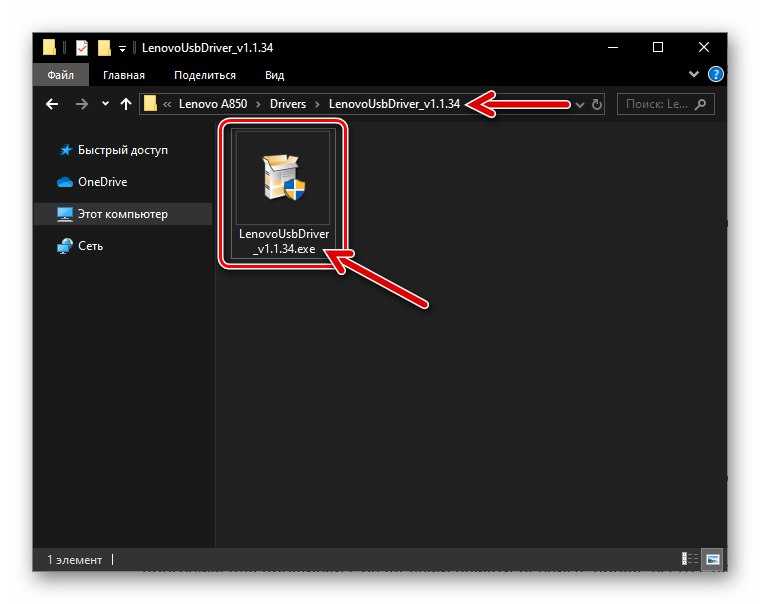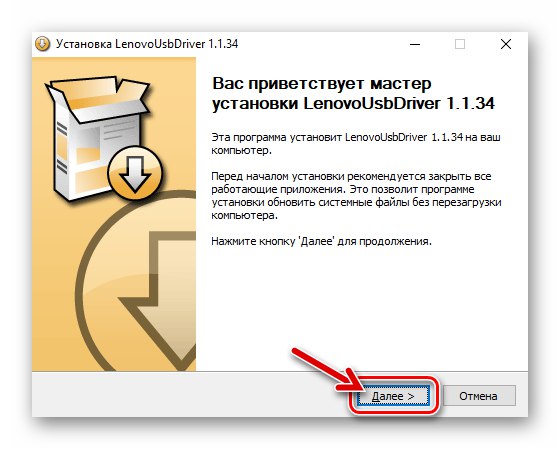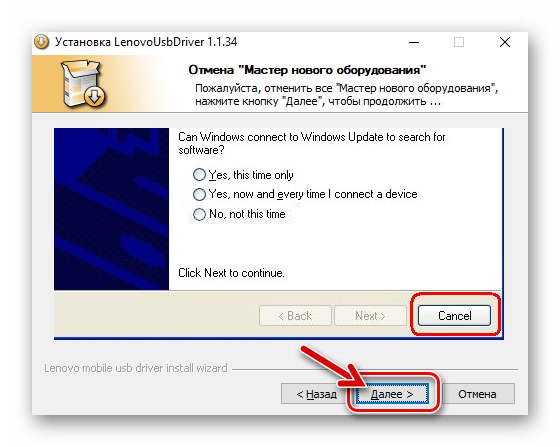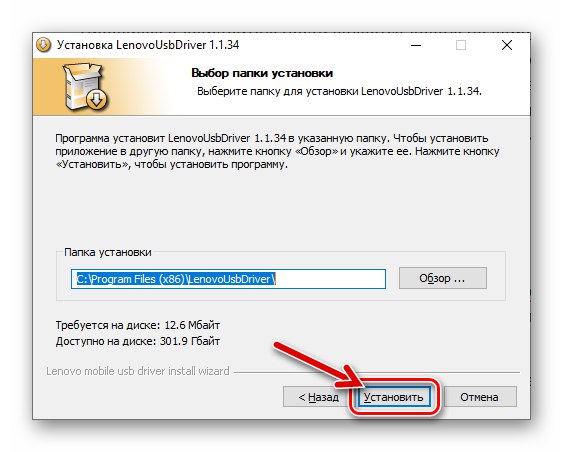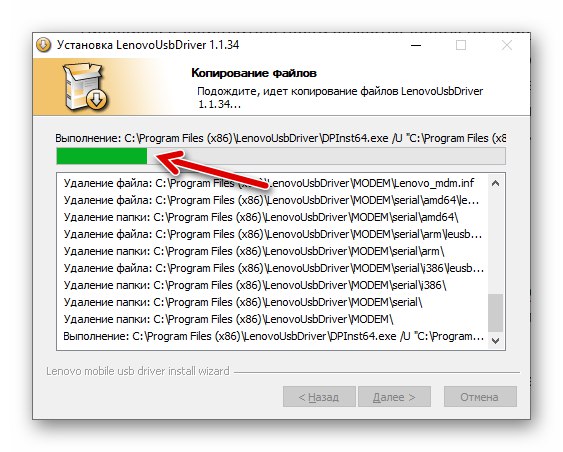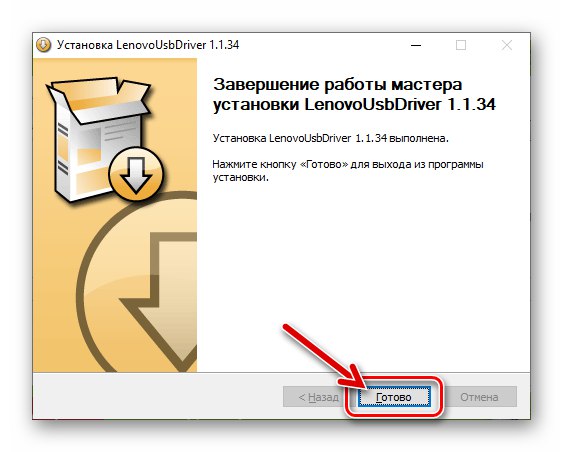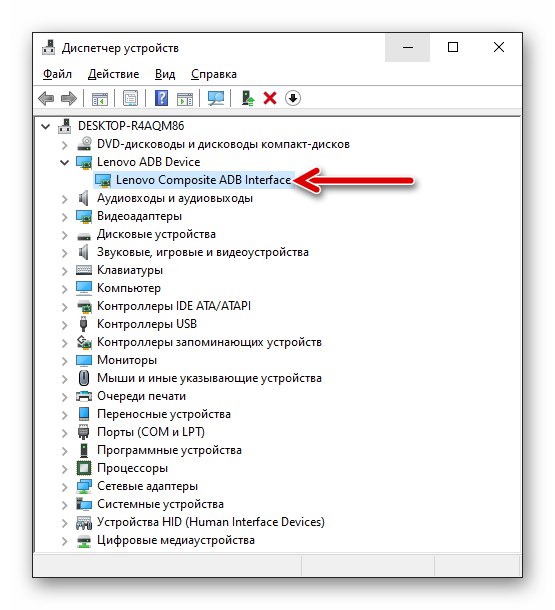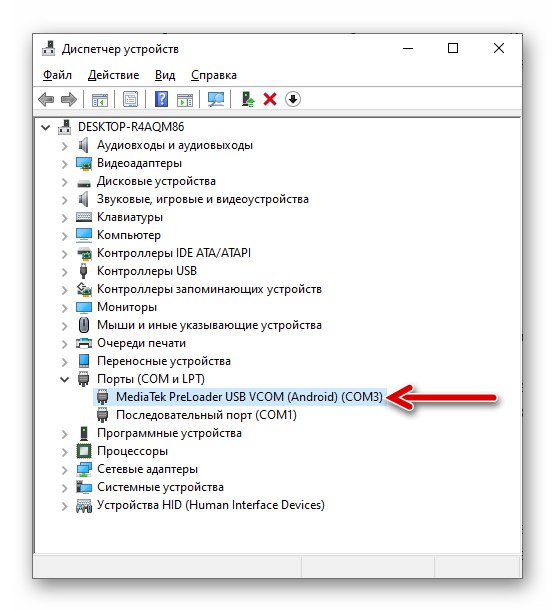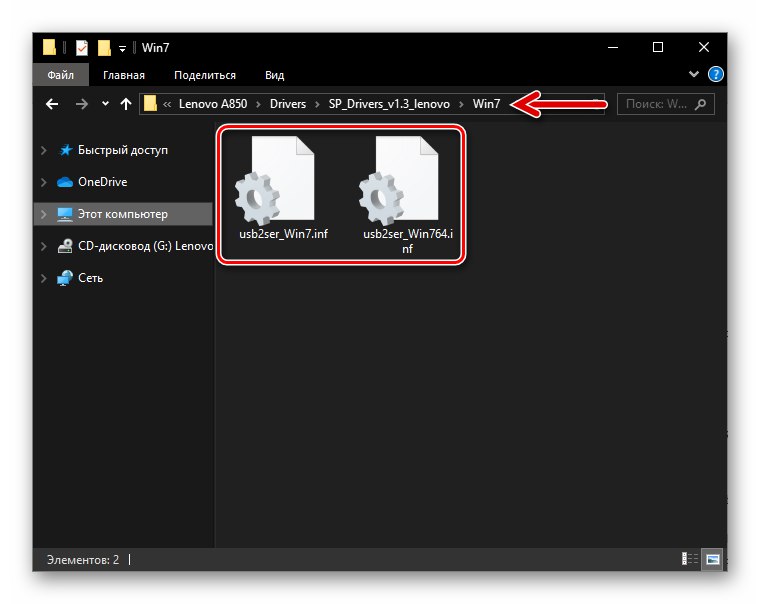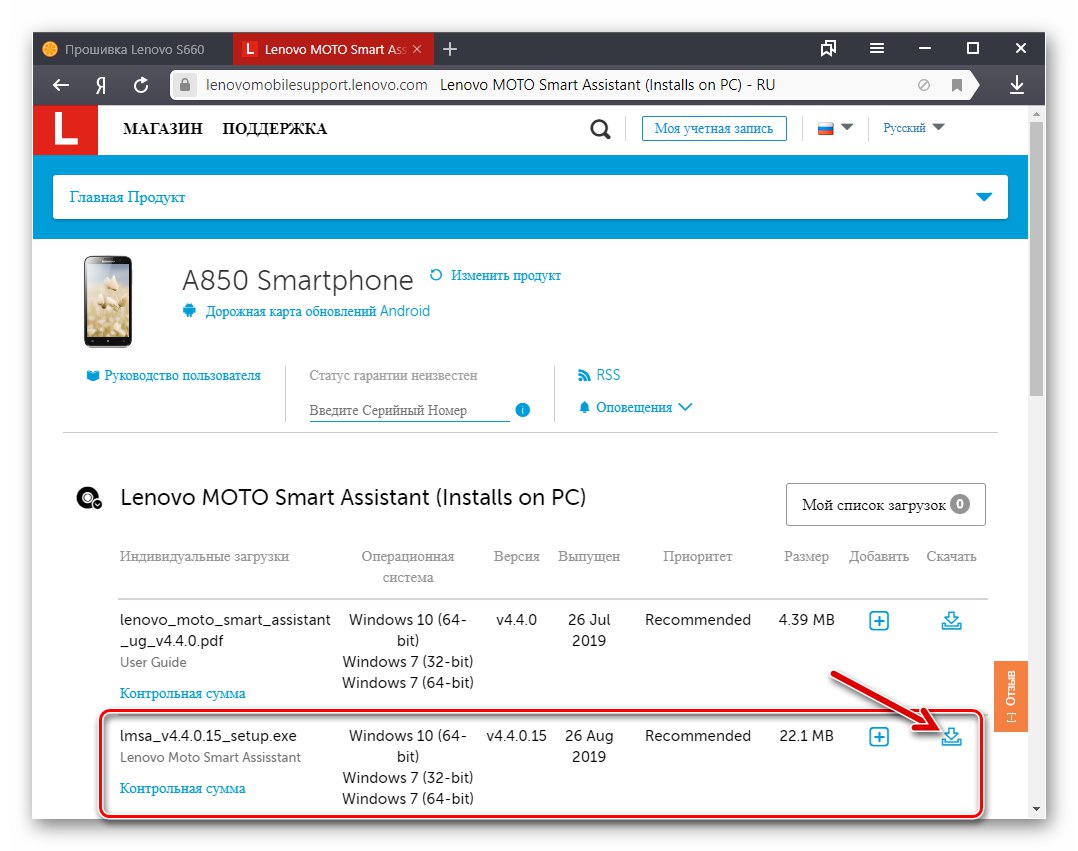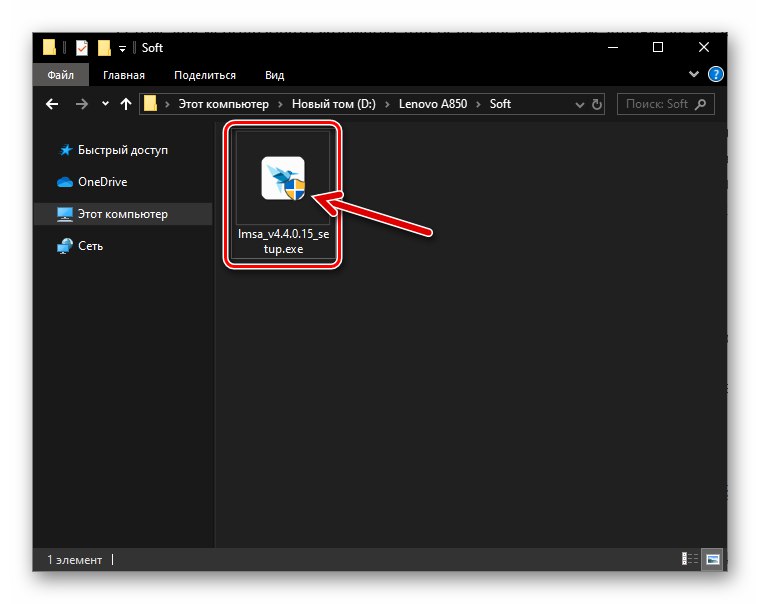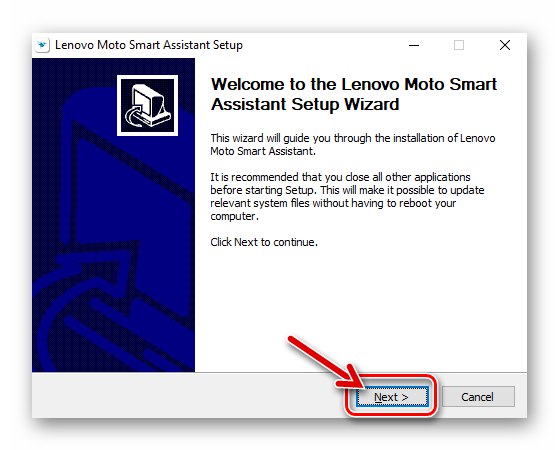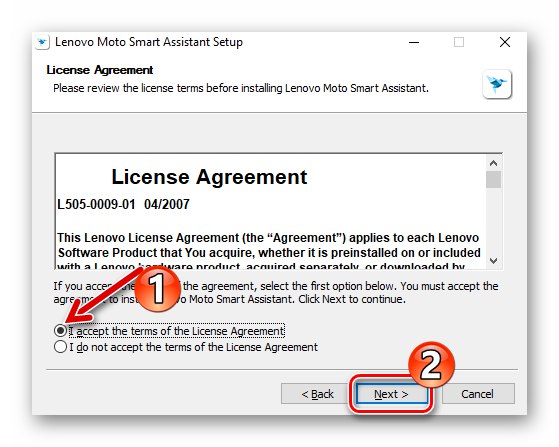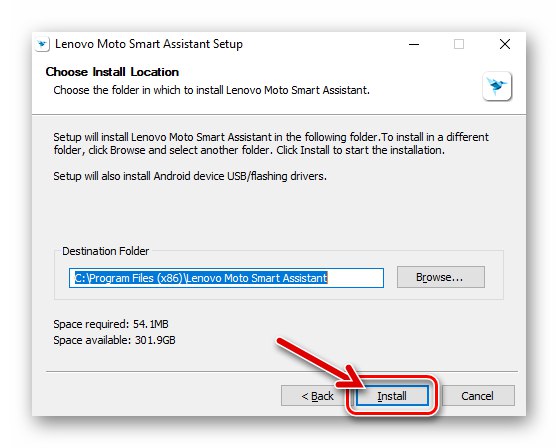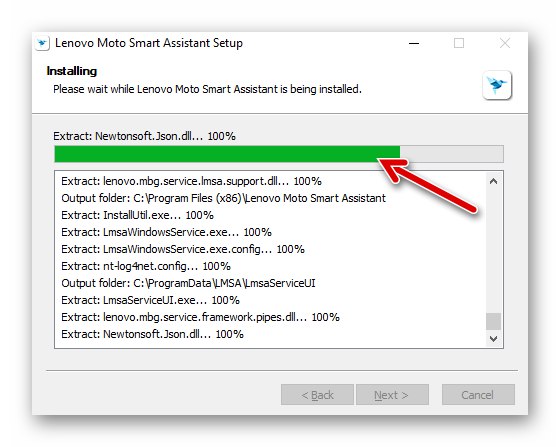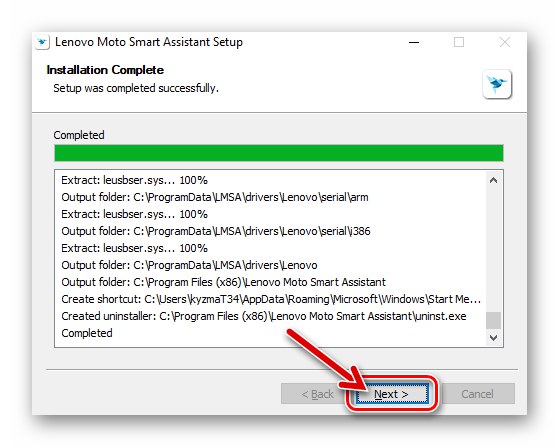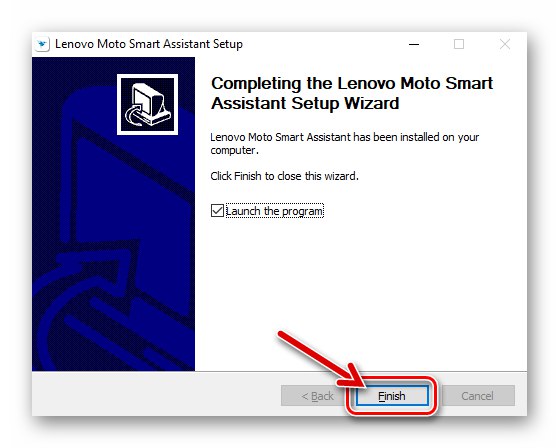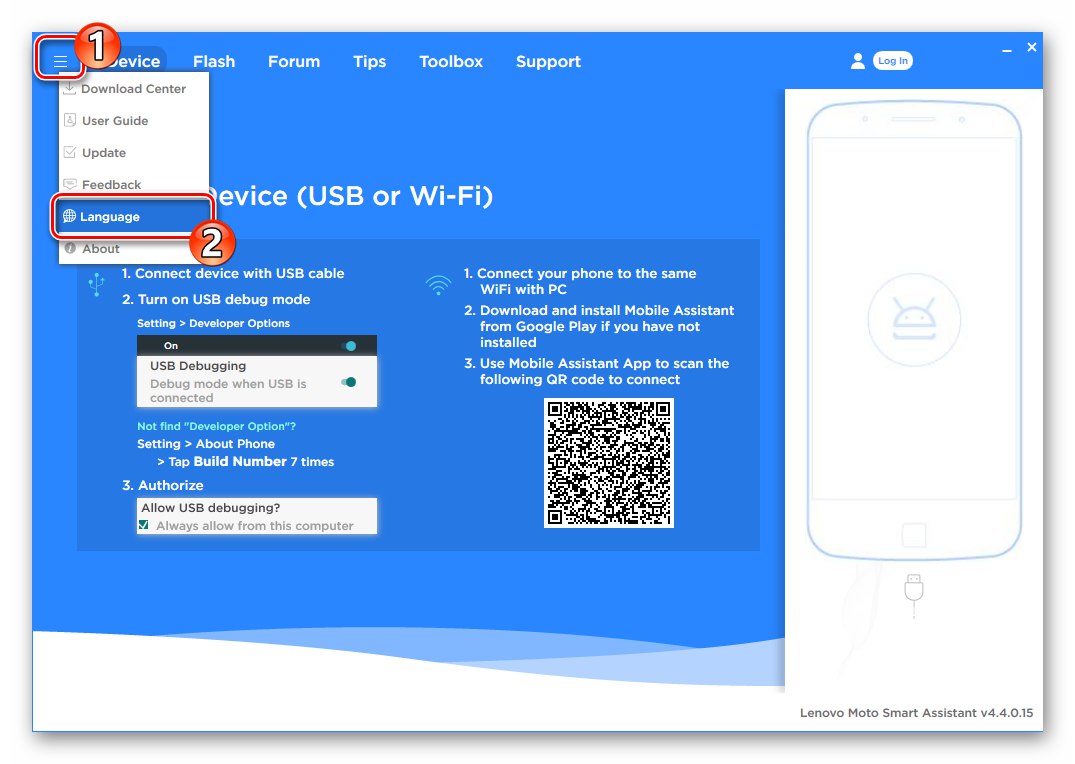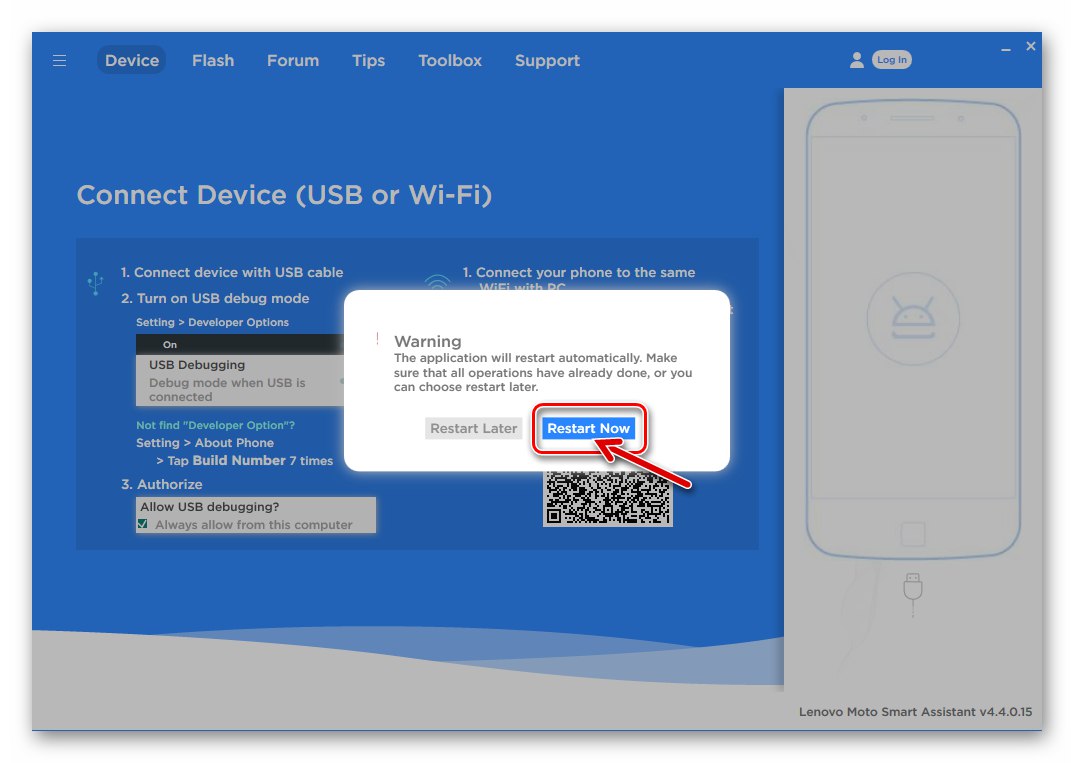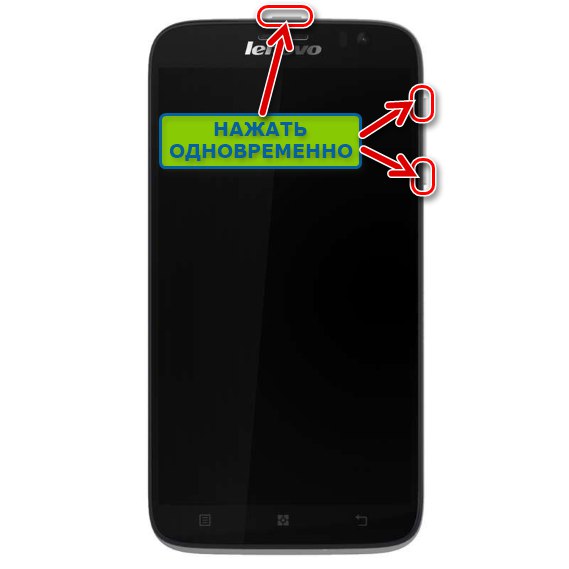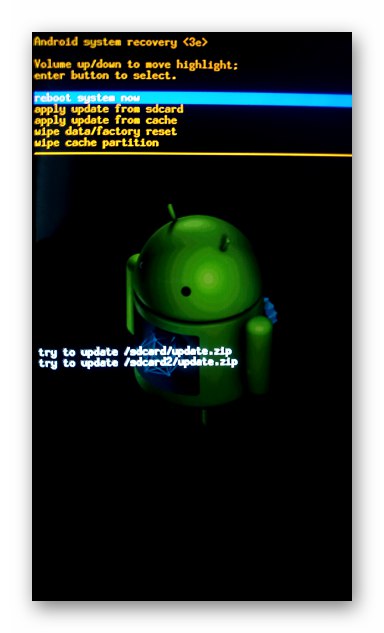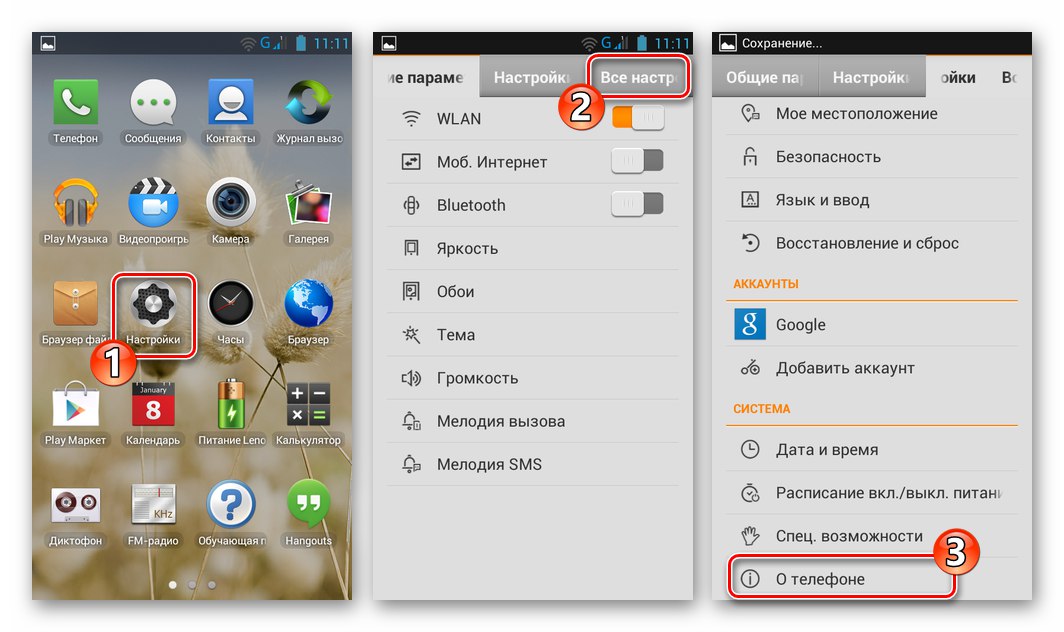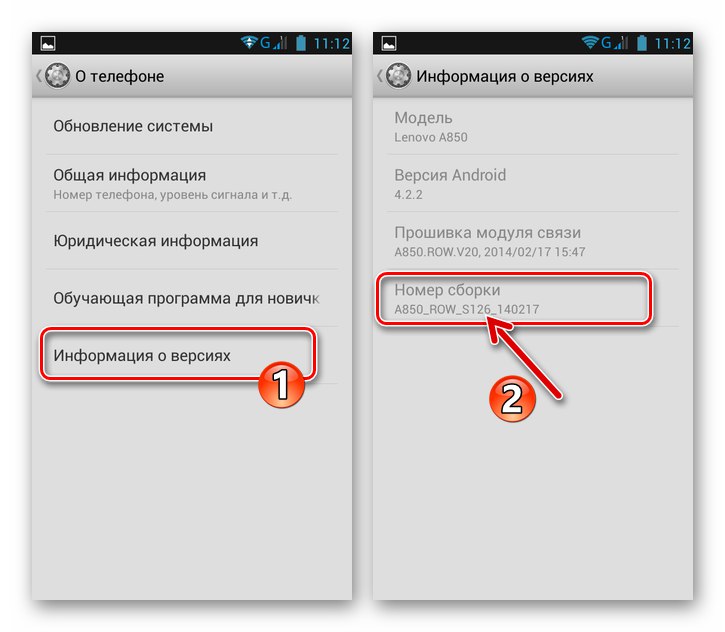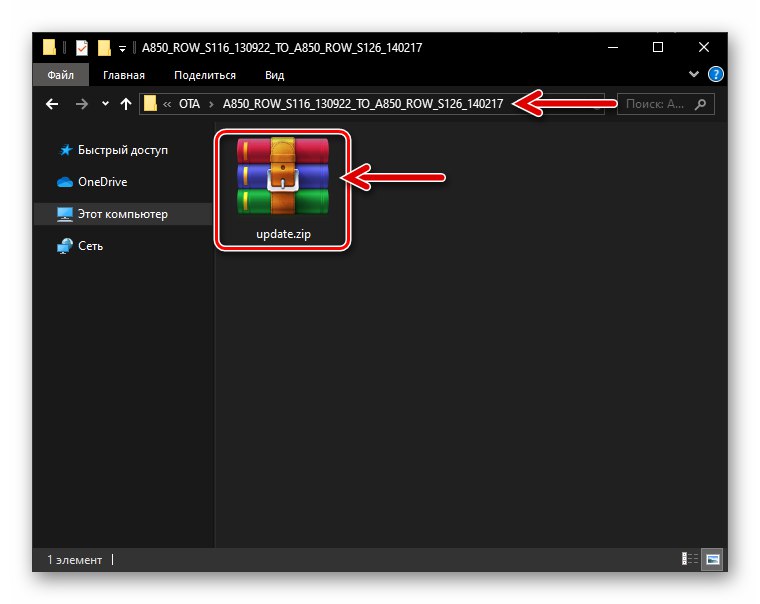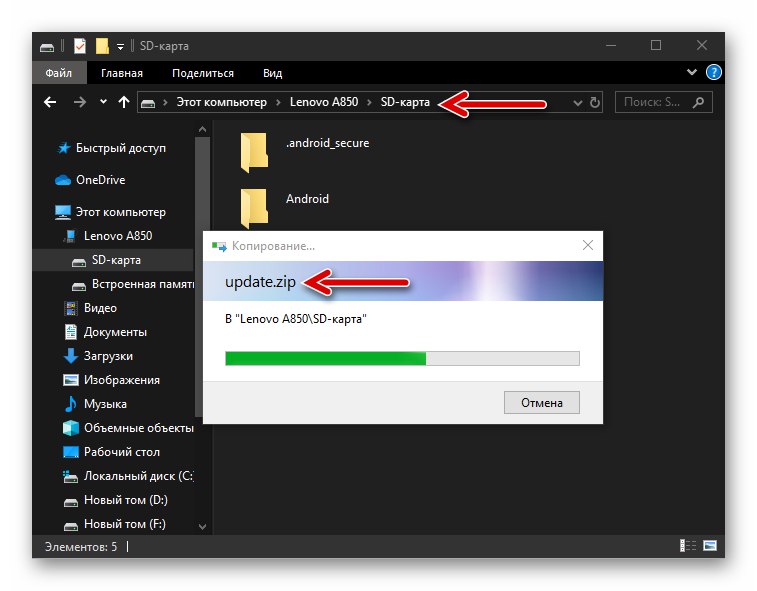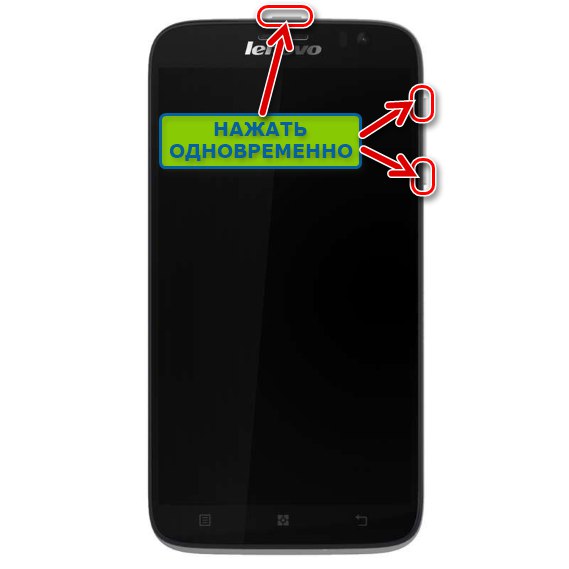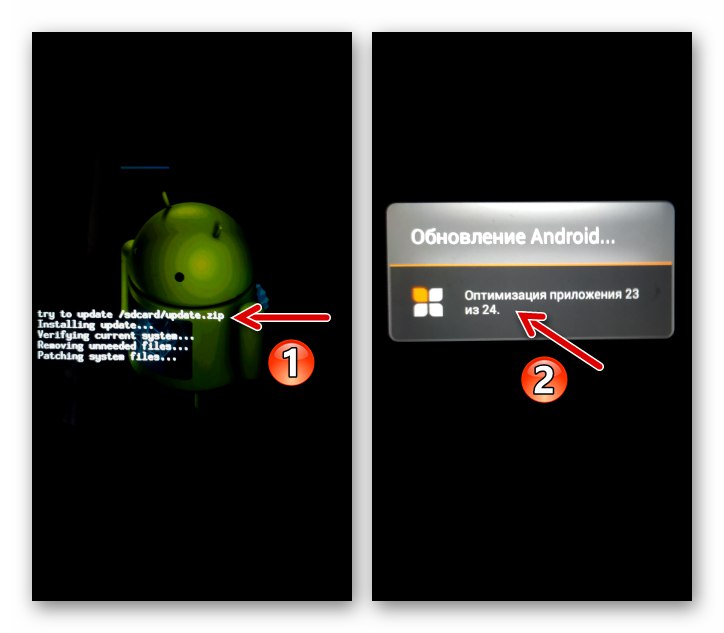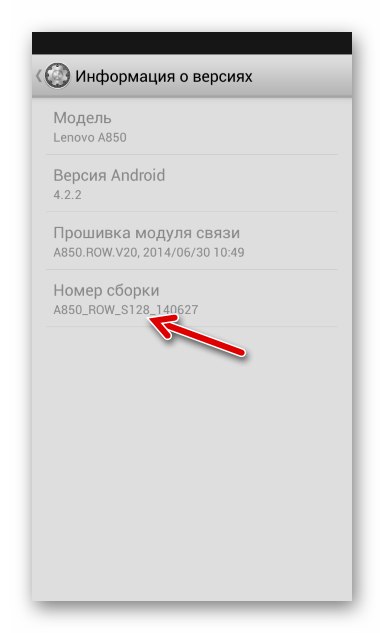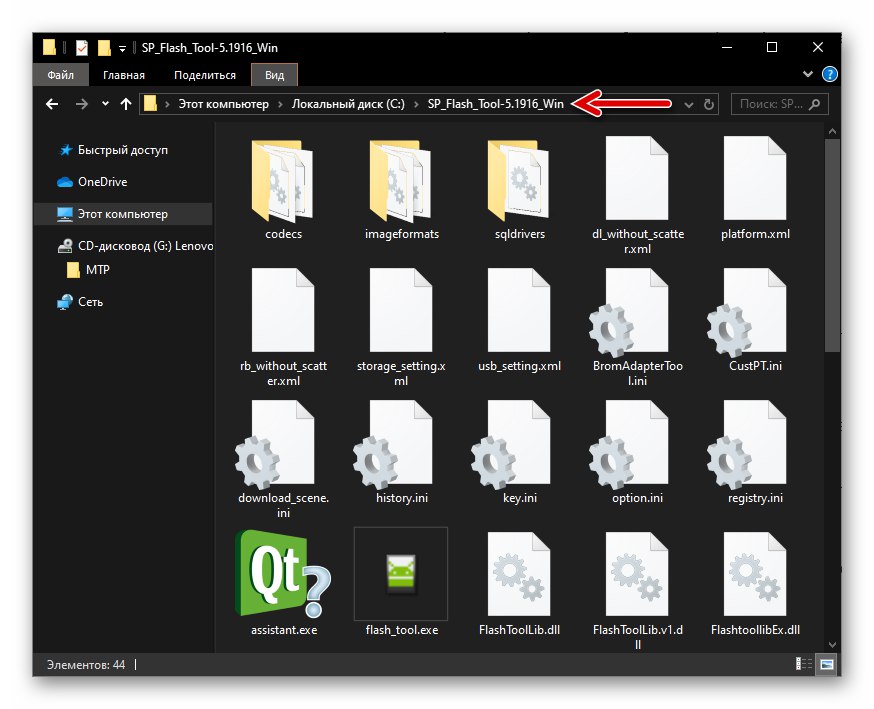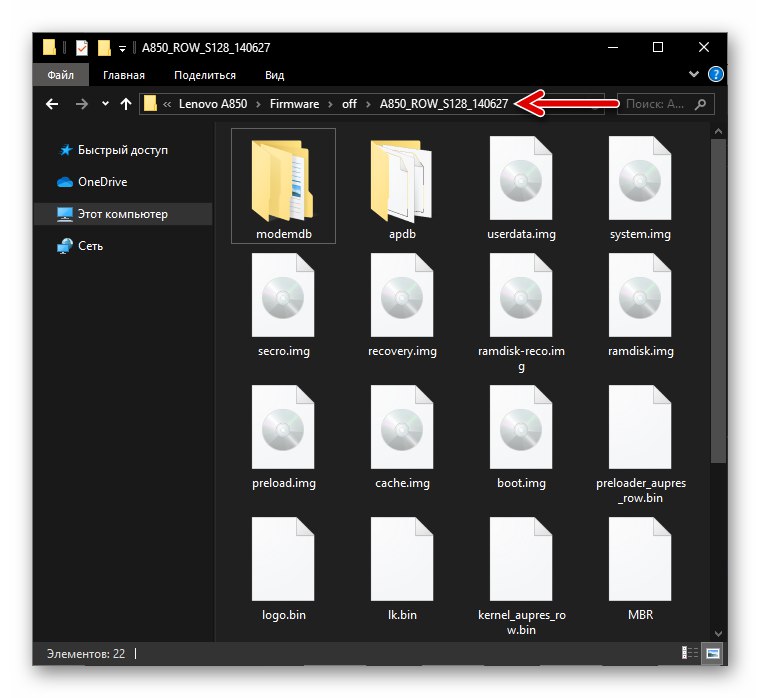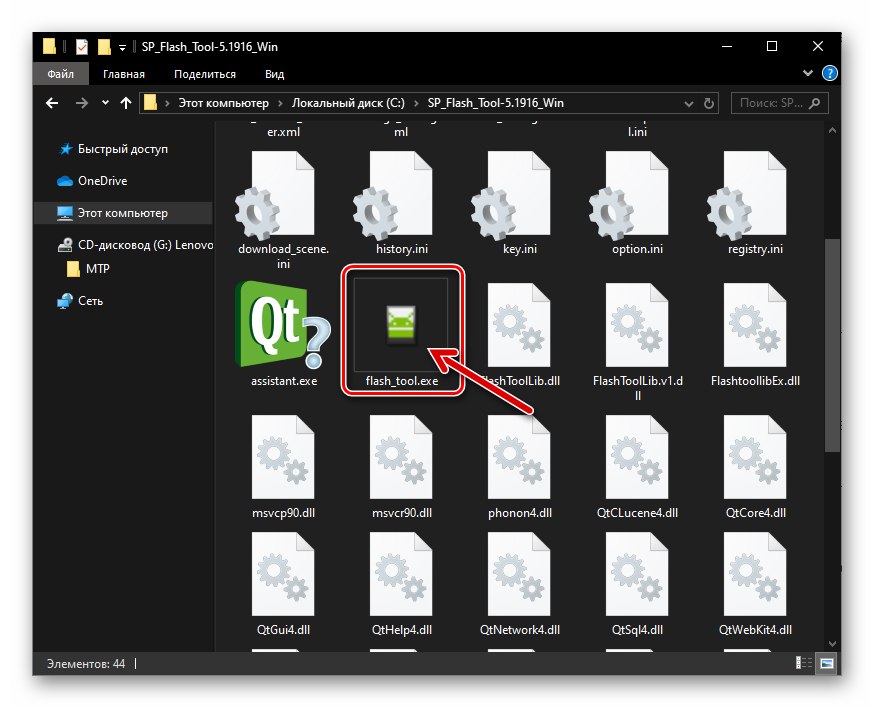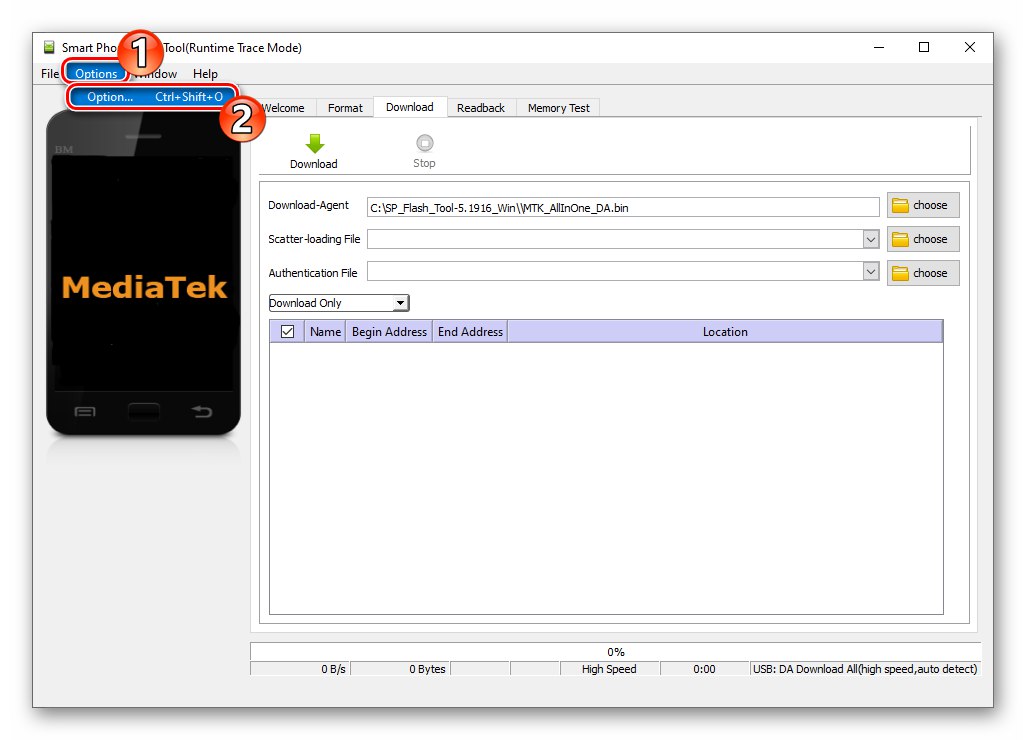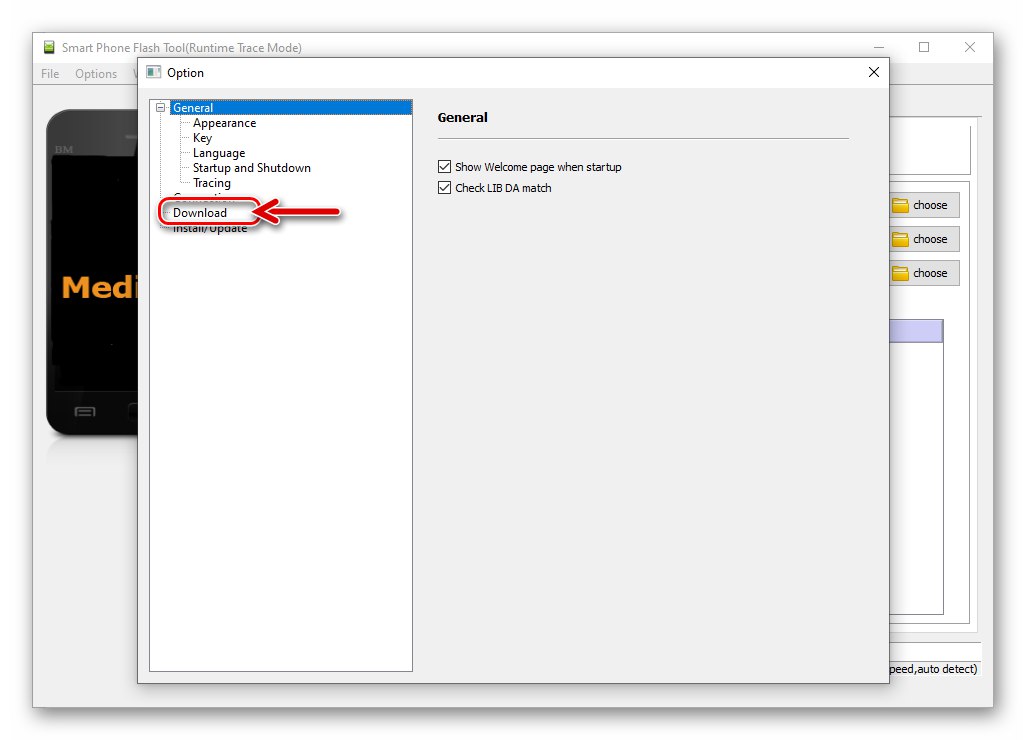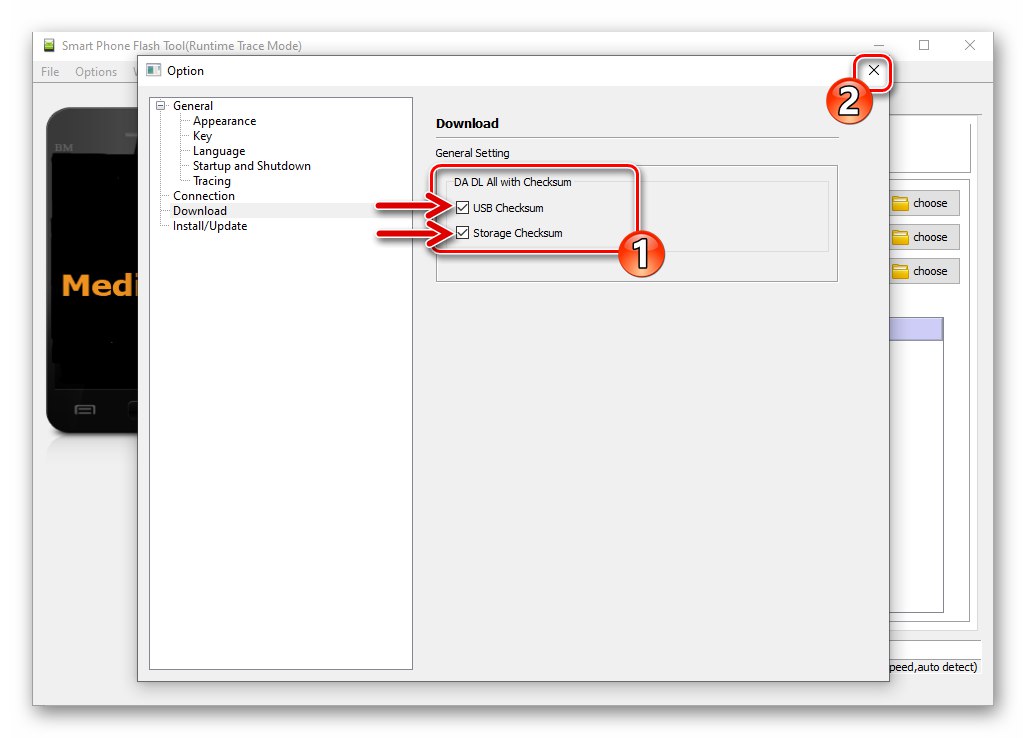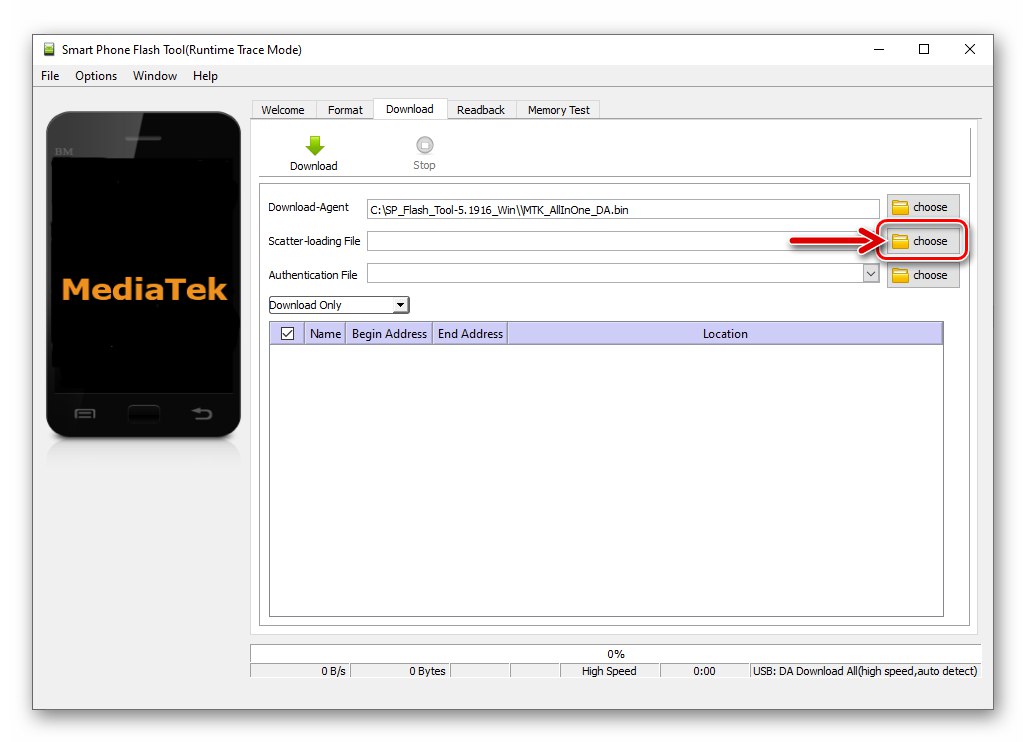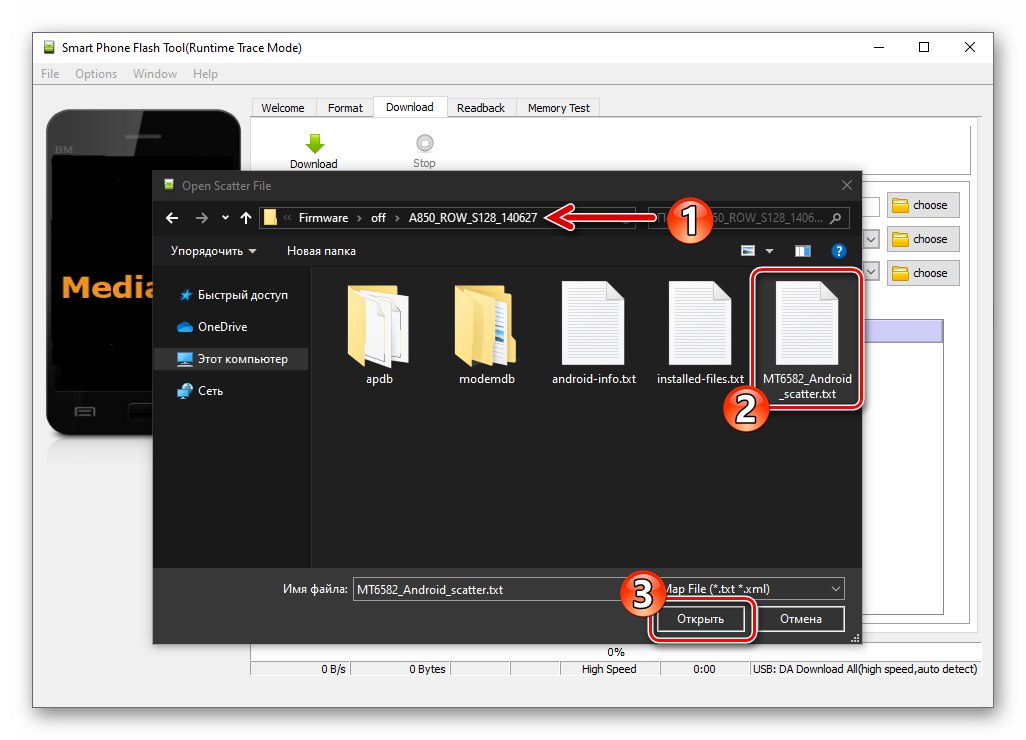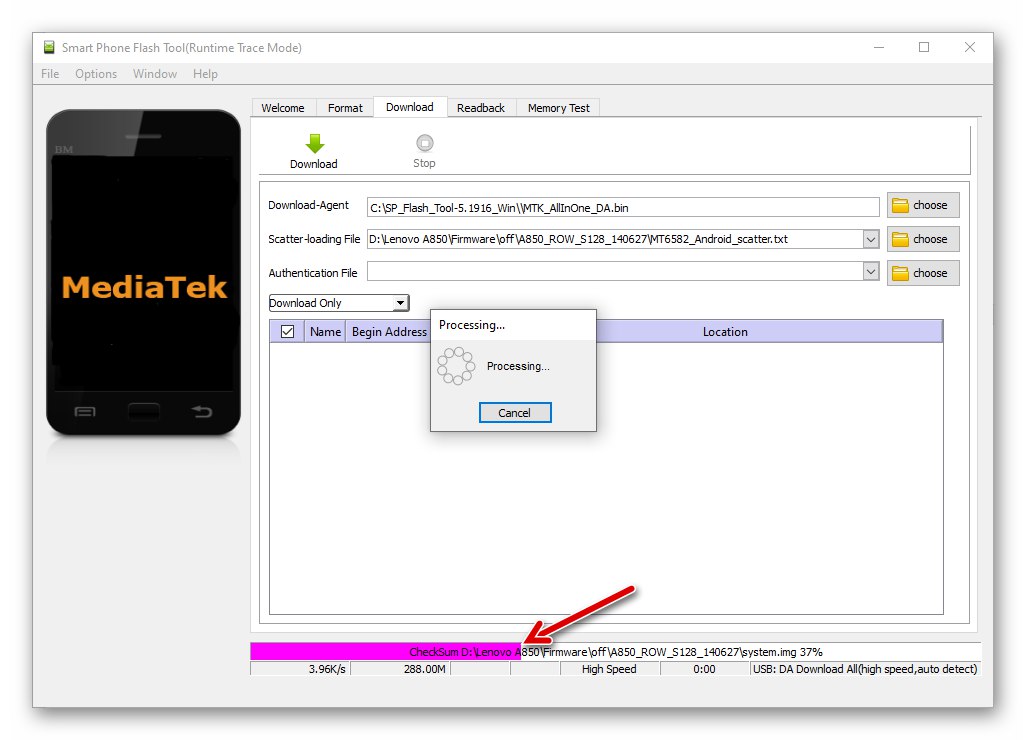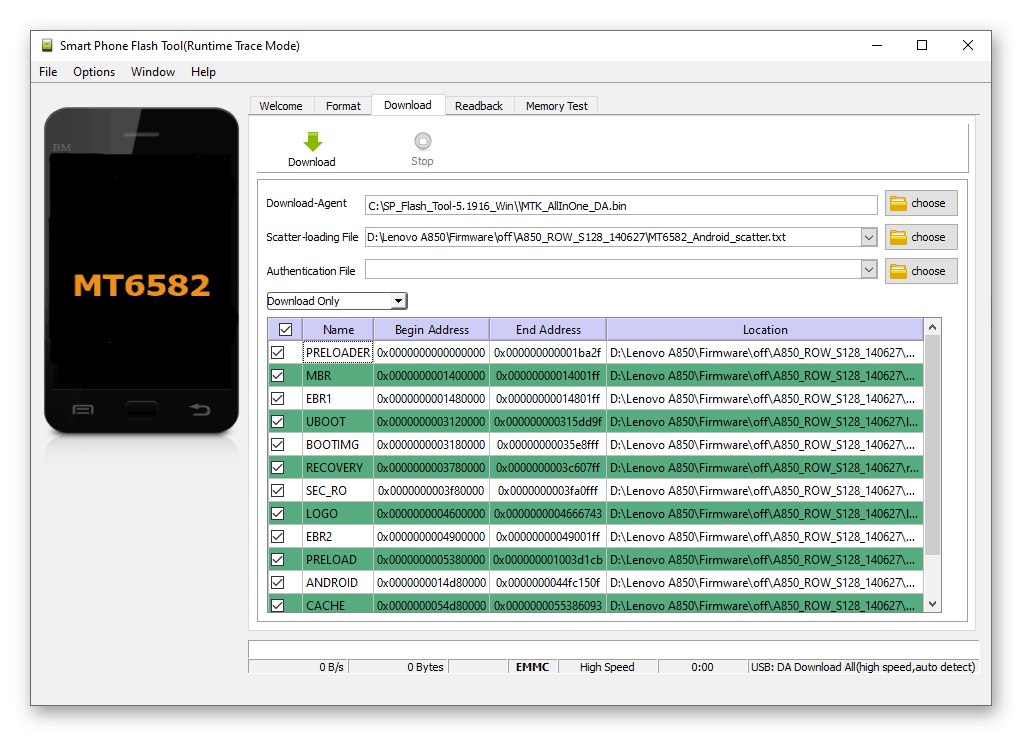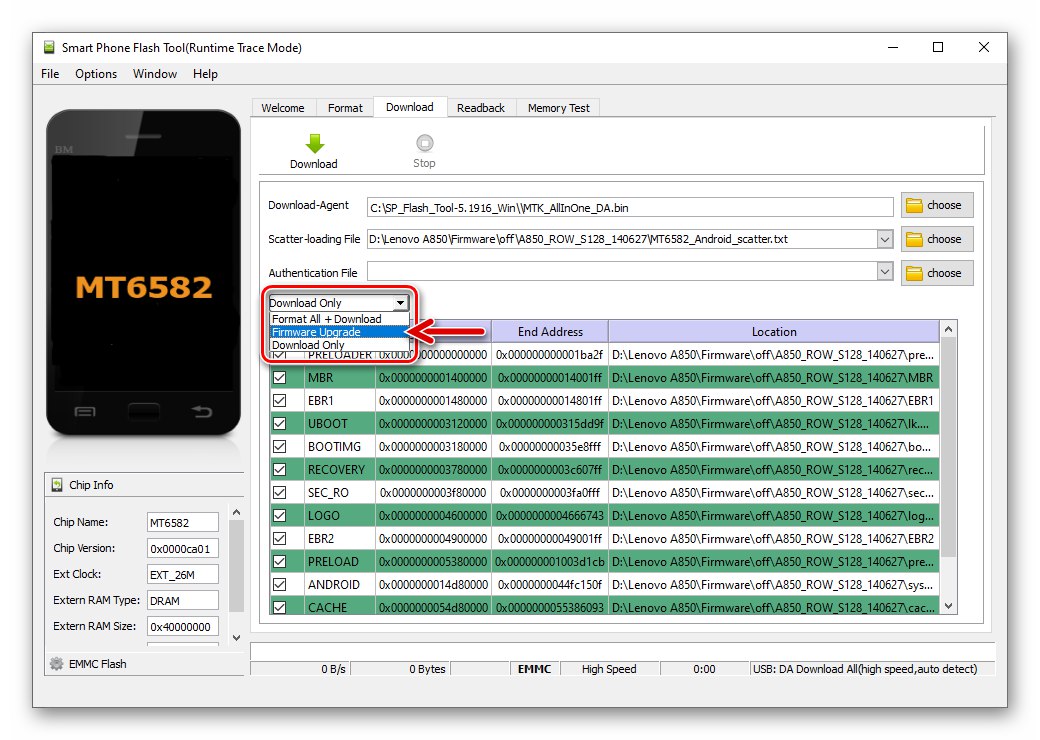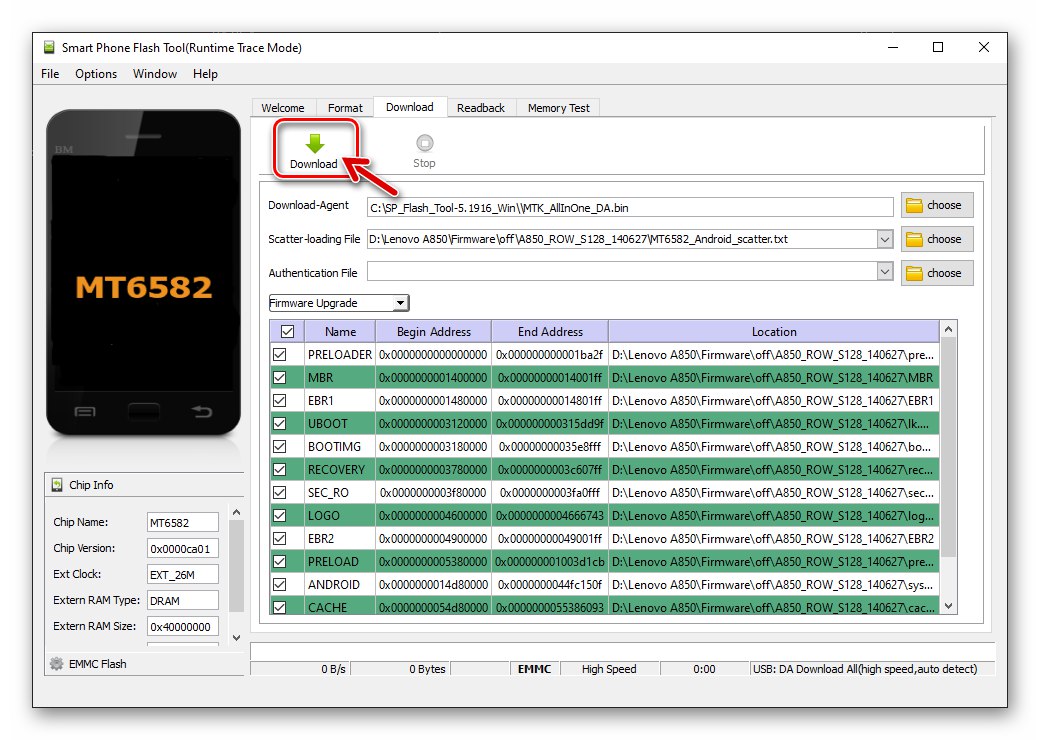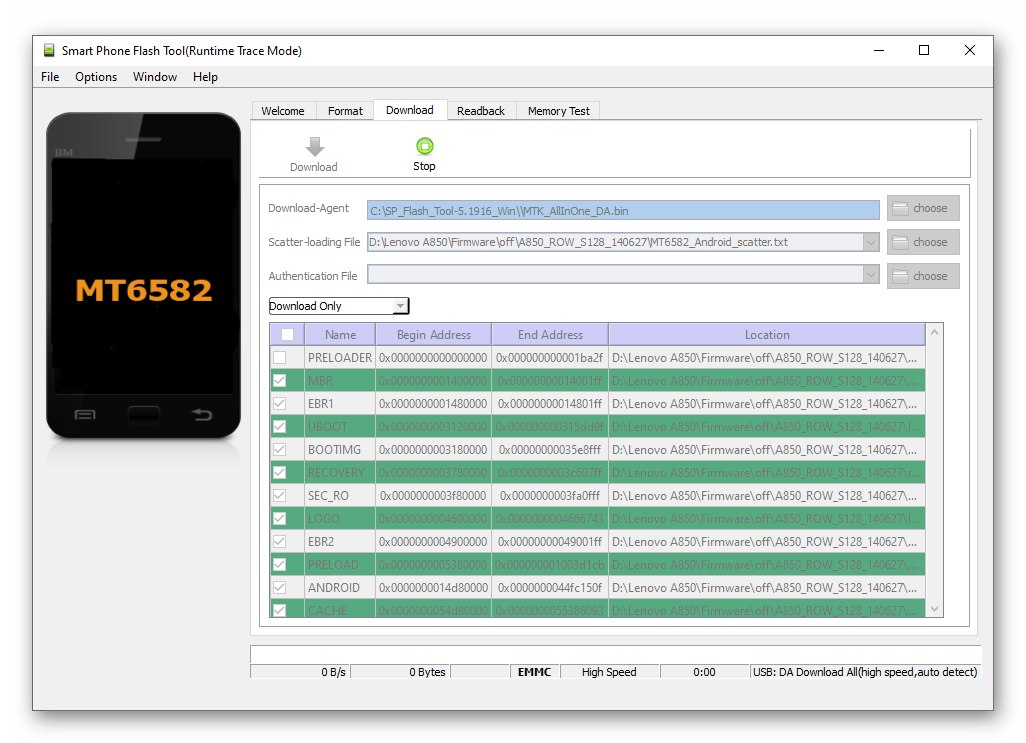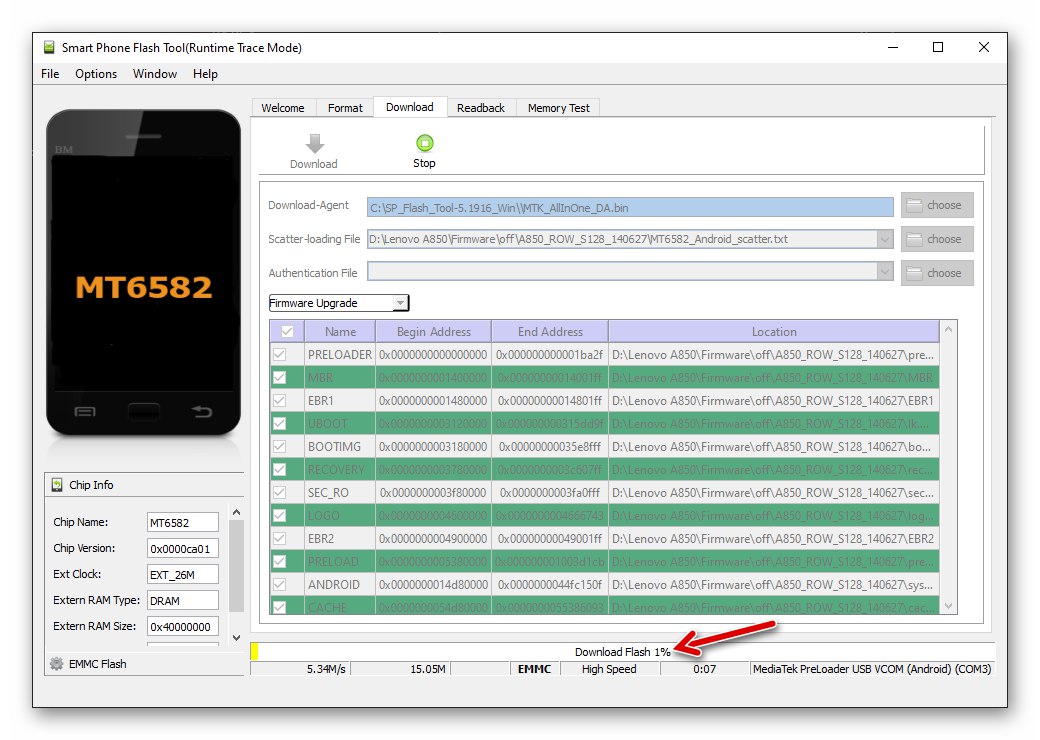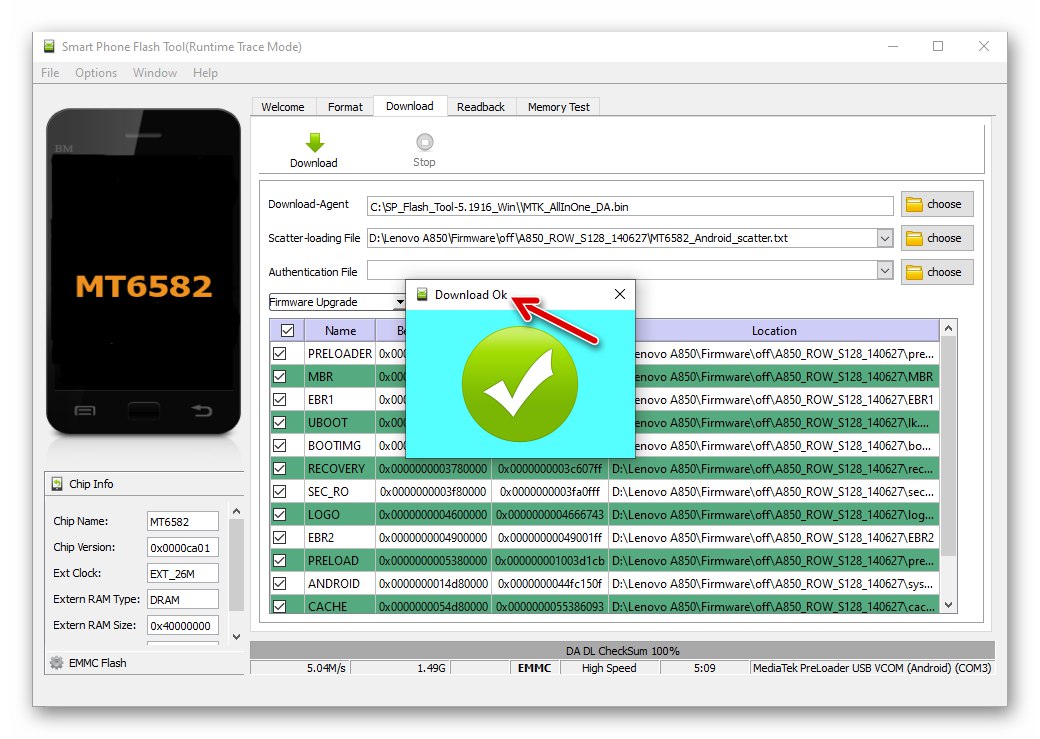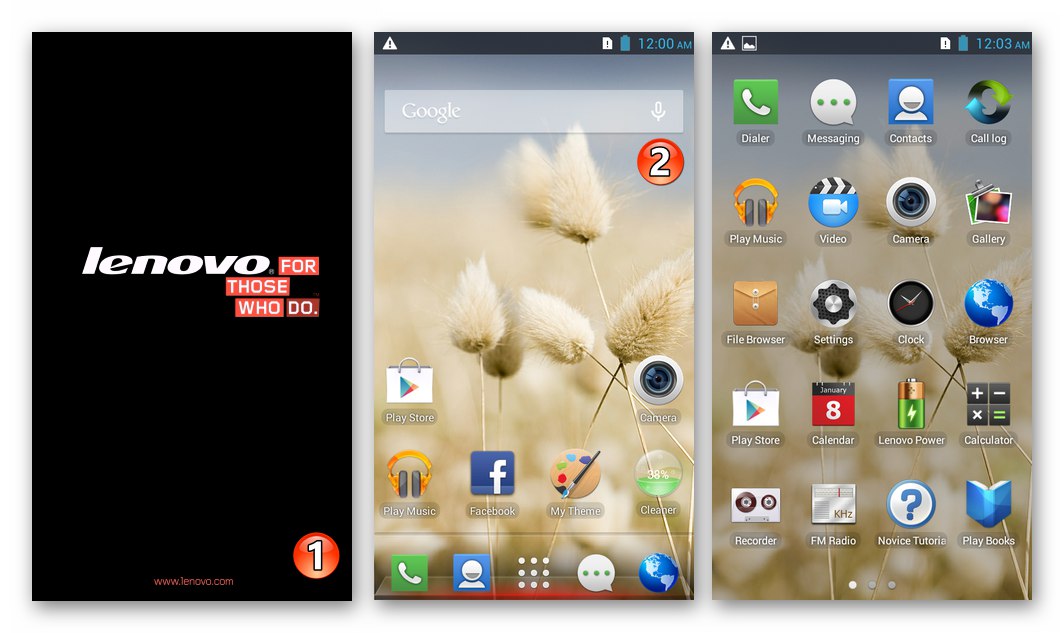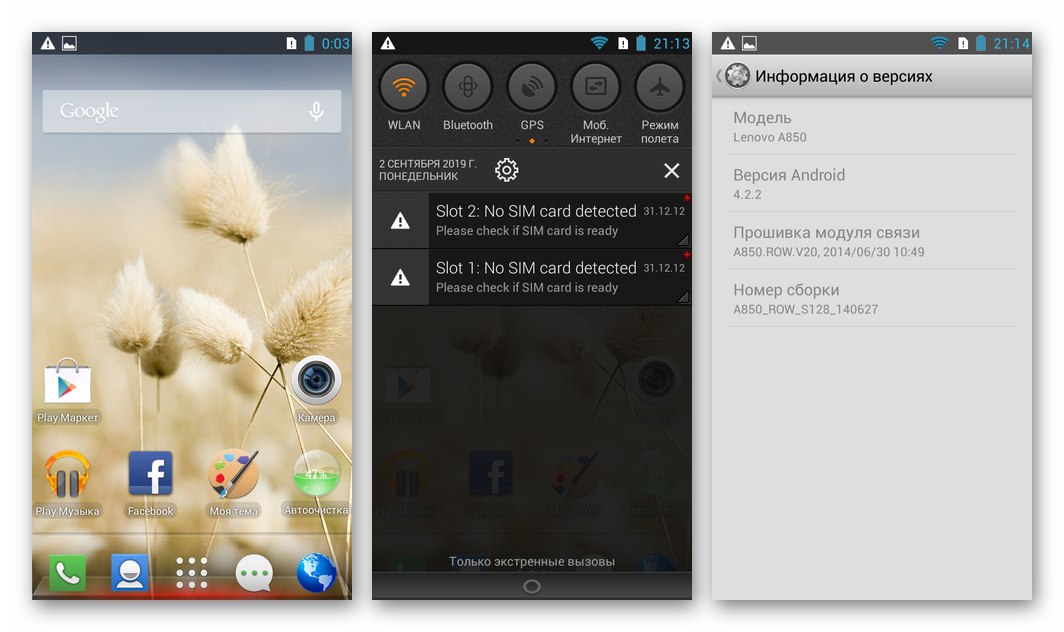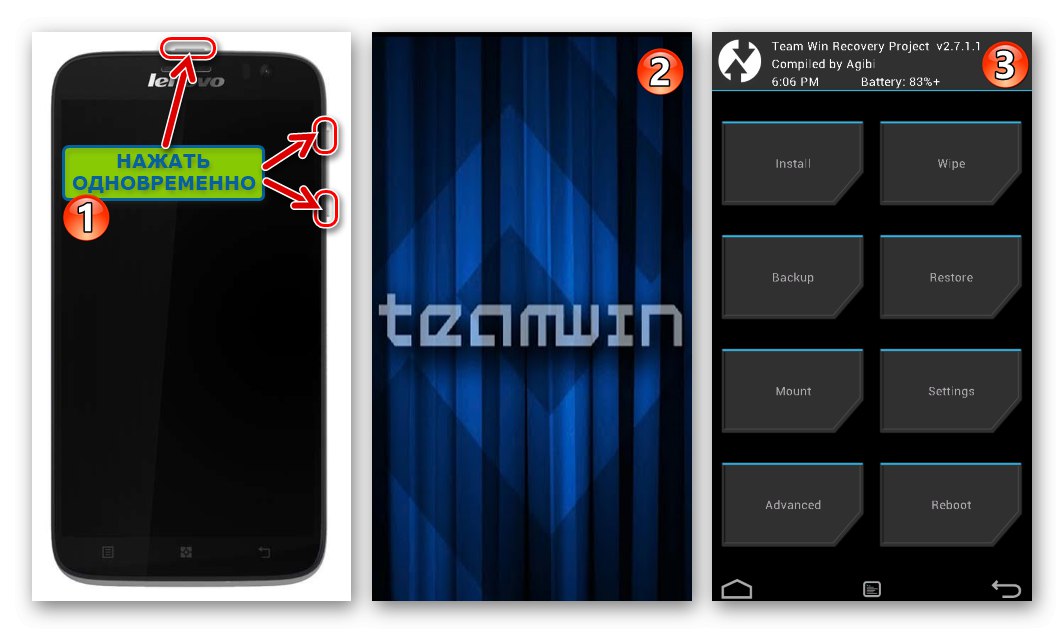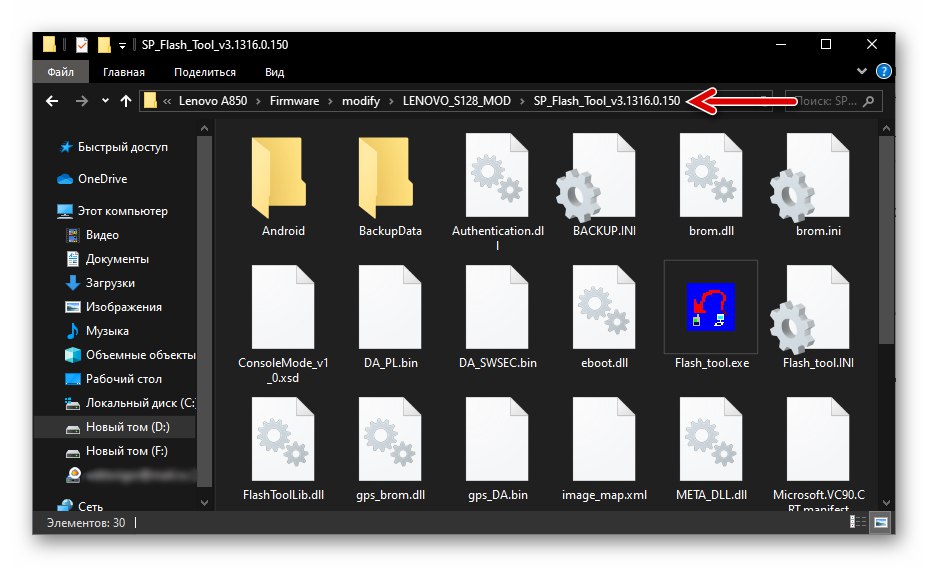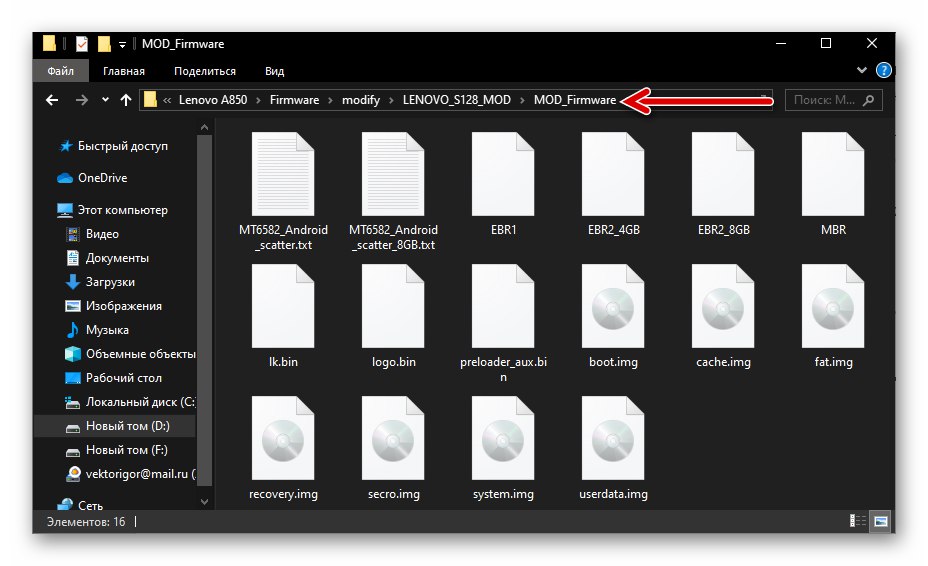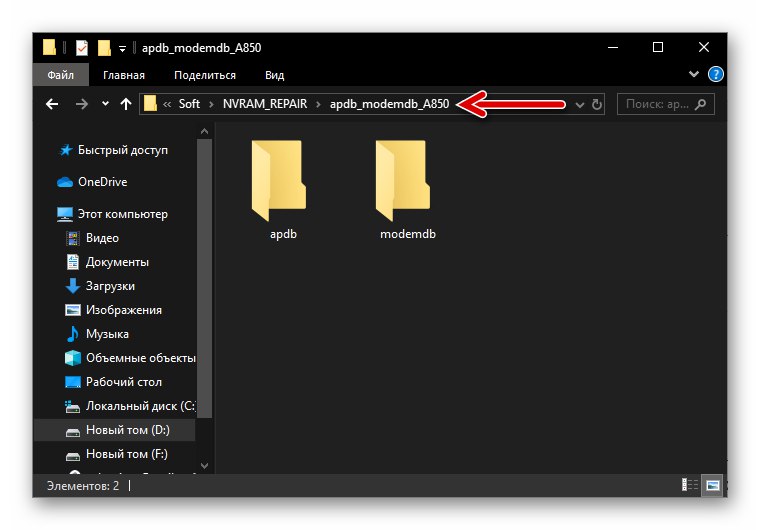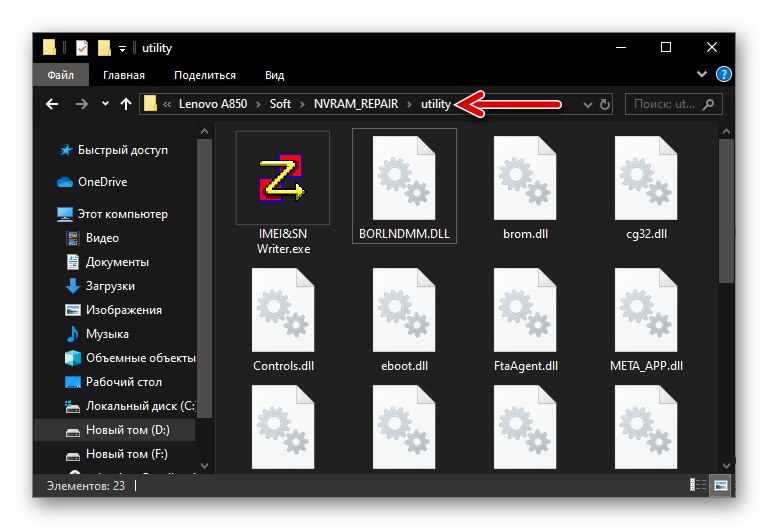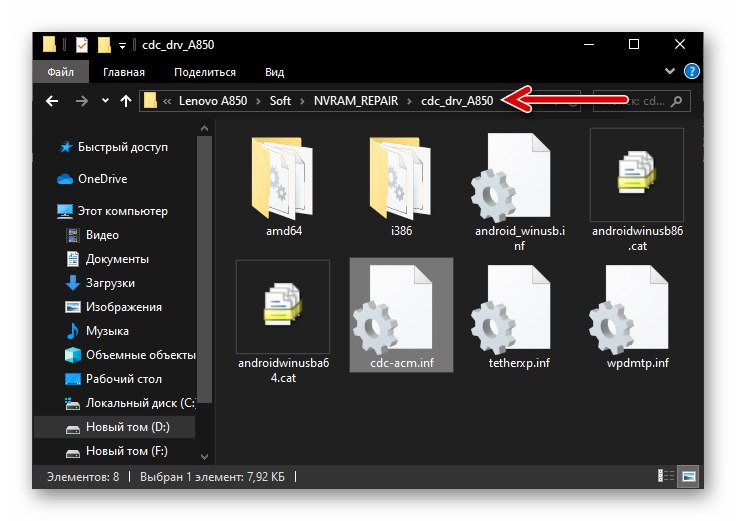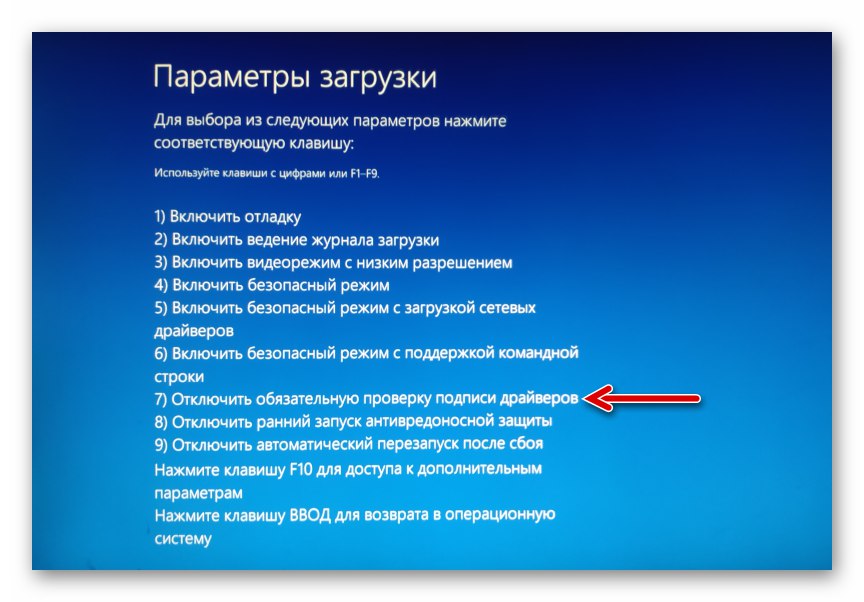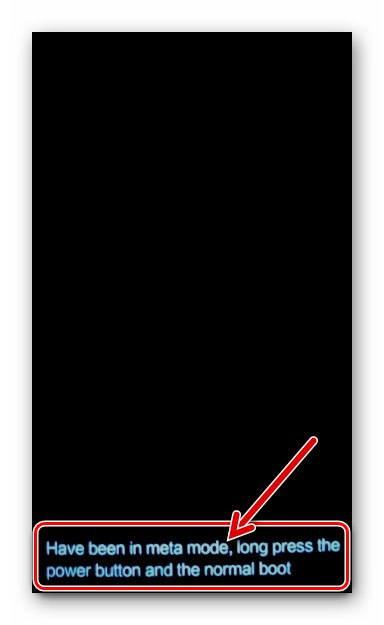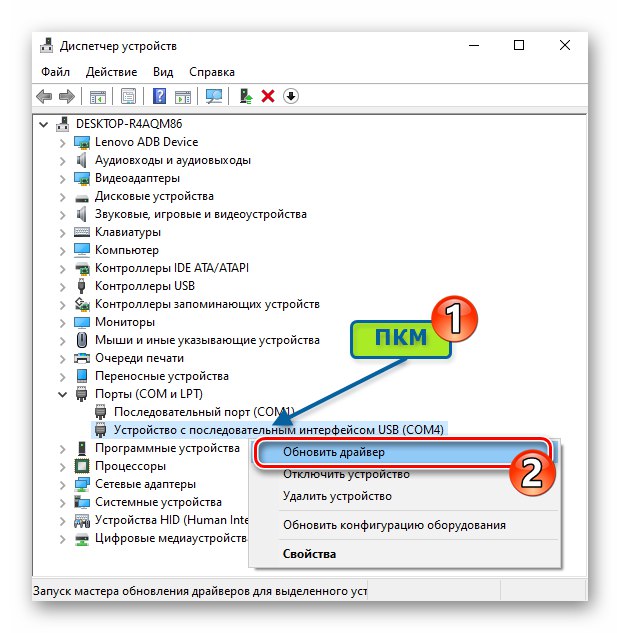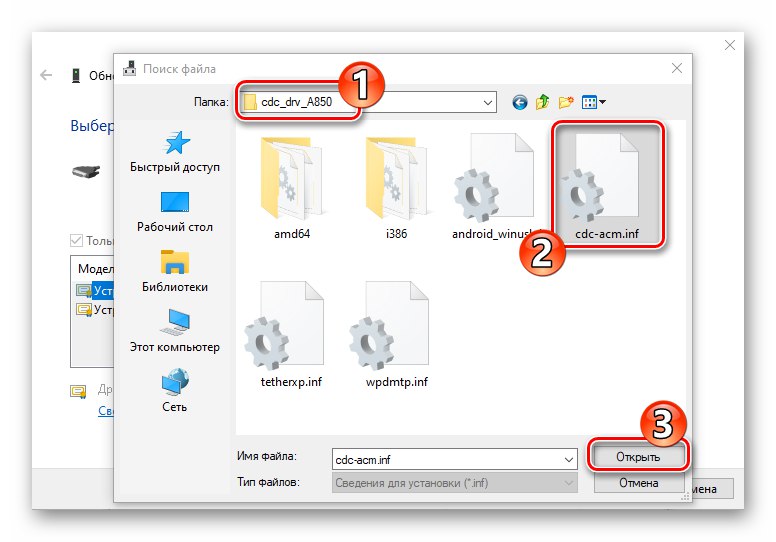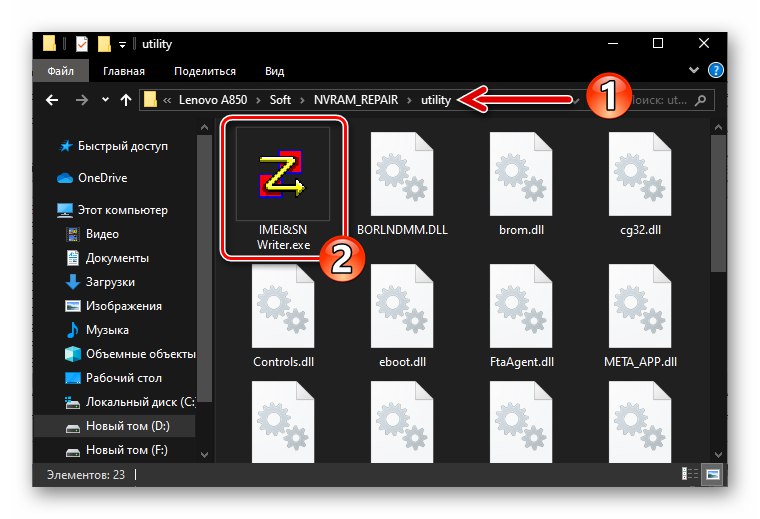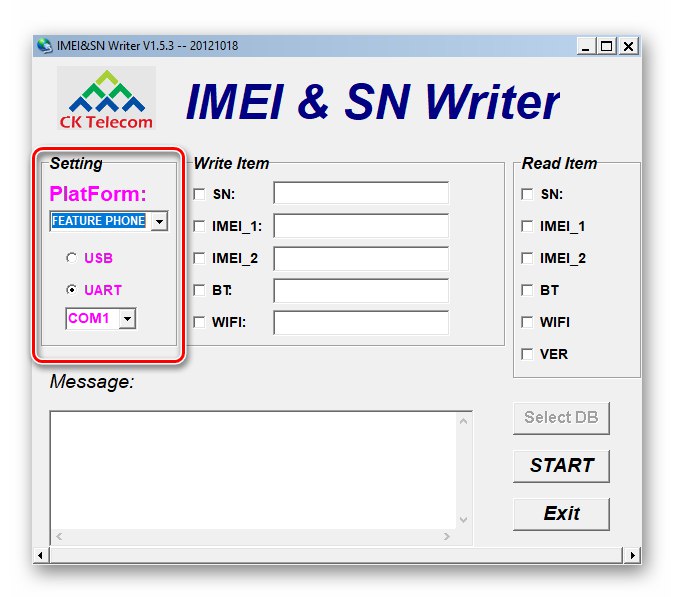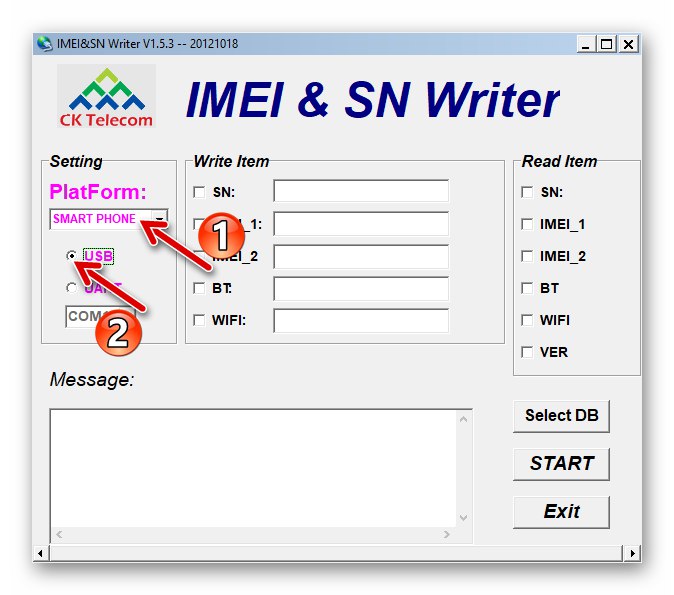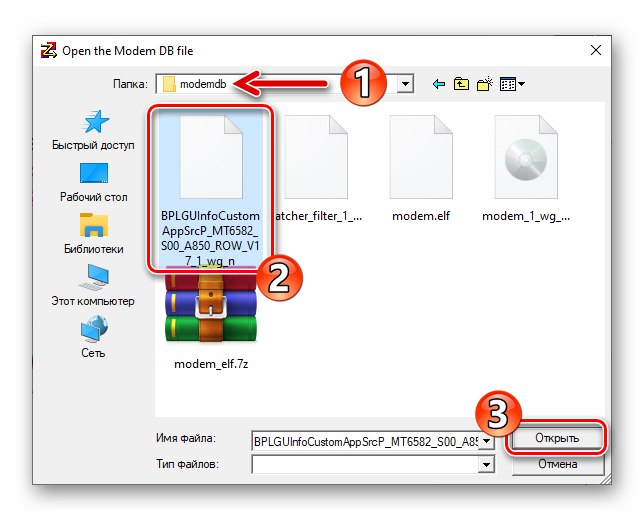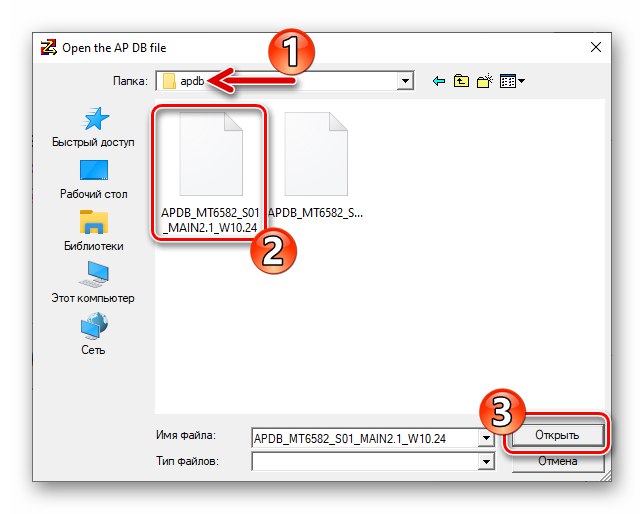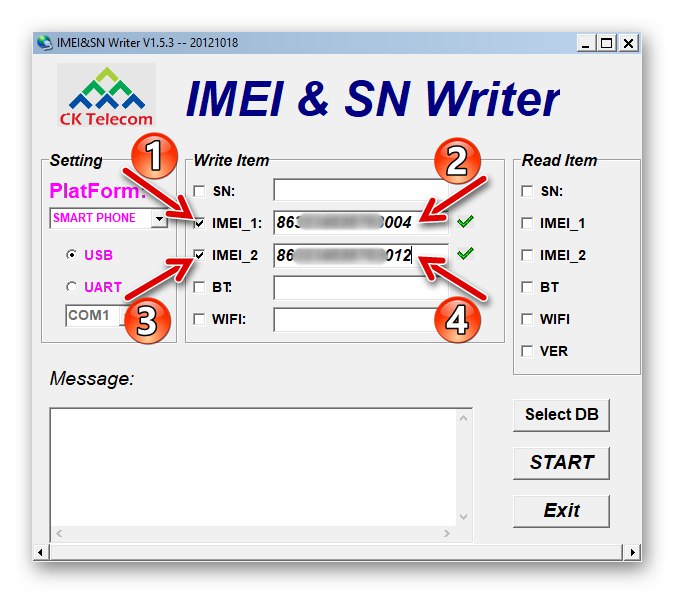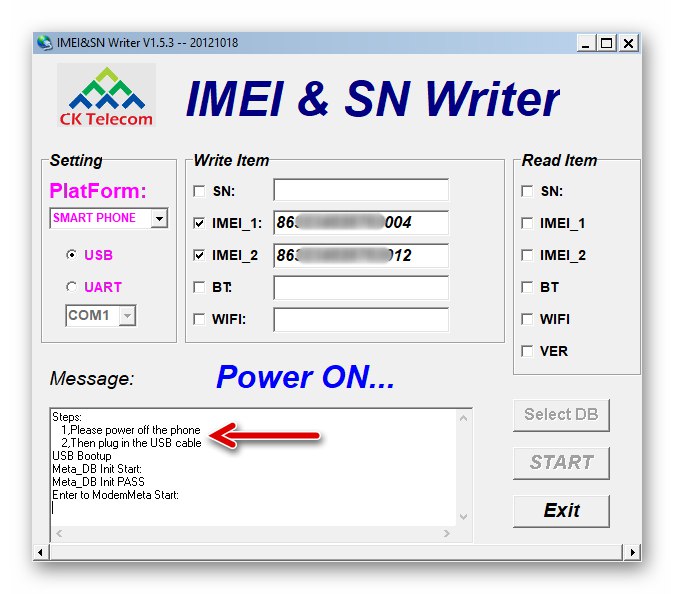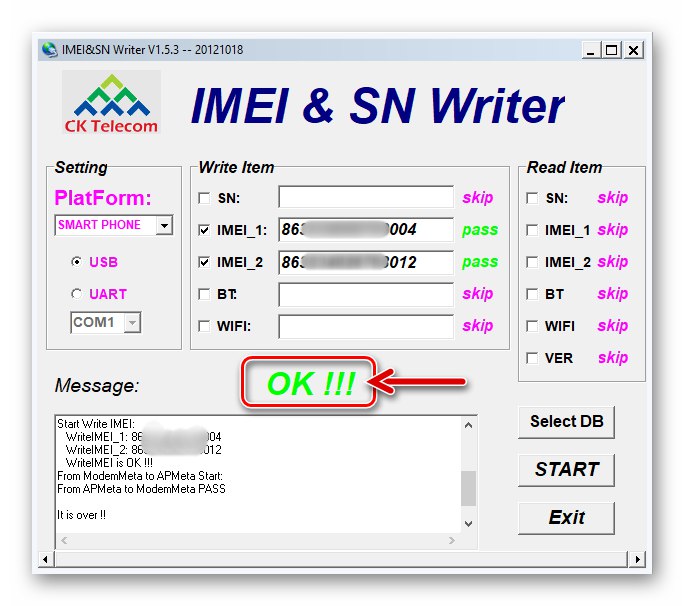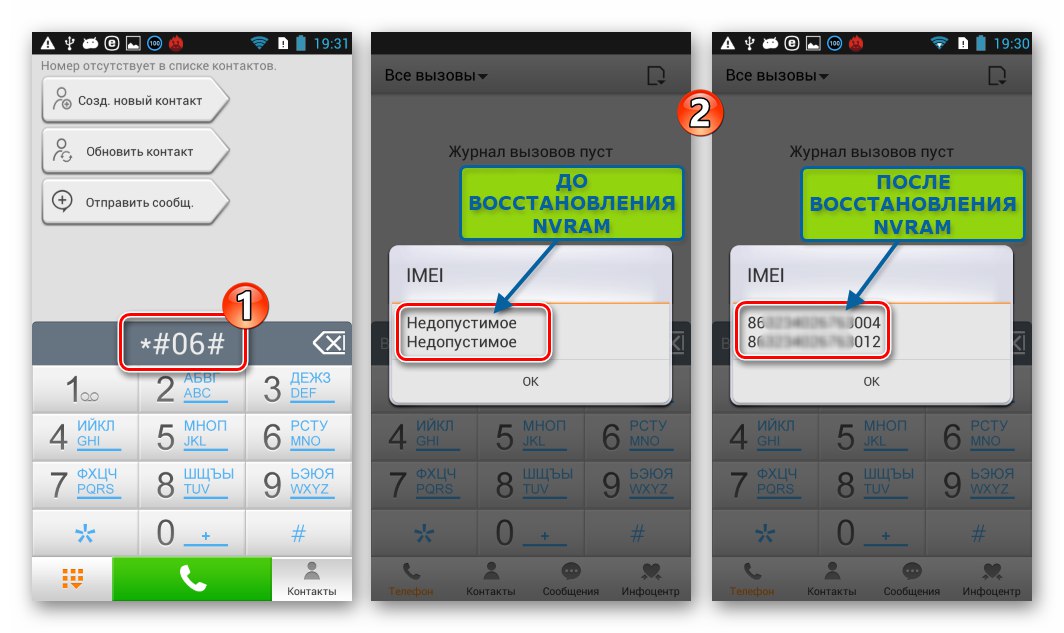Skoraj vsak lastnik enega izmed pametnih telefonov Lenovo, ki je bil nekoč zelo priljubljen pri nas, je vsaj enkrat pomislil ali slišal o možnosti utripanja svoje naprave. Članek se bo osredotočil na načine interakcije s sistemsko programsko opremo modela A850, ki so na voljo vsakemu uporabniku te naprave in ne zahtevajo posebnega znanja ali orodij.
Brez izjeme vse operacije, opisane v članku, lastnik pametnega telefona izvaja po lastni presoji in na lastno nevarnost in tveganje! Nihče, razen uporabnika, ni odgovoren za kakršne koli rezultate manipulacij, ki vključujejo poseg v sistemsko programsko opremo naprave Android - te postopke vedno spremlja majhno tveganje za poškodbo naprave!
Usposabljanje
Vdelana programska oprema je pravzaprav dokaj širok koncept in poleg neposredne ponovne namestitve Androida vključuje številne postopke, ki vnaprej določajo uspeh celotnega dogodka. Preden začnete resno posegati v programski del Lenovo A850, je priporočljivo pripraviti pametni telefon in računalnik, da se med namestitvijo mobilnega operacijskega sistema ne boste vrnili na to težavo.
Spremembe strojne opreme
Preden nadaljujete s kakršnim koli dejanjem v zvezi s sistemsko programsko opremo Lenovo A850, morate ugotoviti natančno naslednje: zadevni model je bil izdelan v dveh različicah - s 4 (A850) in 8 (A850i) GB ROM-a. Upoštevati je treba, da vdelana programska oprema za navedene spremembe ni zamenljiva, zato morate biti previdni pri izbiri paketov za integracijo z OS.
Če dvomite o tem, katero napravo boste morali utripati, uporabite eno od orodij, ki vam omogoča, da ugotovite vse tehnične značilnosti naprave Android. Dober primer takega orodja je aplikacija Informacije o napravi HW.
Prenesite aplikacijo Device Info HW iz trgovine Google Play
- Prenesite in namestite Device Info HW iz Trgovina Google Play... Če želite to narediti, pojdite na zgornjo povezavo iz telefona ali poiščite aplikacijo tako, da v polje za iskanje Store vnesete njeno ime.
- Zaženite aplikacijo in bodite pozorni na zadnji element, prikazan na njegovem glavnem zaslonu (zavihek "SPLOŠNO"). Vrednost "Velikost ROM-a" In tu je kazalnik, ki ga iščemo, ki določa izbiro vdelane programske opreme za namestitev.
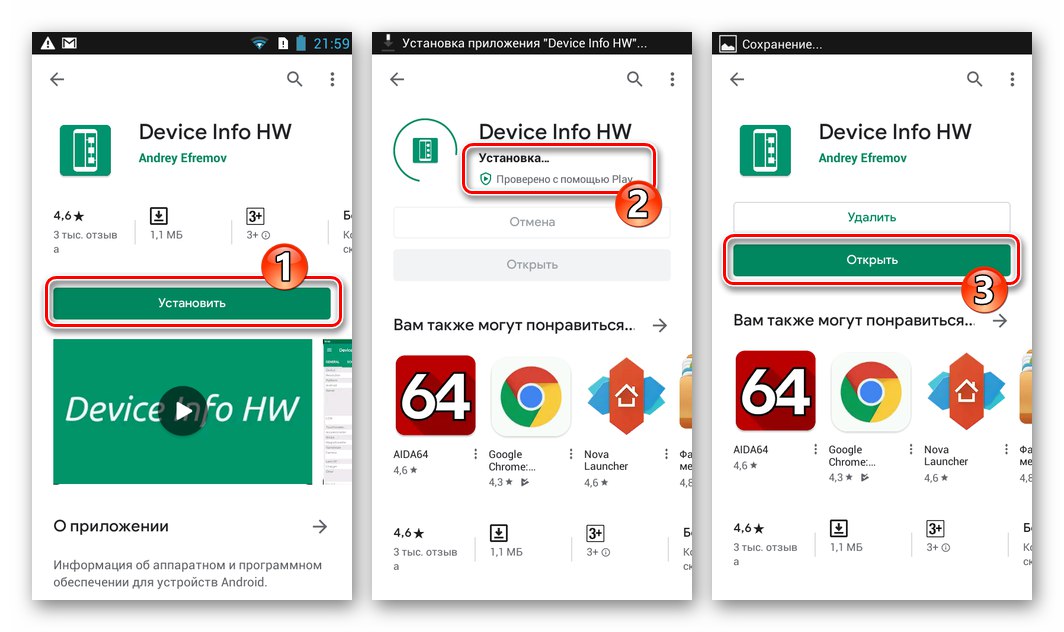
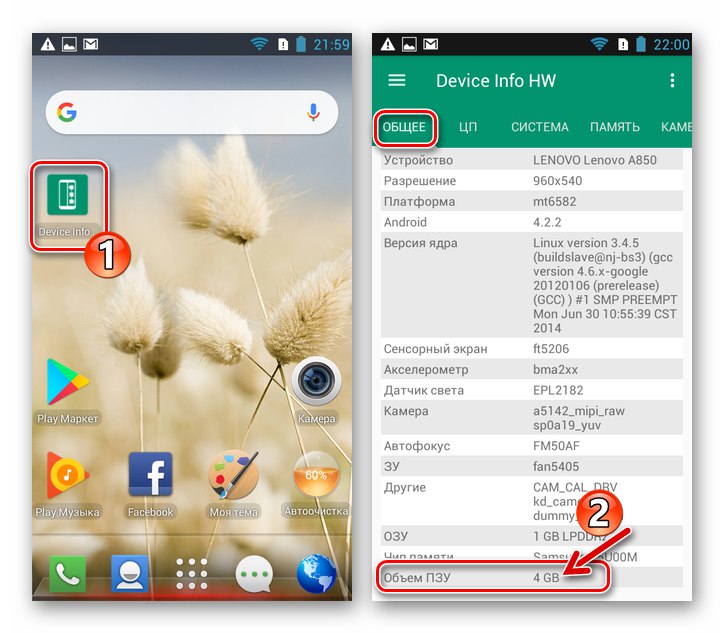
Načini ponovne namestitve Androida in druge manipulacije na obeh spremembah naprav ter programska oprema, uporabljena v tem primeru, se ne razlikujejo. Spodnji primeri prikazujejo, kako delati z Lenovo A850 4 GB, in vsa vdelana programska oprema, ki jo najdete na povezavah iz tega članka, je namenjena posebej in samo tej spremembi! Lastniki A850i 8 GB lahko za upravljanje svojih pametnih telefonov uporabljajo naslednja orodja in metodologijo, vendar bodo morali pakete z integriranim operacijskim sistemom sami iskati v internetu.
Gonilniki in načini povezave
Skoraj vse manipulacije s sistemsko programsko opremo Lenovo A850 se izvajajo s pomočjo programske opreme za Windows, ki zahteva, da je telefon, preklopljen v določena stanja, seznanjen z računalnikom.
Preberite tudi: Namestitev gonilnikov za utripajoče naprave Android
Najlažje je obstoječi osebni računalnik opremiti s komponentami, ki bodo zagotovile pravilno interakcijo programov vdelane programske opreme s pomnilniškimi particijami naprave z uporabo lastniške samodejne namestitve gonilnikov podjetja Lenovo.
Prenesite samodejno namestitve gonilnikov za pametne telefone Lenovo
- Prenesite namestitveni program gonilnika z zgornje povezave in ga zaženite.
![Samodejna namestitev Lenovo A850 za utripajoče pametne telefone]()
- Kliknite "Naprej" v prvem in
![Lenovo A850 Uvod v namestitev samodejnega gonilnika]()
druga okna namestitvenega programa,
![Lenovo A850 kako namestiti gonilnike za vaš telefon]()
nato pritisnite "Namesti".
![Lenovo A850 začne nameščati gonilnike za vdelano programsko opremo]()
- Počakajte nekaj časa, da se datoteke kopirajo v sistem.
![Postopek namestitve Lenovo A850 vseh gonilnikov, potrebnih za vdelano programsko opremo]()
- Kliknite "Končano" v zadnjem oknu namestitvenega programa in nadaljujte s preverjanjem pravilnosti namestitve gonilnikov.
![Čarovnik za namestitev gonilnika pametnega telefona Lenovo A850]()
Med delom s telefonom se boste morda morali povezati z njim v "USB razhroščevanje"kot tudi v posebnem servisnem stanju "Prednaložnik"... Če želite preveriti, ali je navedena interakcija mogoča:
- V pametnem telefonu aktivirajte način za odpravljanje napak in ga povežite z računalnikom.
![Lenovo A850 kako omogočiti odpravljanje napak USB na pametnem telefonu]()
Več podrobnosti: Kako v napravi Android omogočiti način »odpravljanje napak USB«
Naslednje odprto "Upravitelj naprav" Windows ("DU"), kjer naj bi bil razdelek "Naprava Lenovo ADB" in odstavek "Kompozitni vmesnik ADB Lenovo" v njem.
![Lenovo A850 z omogočenim odpravljanjem napak USB - prepoznan v upravitelju naprav Windows]()
- Iz telefona odklopite kabel, ki ga povezuje z računalnikom, napravo izklopite. Odpri "DU" in se pripravite na ogled odseka "COM in LPT vrata"... Priključite kabel na pametni telefon - v nekaj sekundah mora sistem pokazati napravo "MediaTek PreLoader USB VCOM (Android)" (se prikaže, nato izgine).
![Pametni telefon Lenovo A850 v načinu vdelane programske opreme je prikazan v upravitelju naprav Windows]()
- Če se A850 po dokončanju zgornjih dveh korakov prikaže, kot je prikazano, so gonilniki pravilno nameščeni. V nasprotnem primeru komponente znova namestite, po možnosti ročno in z uporabo datotek iz paketa, ki je na voljo na naslednji povezavi.
![Paket gonilnikov za prenos Lenovo A850 za ročno namestitev]()
Prenesite gonilnike za bliskavico pametnega telefona Lenovo A850 (ročna namestitev)
Preberite tudi: Ročna namestitev gonilnikov v operacijskem sistemu Windows 7
Koreninske pravice
Lastnik Lenovo A850 bo morda moral pridobiti privilegije super uporabnika, na primer za ustvarjanje varnostne kopije podatkov iz pomnilnika telefona z uporabo nekaterih orodij ali za prilagoditev delovanja operacijskega sistema.
Preberite tudi: Pridobitev privilegijev Superuser v napravah Android
V okolju uradne programske opreme zadevnega modela je zelo enostavno pridobiti korenske pravice - uporaba različne specializirane programske opreme v ta namen skoraj vedno prinese pozitiven rezultat. Najenostavnejše orodje, ki ga lahko uporabite, je aplikacija za Android Framaroot.
Kako uporabiti Framarut za rešitev te težave, je opisano v gradivu, ki je na voljo na naslednji povezavi.

Več podrobnosti: Ukoreninjenje Androida prek Framaroota brez računalnika
Varnostno kopiranje podatkov o uporabniku, varnostna kopija NVRAM
Ne glede na namene, za katere boste znova namestili OS na Lenovo A850, morate pred manipulacijo napravo zaščititi pred poškodbami posameznih modulov in upoštevati tudi, da bo vdelana programska oprema v večini primerov izbrisala vse uporabniške podatke iz notranjega pomnilnika pametnega telefona. Da bi preprečili izgubo podatkov, nabranih med delovanjem naprave, je treba v arhiv kopirati vse pomembne podatke s pomočjo programske opreme, ki omogoča poznejše obnavljanje informacij na pametnem telefonu.
Preberite tudi: Metode za varnostno kopiranje informacij iz naprav Android
Shranjevanje uporabniških informacij
Varnostno kopijo lahko ustvarite na več načinov, od katerih so nekateri predlagani v gradivu na zgornji povezavi, v tem članku pa bomo podrobno preučili postopek za varnostno kopiranje informacij, ki so na voljo v telefonu prek lastniške programske opreme proizvajalca naprave - Lenovo Moto Smart Assistant (LMSA).
Prenesite Lenovo Moto Smart Assistant z uradne spletne strani
- Prenesite distribucijo LMSA s strani s tehnično podporo na uradni spletni strani proizvajalca, tako da kliknete zgornjo povezavo.
![Lenovo A850 Lenovo Moto Smart Assistant prenaša distribucijo z uradne spletne strani]()
- Zaženite čarovnika za pomoč pri namestitvi
![Lenovo A850 Lenovo Smart Assistant zagon namestitve]()
in namestite aplikacijo z njo:
- Kliknite "Naslednji" v prvem oknu namestitvenega programa.
![Lenovo A850 Lenovo Moto Smart Assistant zažene namestitev aplikacije]()
- Nato pritisnite "Naslednji" znova tako, da izbirni gumb nastavite na položaj, ki potrjuje, da se strinjate s pogoji licenčne pogodbe.
![Lenovo A850 Lenovo Moto Smart Assistant drugo okno čarovnika za aplikacije]()
- Kliknite "Namesti" v naslednjem oknu namestitvenega programa.
![Lenovo A850 Lenovo Moto Smart Assistant začne kopirati programske datoteke na disk]()
- Počakajte malo, ko kopirate komponente LMSA na računalniški disk.
![Lenovo A850 postopek namestitve Lenovo Moto Smart Assistant]()
- Namestitev zaključite s klikom po vrsti "Naslednji", in potem
![Namestitev aplikacije Lenovo A850 Lenovo Moto Smart Assistant je končana]()
"Končaj" v zadnjih dveh oknih namestitvenega programa.
![Lenovo A850 Lenovo Moto Smart Assistant Tool Installer Finish Window]()
- Kliknite "Naslednji" v prvem oknu namestitvenega programa.
- Zaženite Lenovo Moto Smart Assistant.
- Preklopite na ruskojezični vmesnik:
- Pokličite meni Pomočnika s klikom na tri pomišljaje zgoraj desno in izberite v njem "Jezik".
- Označite možnost "Ruščina" in nato kliknite "V REDU".
- V oknu zahteve kliknite "Znova zaženi zdaj" - po ponovnem zagonu aplikacije bodo vsi elementi prikazani v jasnem jeziku.
![Meni aplikacije Lenovo A850 Lenovo Moto Smart Assistant - Element jezika]()
![Lenovo A850 Lenovo Moto Smart Assistant preklopi jezik vmesnika aplikacije v ruščino]()
![Lenovo A850 znova zaženete aplikacijo Lenovo Moto Smart Assistant, da spremenite jezik vmesnika]()
- Aktivirajte na Lenovo A850 USB razhroščevanje in ga povežite z računalnikom.
- Poglejte zaslon telefona - čez nekaj časa se bo mobilna različica samodejno namestila in zagnala Pametni asistent, naprava pa bo določena v programu na osebnem računalniku.
- Po uspešnem seznanjanju bo ime modela pametnega telefona prikazano v oknu LSMA. Klikni tukaj "Rezerva".
- Izberite vrste informacij, ki jih želite varnostno kopirati, tako da potrdite polja v desnem kotu njihovih ikon.
- Po potrebi znova določite pot za shranjevanje varnostne kopije na računalniški disk s klikom "Uredi" nasproti ustreznega imena v oknu LMSA in nato v izbirnem oknu določite želeni imenik.
- Če želite začeti kopirati datoteke iz pametnega telefona v arhiv na disku računalnika, kliknite "Ustvari varnostno kopijo".
- Počakajte, da se izbrani podatki varnostno kopirajo, ne da bi kar koli ukrepali.
- Po prikazu sporočila "Varnostno kopiranje je končano" kliknite "Končano" v oknu za obvestila in odklopite telefon od vrat USB na računalniku.
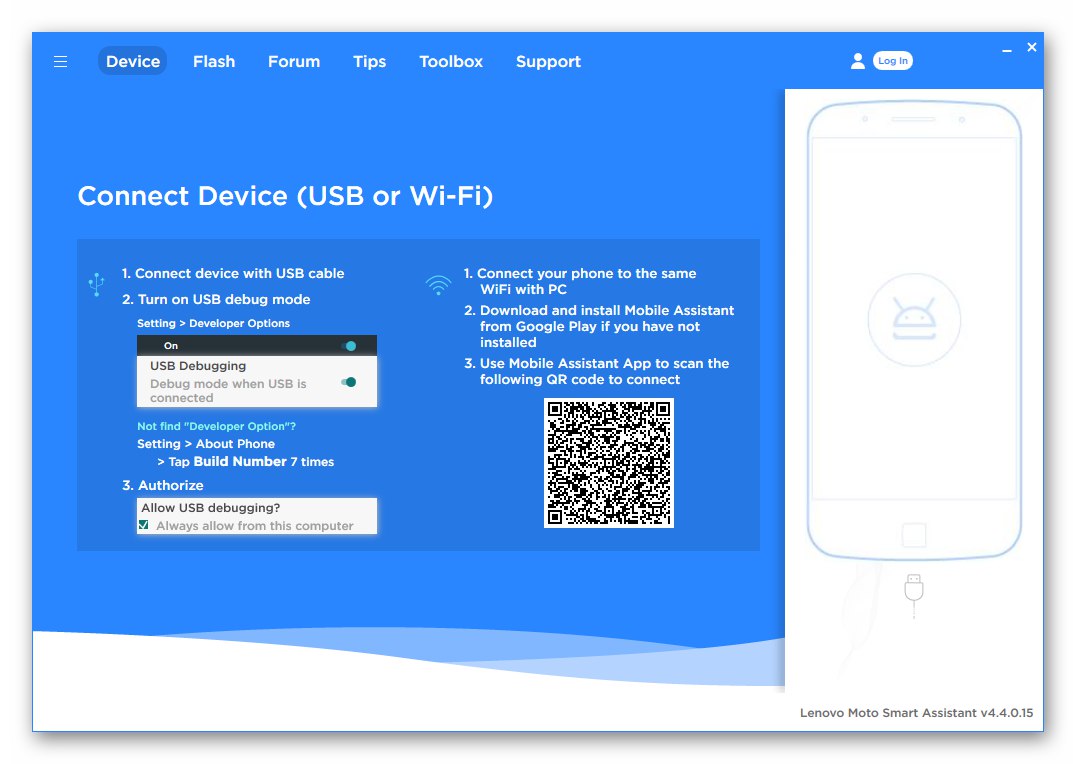
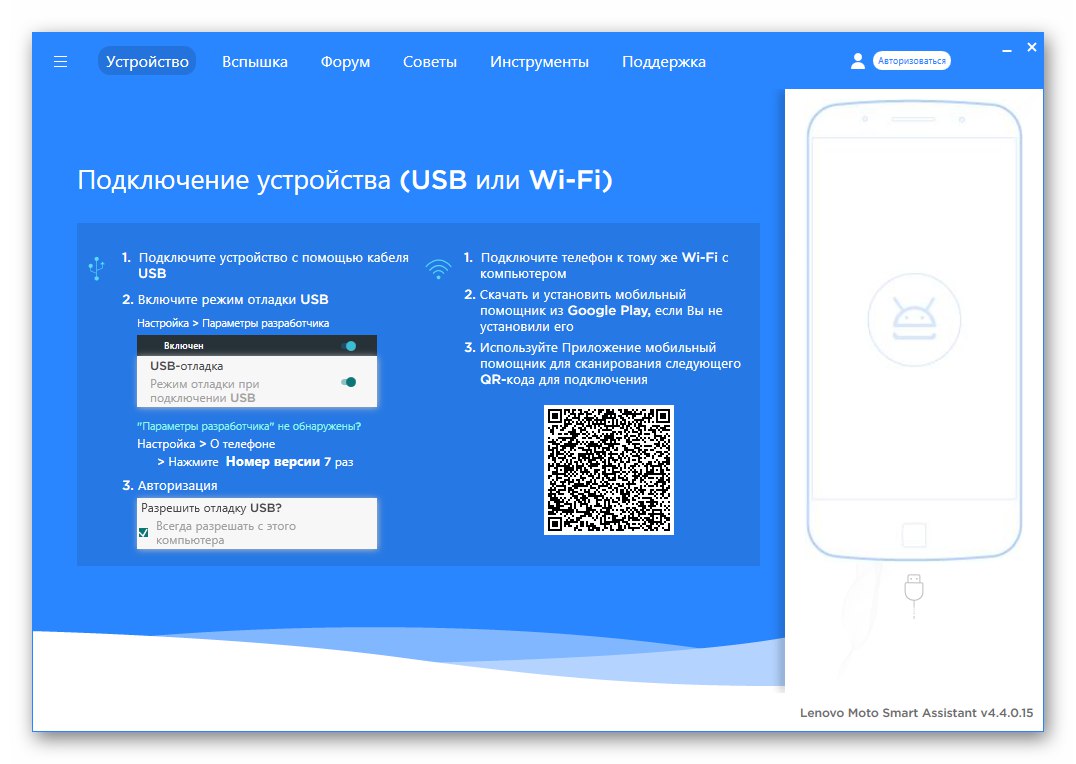
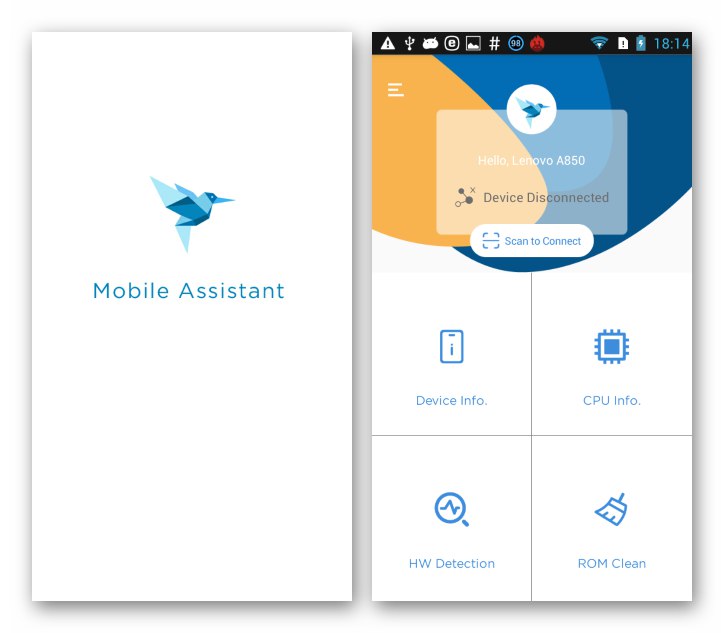
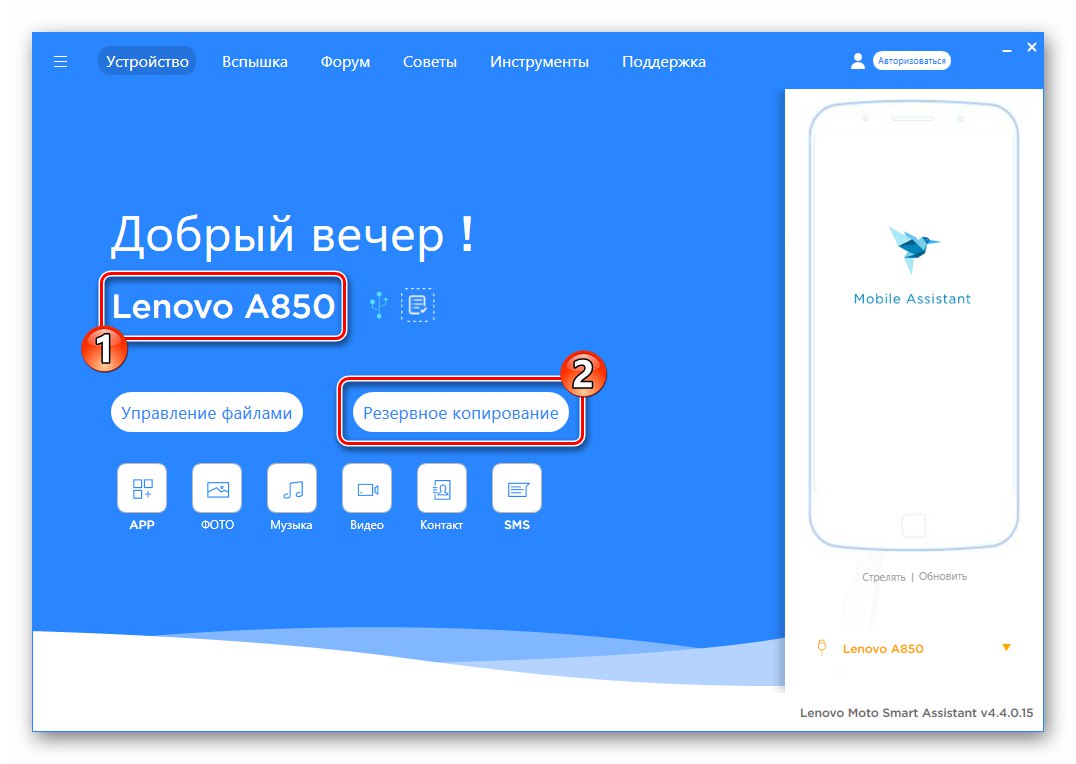
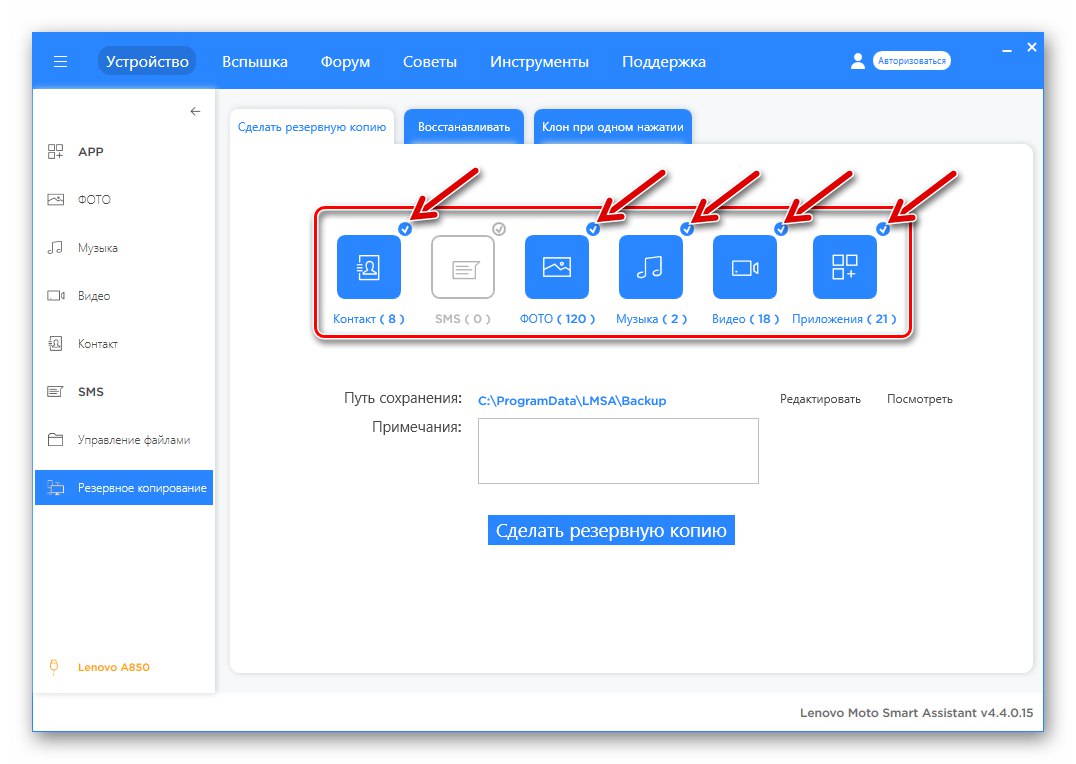
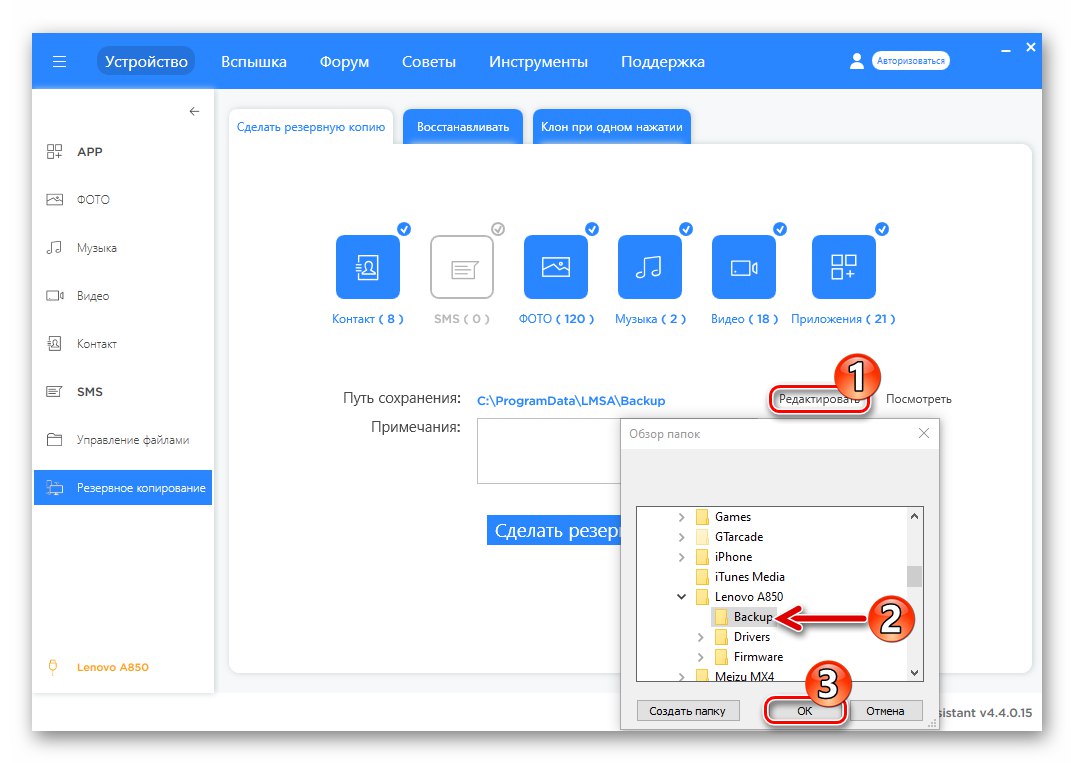
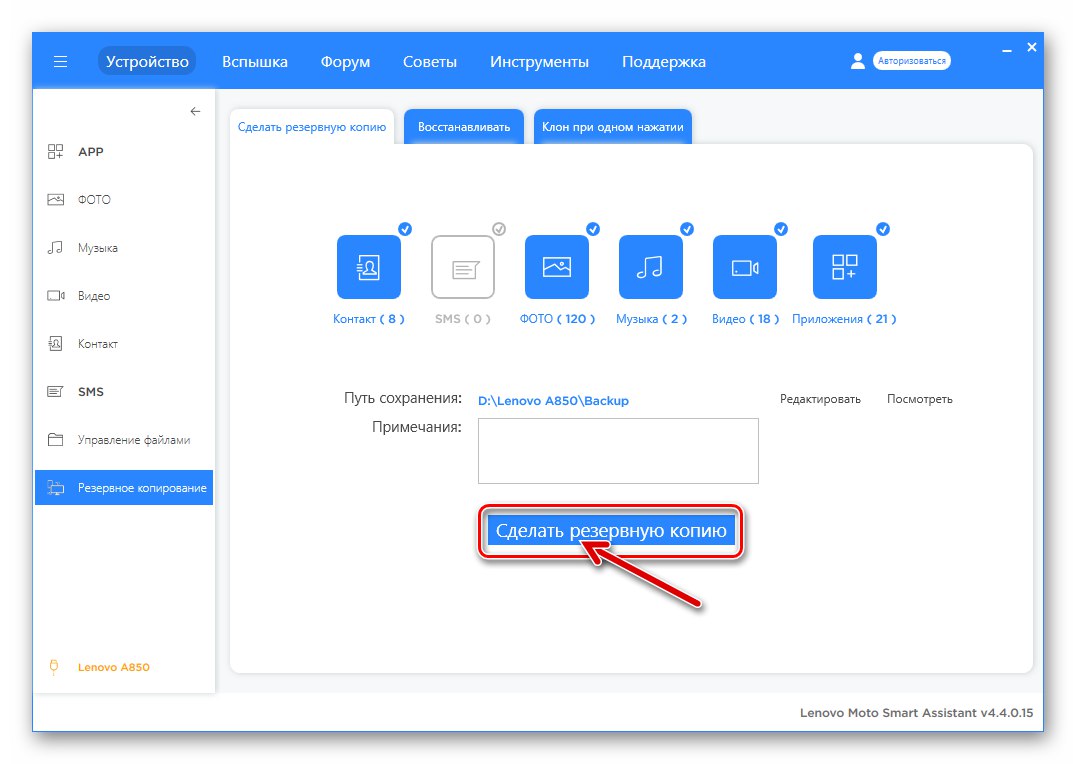
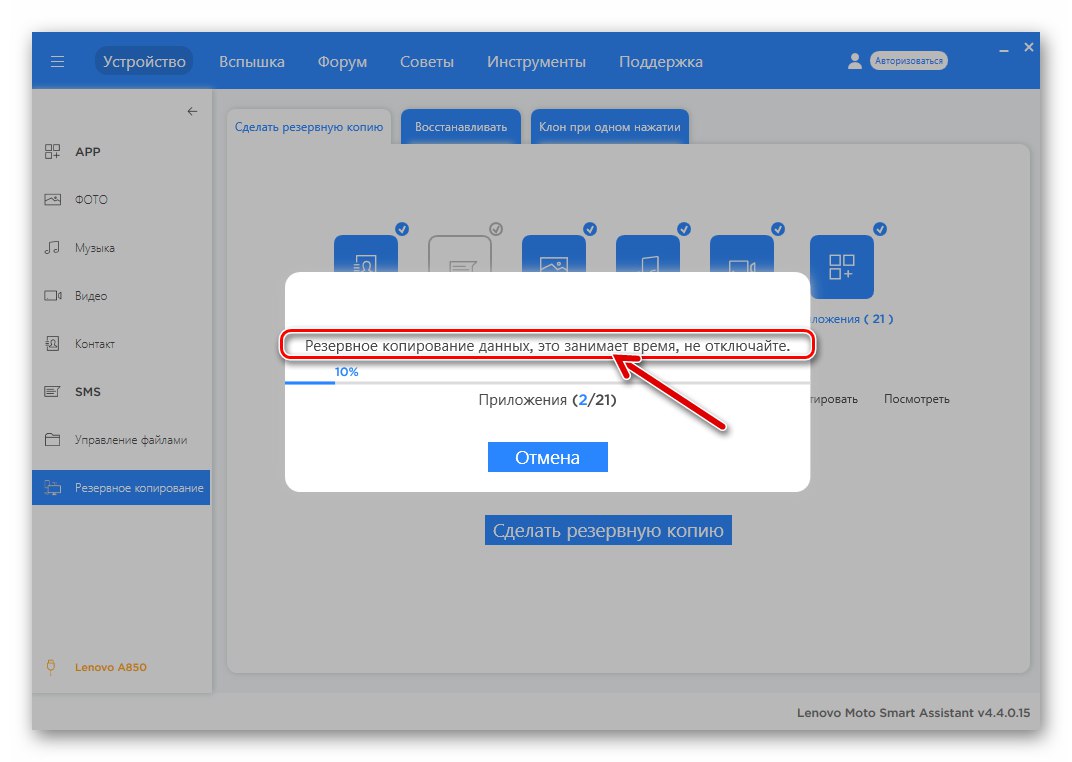
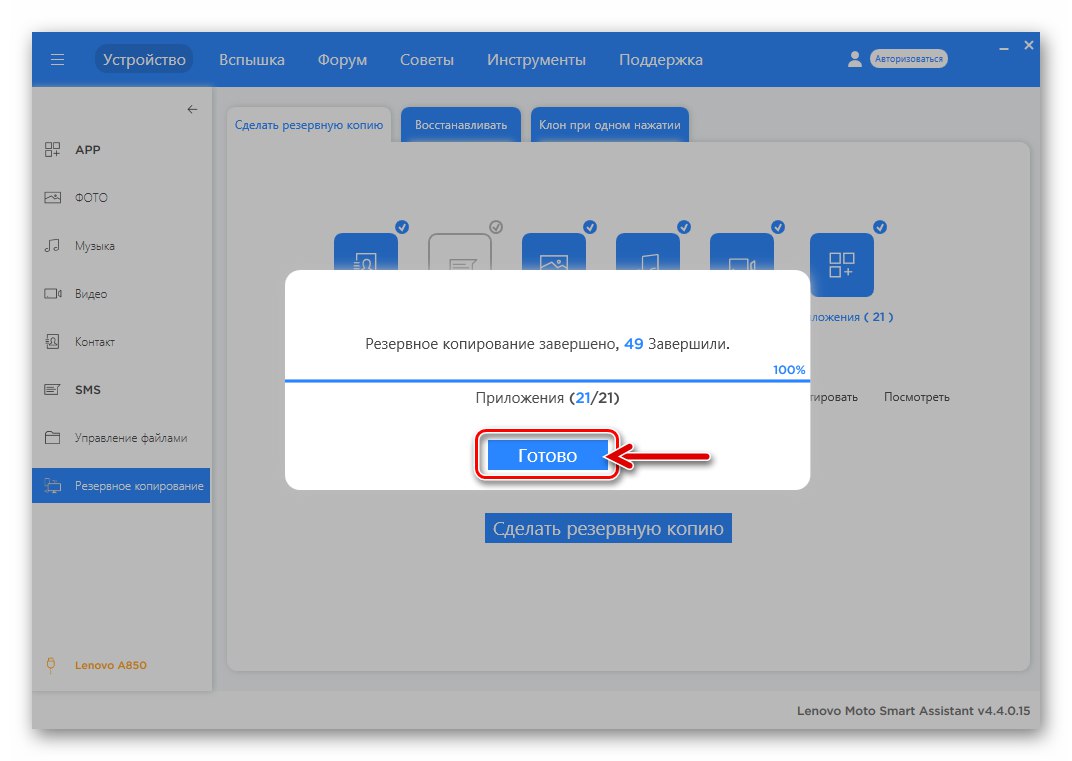
Obnavljanje uporabniških podatkov iz varnostne kopije
Z upoštevanjem zgornjih navodil lahko shranjene podatke vedno vrnete v telefon, na katerem je nameščen uradni sklop OS. Za to:
- Napravo z omogočenim odpravljanjem napak povežite z LMSA, pritisnite "Rezerva"in nato preklopite na zavihek "Obnovi".
- Označite varnostno kopijo tako, da potrdite polje poleg želenega imena na seznamu in nato kliknete gumb "Obnovi".
- Če je treba obnoviti nekatere vrste podatkov, počistite nepotrebne ikone.
- Za zagon obnovitve kliknite "Obnovi" tretjič in nato počakajte, da se prenos datotek iz varnostne kopije v pametni telefon konča.
- Ko se prikaže obvestilo o uspešnem zaključku postopka obnovitve, kliknite pod njim "Končano", odklopite računalnik in znova zaženite pametni telefon.
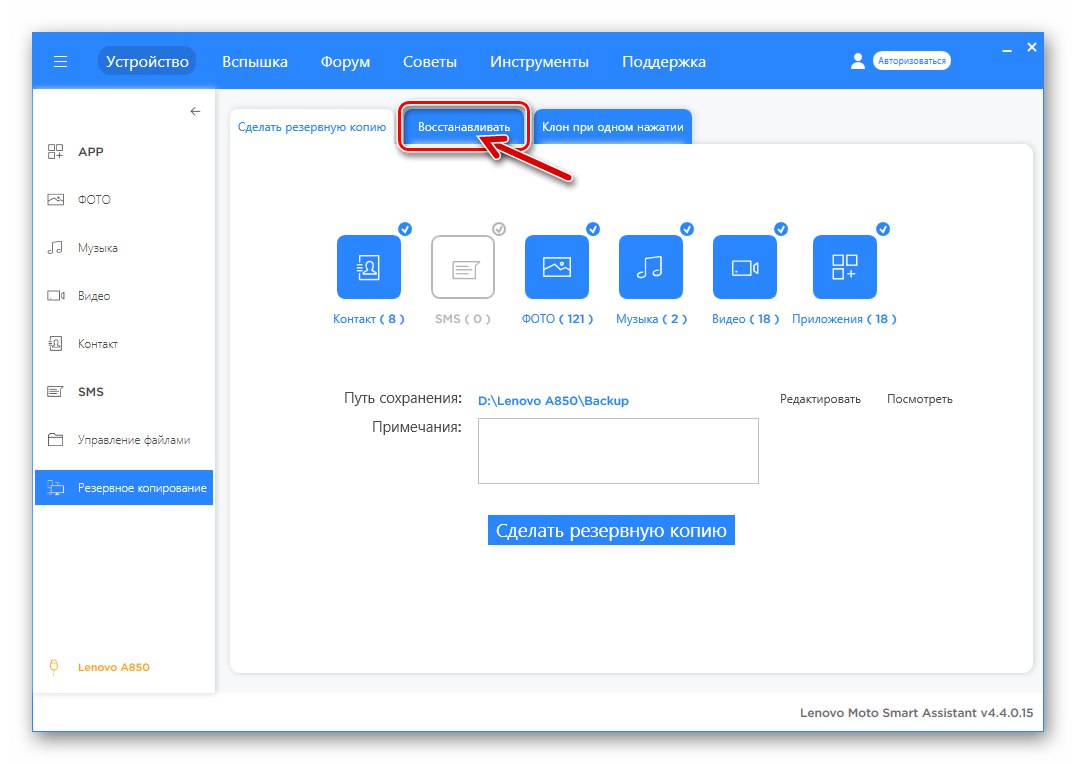
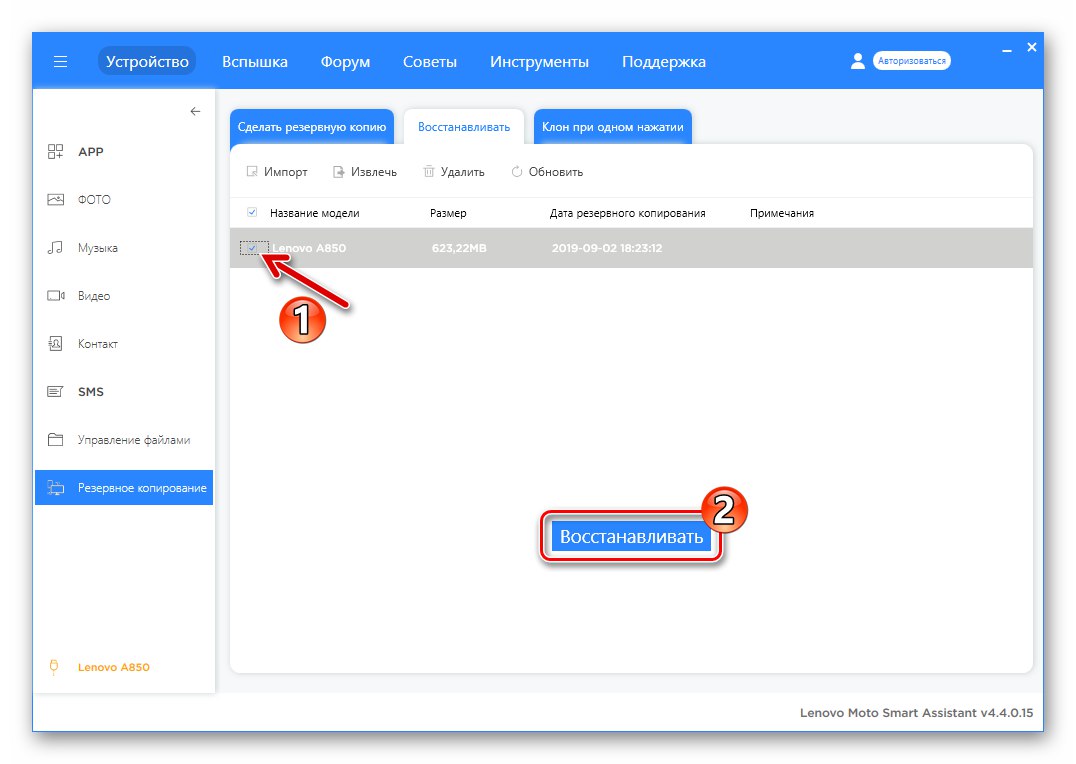
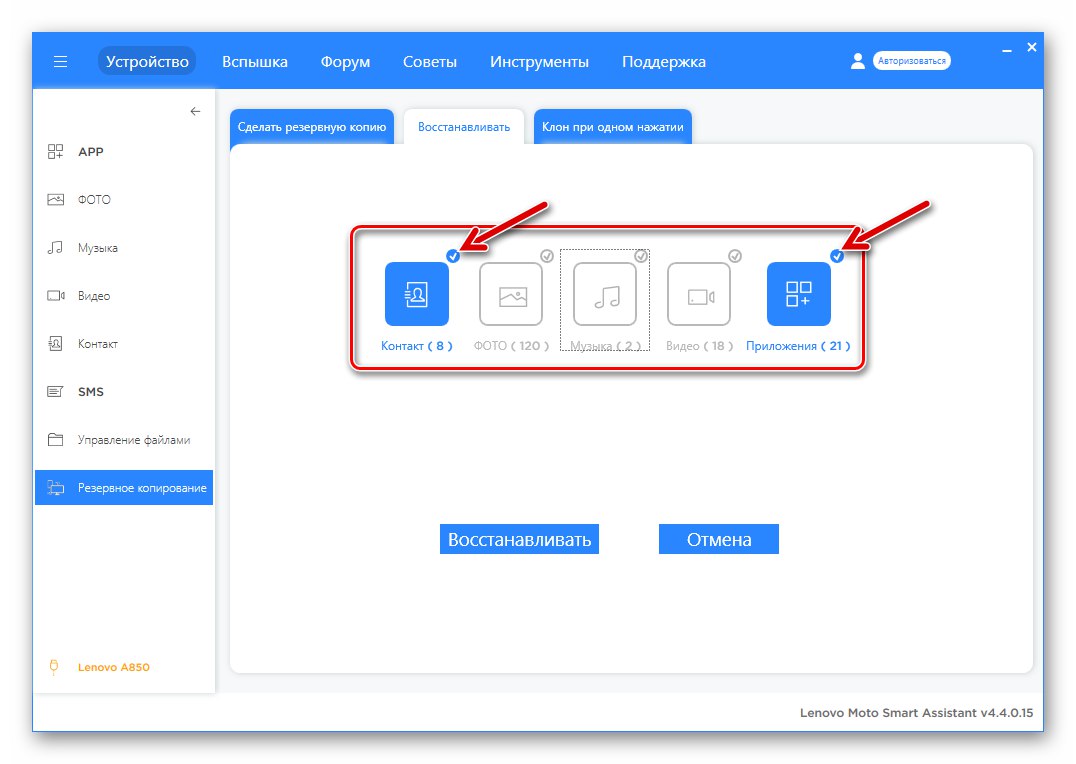
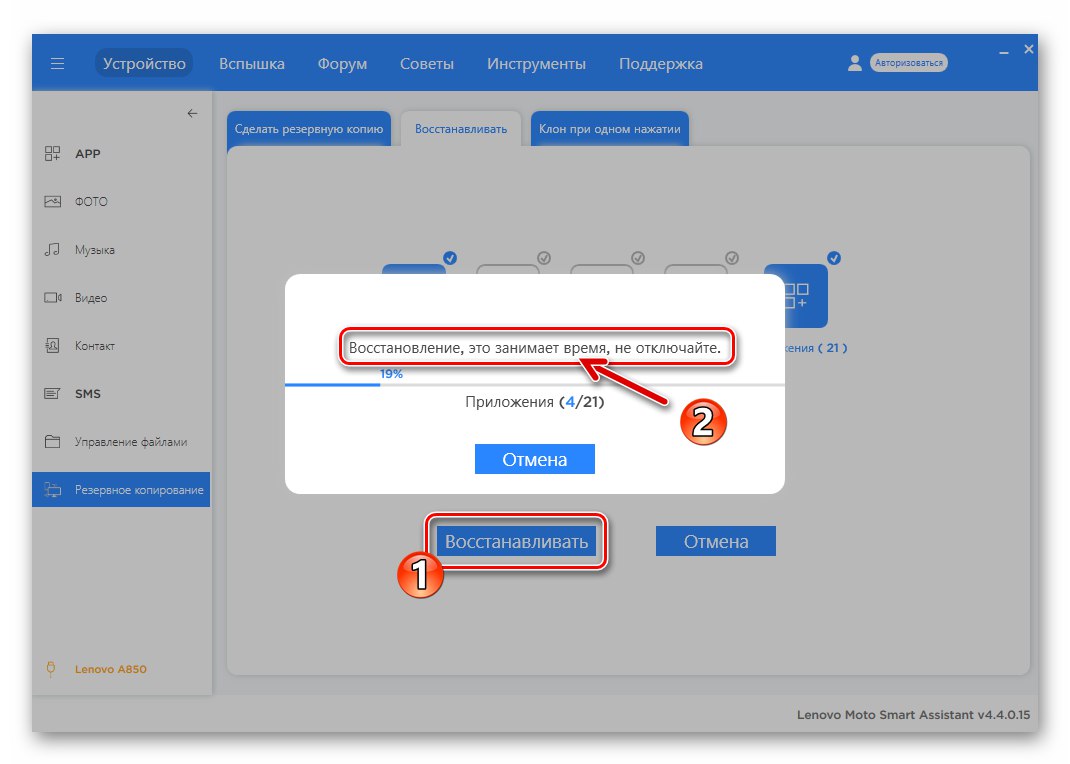
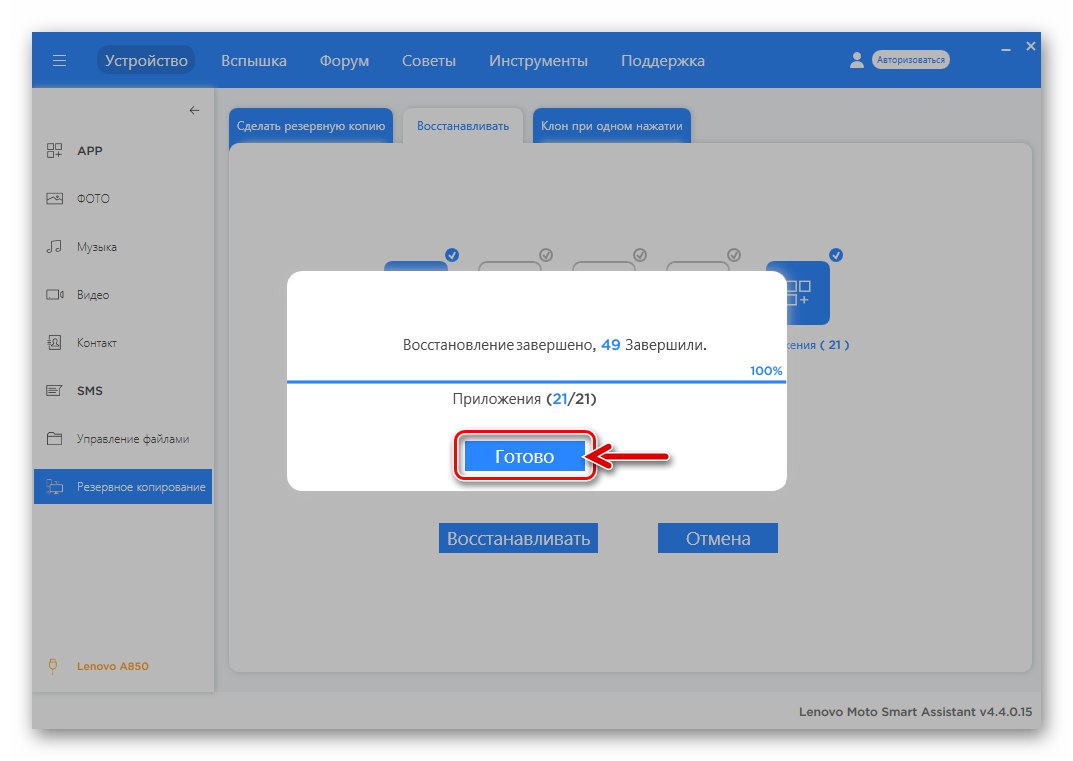
Varnostno kopirajte NVRAM
Poleg brisanja informacij, zbranih v notranjem pomnilniku pametnega telefona, lahko med postopkom vdelane programske opreme pride do resnejših motenj - poškodbe najpomembnejšega odseka sistemskega pomnilnika modela - "NVRAM"... Na tem območju so shranjeni identifikatorji IMEI in kalibracije komunikacijskih modulov, brisanje določenih informacij pa bo vodilo do neuporabe brezžičnih omrežij. Najboljša rešitev za izogibanje težavam med okrevanjem "NVRAM" po utripanju se območje odvrže pred posegom v sistemsko programsko opremo.
Takšno varnostno kopijo je zelo enostavno narediti in jo pozneje obnoviti, če uporabljate poseben skript, vendar ne pozabite, da morate za učinkovito izpolnjevanje naslednjih navodil najprej pridobiti korenske pravice na pametnem telefonu.
Prenesite orodje za ustvarjanje varnostne kopije in obnovitev NVRAM v pametnem telefonu Lenovo A850
- Prenesite arhiv z zgornje povezave in ga razpakirajte.
- Aktivirajte v telefonu USB razhroščevanje in napravo priključite na računalnik.
- Odprite izvršljivo datoteko nv_backup.bat.
- Nato se samodejno odpre okno ukazne vrstice, ki prikazuje delovanje skripta. Postopek se zaključi zelo hitro, slika pa se mora ujemati s sliko, posneto na naslednjem posnetku zaslona.
- Kot rezultat zgornjih navodil se v mapi s skriptom in v korenu notranjega pomnilnika Lenovo A850 ustvarijo enake slikovne datoteke. nvram.img - to je varnostna kopija zahtevane particije, ki jo je treba uporabiti, če je potrebno obnoviti delovanje komunikacijskih modulov.
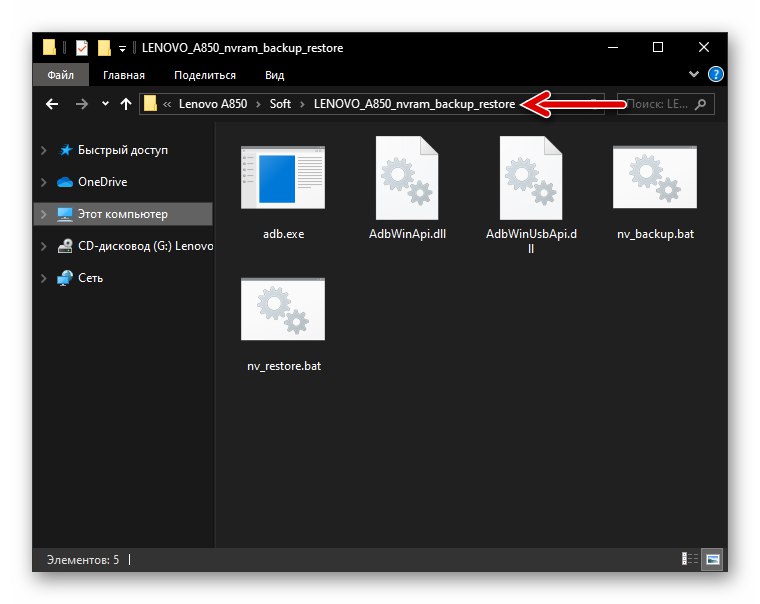
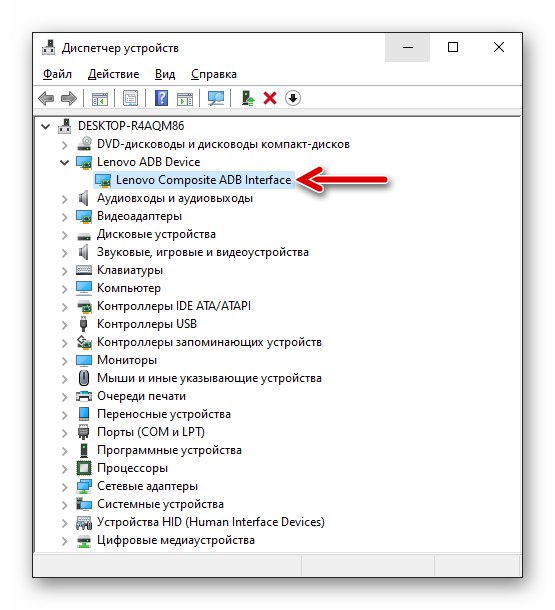
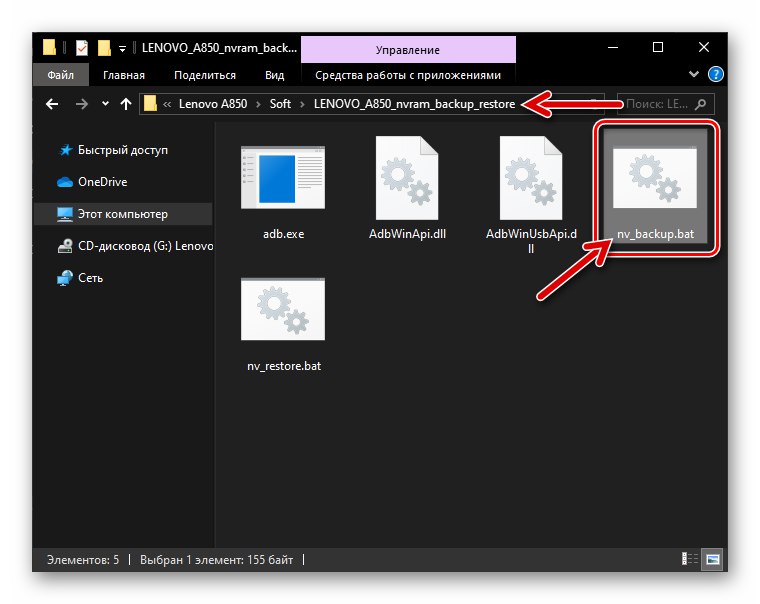
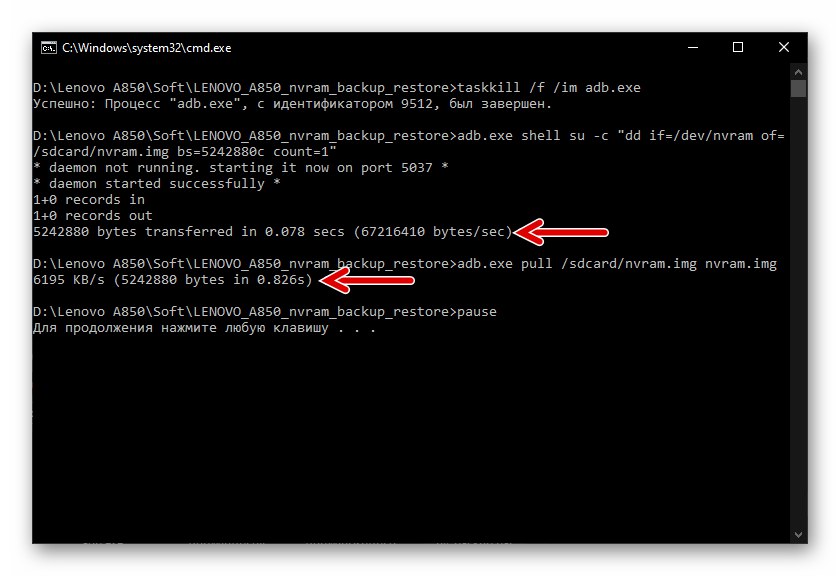
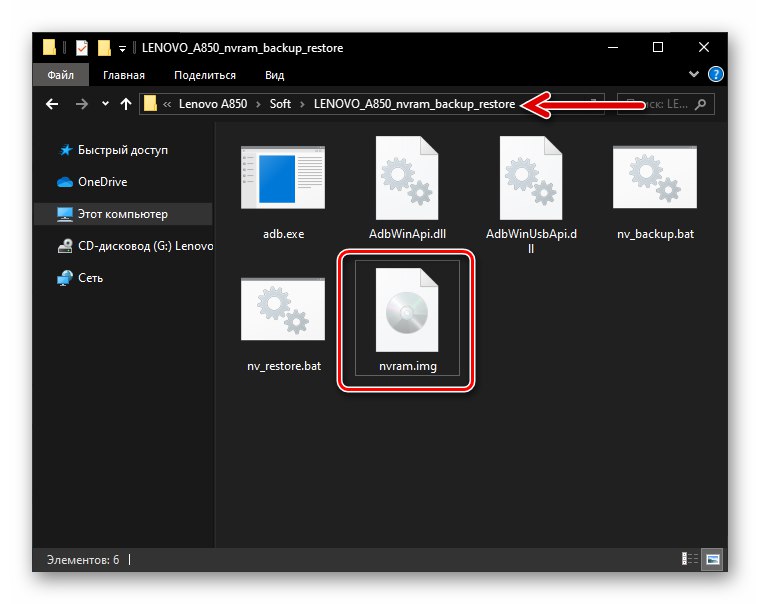
Obnavljanje NVRAM-a iz varnostne kopije
Če boste kdaj morali obnoviti particijo "NVRAM" iz varnostne kopije (IMEI bodo izbrisani, kartice SIM ne bodo več delovale itd.), uporabite isti nabor orodij kot za odstranjevanje smetišča.
- Povežite napravo, v kateri so prejete in aktivirane korenske pravice USB razhroščevanje na računalnik.
- Pojdi v imenik "LENOVO_A850_nvram_backup_restore"kjer je varnostna slika nvram.img, prej prejeti iz delujoče naprave. Zaženite paketno datoteko nv_restore.bat.
- Počakajte na dokončanje obnovitve območja "NVRAM"... Če je postopek uspešen, bo konzola prikazala naslednje:
- Odklopite računalnik in znova zaženite telefon - po ponovnem zagonu bodo vsi podatki na svojem mestu in ne bo več težav pri delovanju komunikacijskih omrežij.
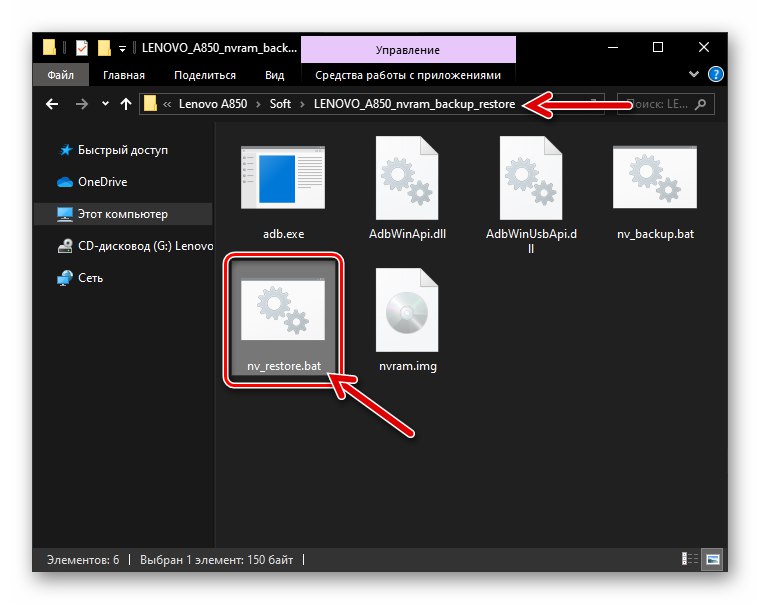
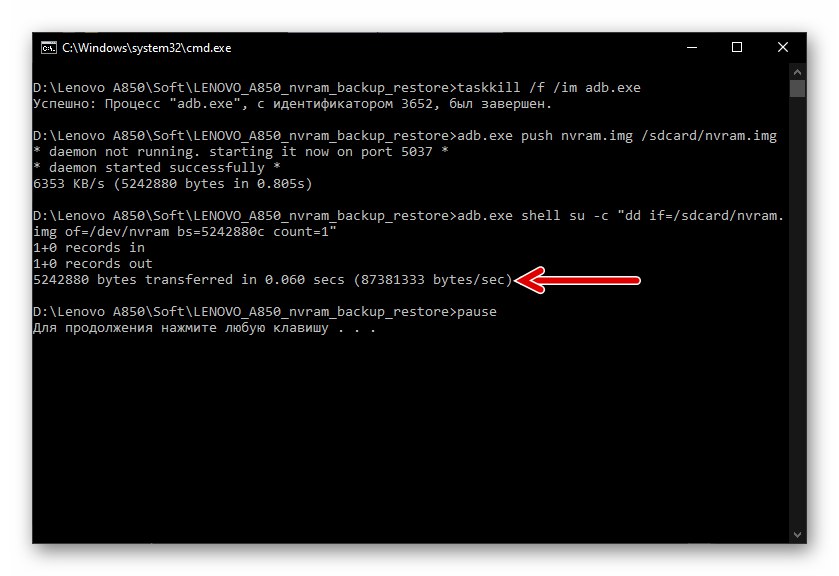
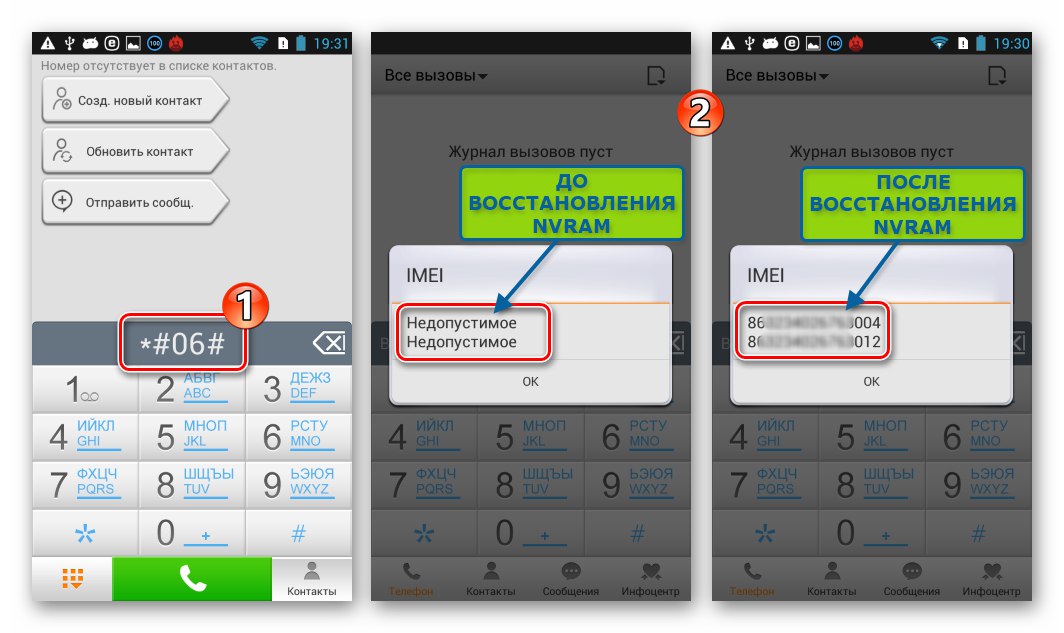
Ponastavitev naprave
Še ena operacija, ki jo je priporočljivo izvesti pred ponovno namestitvijo operacijskega sistema Android na Lenovo A850, je vrnitev sistemske programske opreme naprave v tovarniško stanje. Upoštevajte, da lahko postopek ponastavitve v mnogih primerih nadomesti utripanje, saj so med izvajanjem sistemske particije formatirane "Podatki" in "Predpomnilnik", kar pomeni, da se datoteke in programi, ki motijo normalno delovanje mobilnega operacijskega sistema, izbrišejo (morda).
- Shranite pomembne podatke v varnostno kopijo in zaženite okolje za obnovitev naprave:
- Ko je naprava izklopljena, hkrati pritisnite: "Vol +", "Vol -" in "Moč".
- Spustite gumbe, ko se na zaslonu prikaže seznam funkcij za obnovitev.
![Lenovo A850 kako vstopiti v obnovitev pametnega telefona]()
![Tovarniško obnovitev pametnega telefona Lenovo A850]()
- Uporaba gumba "Vol -" izberite Počisti podatke / povrni v tovarniške nastavitvenato pritisnite "Moč".
- Na enak način poudarite "Da - izbriši vse uporabniške podatke" in ponastavite s pritiskom na gumb "Hrana".
- Počakajte, da se postopek zaključi - na zaslonu se prikaže obvestilo "Izbris podatkov končan"... Nadalje, ne da bi se kam odpravili "Sedaj ponovno zaženi sistem", kliknite "Moč" za ponovni zagon naprave v Android.
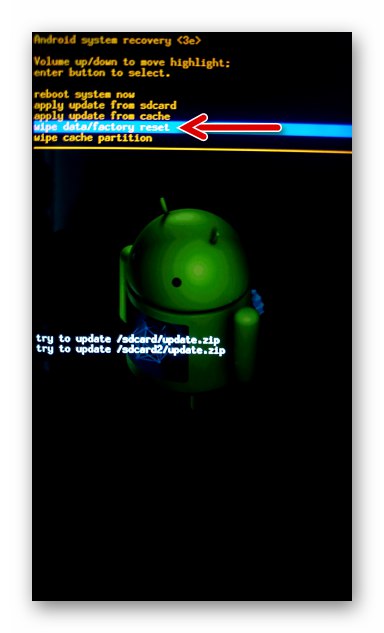
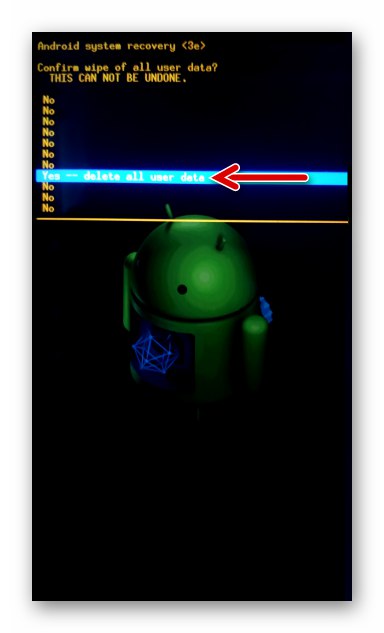
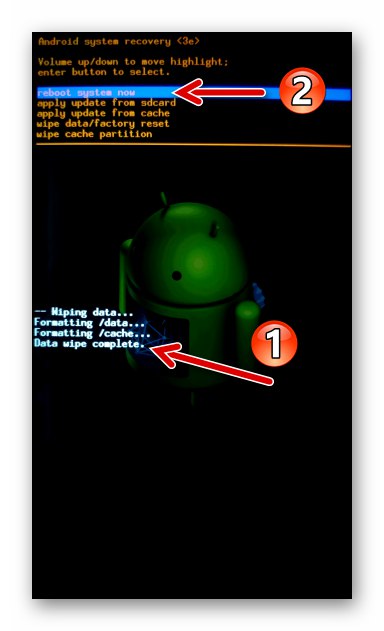
Kako utripati pametni telefon Lenovo A850
Pri izbiri načina utripanja Lenovo A850 vas najprej vodi trenutno stanje sistemske programske opreme pametnega telefona in šele nato želeni rezultat. Če ste absolutni začetnik pri ponovni namestitvi Androida, priporočamo, da sledite spodnjim navodilom, to je, da posodobite OS naprave s preprostim kompletom orodij, nato namestite čisto uradno zgradbo sistema in po pridobitvi izkušenj in znanja poskusite s spremenjeno vdelano programsko opremo.
1. način: posodobite uradni OS
Prvi način za interakcijo z operacijskim sistemom Lenovo A850 predpostavlja kot rezultat njegove uporabe posodobitev uradnega sklopa sistemske programske opreme, ki nadzoruje napravo. Spodaj opisani postopek ni vdelana programska oprema v polnem pomenu besede, če pa posodobitev Androida na napravi še ni bila izvedena, je izvajanje enega od naslednjih navodil logičen in pravilen korak.
OTA (vdelana programska oprema po zraku)
- Napolnite, po možnosti v celoti, baterijo Lenovo A850 in napravo povežite z omrežjem Wi-Fi. Naslednje odprto "Nastavitve" Android, pojdite na zavihek "Vse nastavitve"... Če se pomaknete po seznamu odsekov do konca, tapnite "O telefonu".
- Kliknite "Posodobitev sistema" po tem se izvede samodejni pregled prisotnosti novih sistemskih sklopov za napravo v primerjavi z nameščenimi. Če obstaja možnost posodobitve operacijskega sistema, se na zaslonu prikaže ustrezno obvestilo - kliknite pod njim "Prenesi".
- Počakajte, da se datoteke, potrebne za posodobitev operacijskega sistema, prenesejo s strežnika Lenovo. Ko je prenos končan, se prikaže gumb. "Nadaljuj" - kliknite.
- Na naslednjem zaslonu, ne da bi spremenili položaj izbirnega gumba z "Takoj osveži", tapnite "V REDU"... Posledično se bo telefon znova zagnal in zagnal "Namestitev sistemske posodobitve".
- Postopek integracije novih komponent OS poteka brez posredovanja uporabnika in se konča s ponovnim zagonom Lenovo A850 v že posodobljeni Android.
- Zgornje manipulacije je treba ponavljati, dokler ne dobimo situacije, ko modul "Posodobitev sistema" obvešča, da posodobitev sklopa OS ni potrebna - pametni telefon deluje pod nadzorom vdelane programske opreme S128.
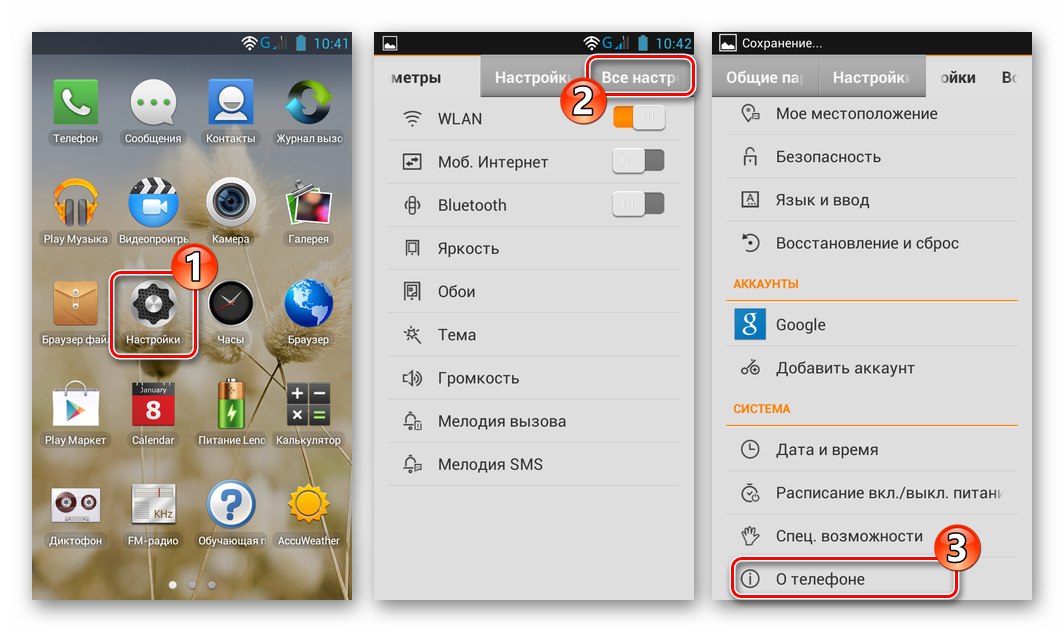
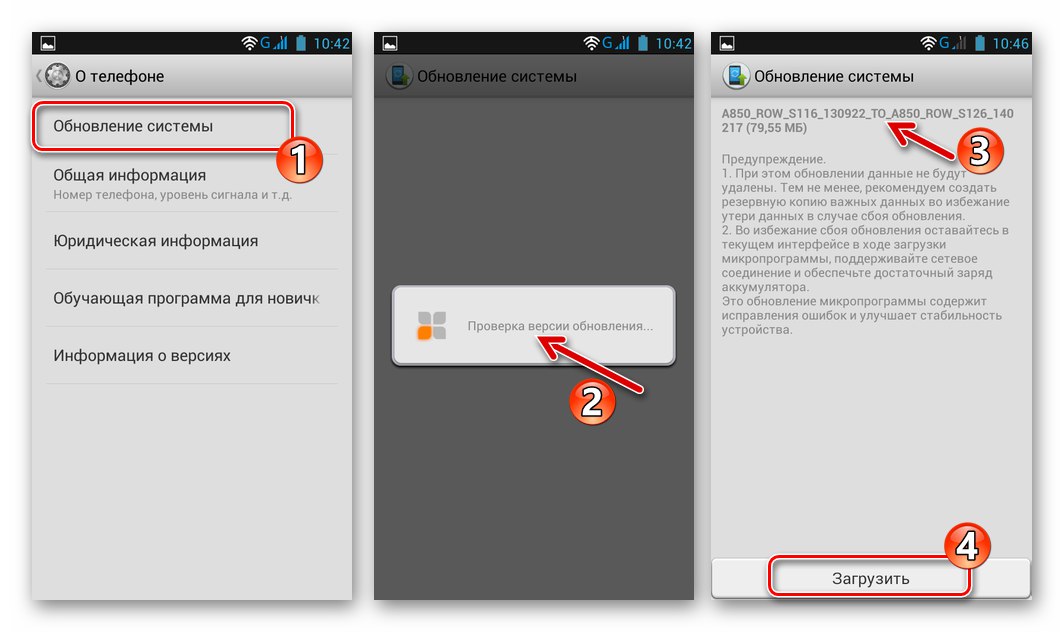
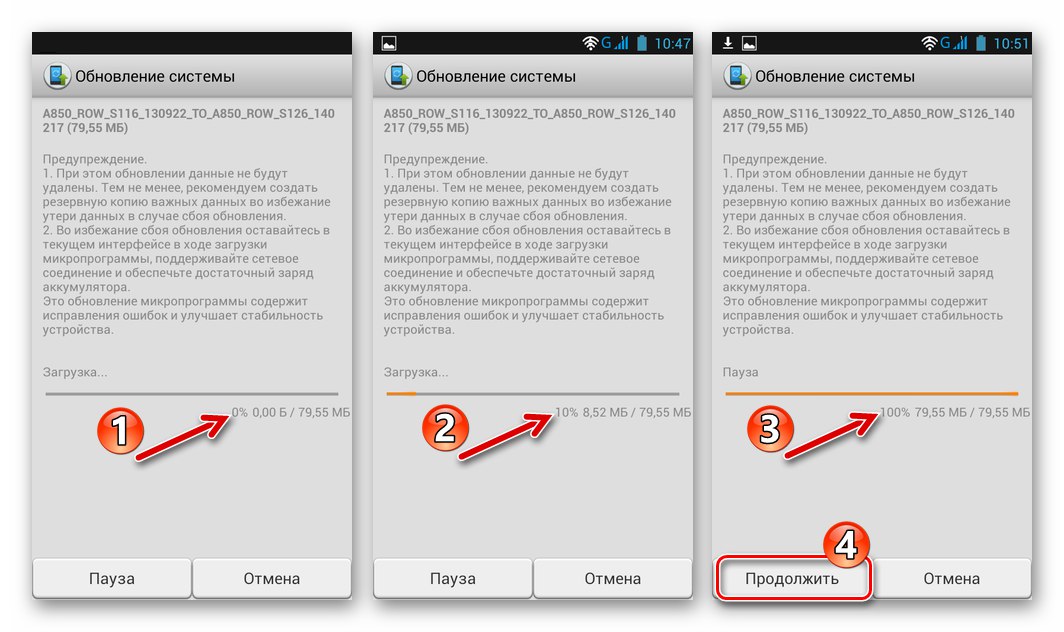
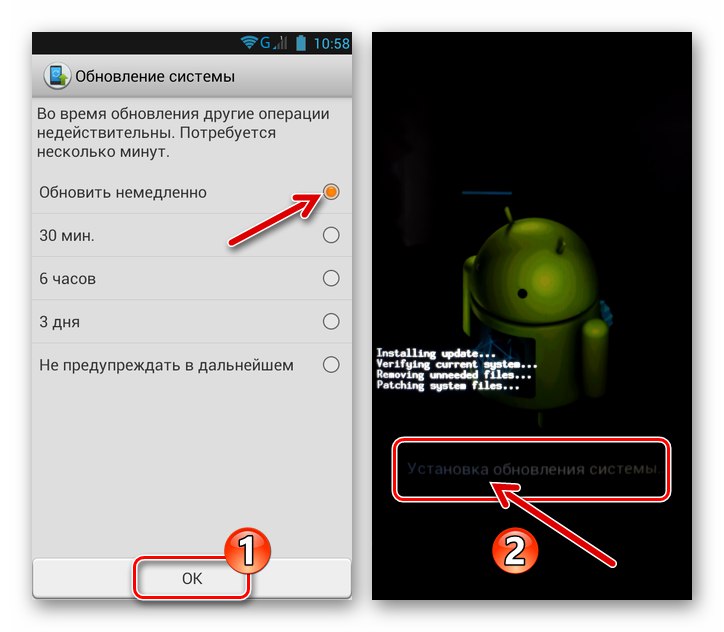
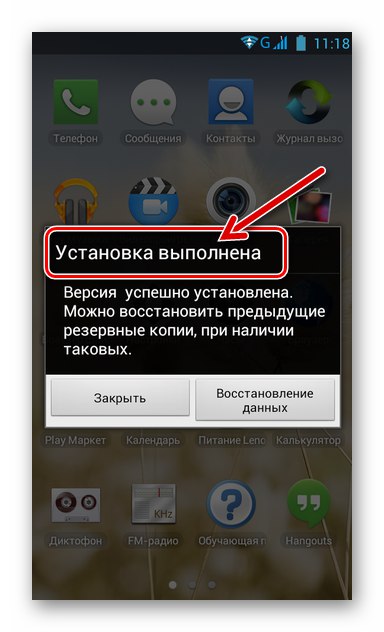
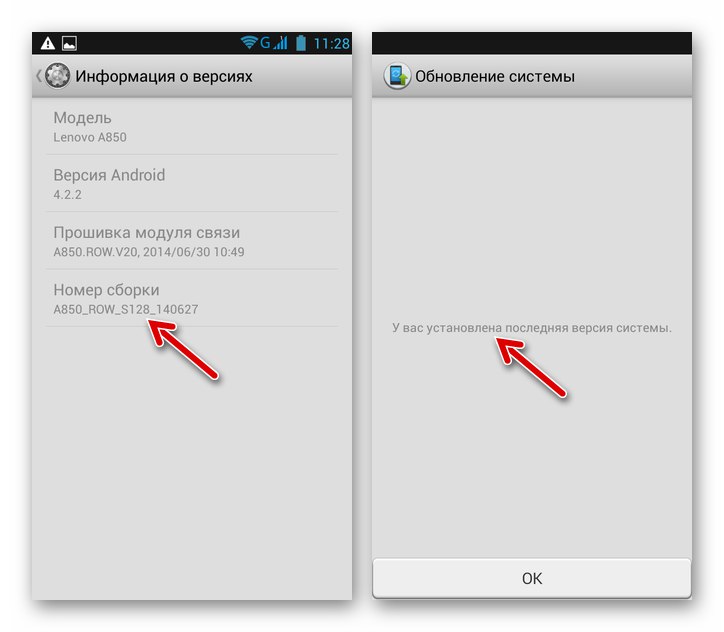
Tovarniško okrevanje
Če je prejšnje navodilo iz nekega razloga neizvedljivo, lahko vse posodobitve uradne programske opreme namestite s tovarniško obnovitvijo telefona.
Prenesite posodobitev uradnega OS Lenovo A850 z različice S116 na S126
Prenesite posodobitev uradnega OS Lenovo A850 z različice S126 na S127
Prenesite posodobitev uradnega OS Lenovo A850 z različice S127 na S128
- Posodabljanje uradnega operacijskega sistema Lenovo A850 se izvaja postopoma, zato morate na začetku ugotoviti številko gradnje sistema Android, ki je trenutno nameščen v napravi. Za to:
- Odpri "Nastavitve", pojdite na zavihek "Vse nastavitve", tapnite "O telefonu".
![Lenovo A850 Odpiranje razdelka O telefonu v nastavitvah pametnega telefona]()
- Dotaknite se elementa Informacije o različici in si oglejte vrednost parametra "Številka gradnje".
![Lenovo A850, kako ugotoviti številko gradnje sistema Android OS, nameščenega na pametnem telefonu]()
- Odpri "Nastavitve", pojdite na zavihek "Vse nastavitve", tapnite "O telefonu".
- Prenesite zahtevane pakete posodobitev s povezav pred tem priročnikom. Vsebina nabora zahtevanih datotek je odvisna od številke zgradbe Androida, ki trenutno nadzoruje napravo, in končnega cilja postopka (to je različice vdelane programske opreme, ki jo želite posodobiti).
- Razpakirajte nastali arhiv,
![Zip-datoteka Lenovo A850 z posodobitvijo operacijskega sistema Android za namestitev prek obnovitve pametnega telefona]()
prenese datoteko, ki jo vsebuje update.zip na pomnilniško kartico pametnega telefona.
![Lenovo A850 kopira paket posodobitev za Android za namestitev prek obnovitve v odstranljivi pomnilnik pametnega telefona]()
- Preverite stanje baterije (mora biti vsaj 50%) in izklopite telefon.
- Na napravi hkrati pritisnite vse tri gumbe strojne opreme in jih pridržite, dokler se obnovitev ne začne.
![Okolje za obnovitev (obnovitev) pametnih telefonov Lenovo A850]()
- Ob odprtju izvorno okolje za obnovitev A850 analizira vsebino izmenljivega pomnilnika naprave na prisotnost datoteke "Update.zip" in če je prisoten, samodejno sproži namestitev posodobljenih komponent OS. Zato nadaljnja dejanja niso potrebna, uradni sklop Android se bo samodejno posodobil in posledično se bo pametni telefon znova zagnal.
![Proces samodejnega zaznavanja in namestitve posodobitve operacijskega sistema Lenovo A850 SP z domačim obnovitvijo]()
- Zgornje korake ponavljajte z naslednjimi paketi posodobitev, dokler ne dobite zgradbe OS na napravi S128.
![Operacijski sistem za pametni telefon Lenovo A850 posodobljen na najnovejšo uradno različico S128]()
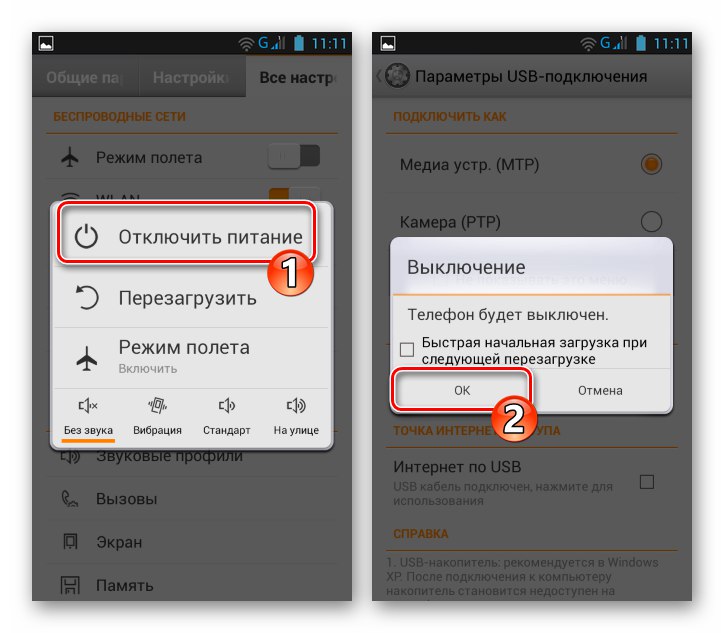
2. način: popolno utripanje iz računalnika
Univerzalni program za bliskavico, zgrajen na platformi Mediatek naprave - SP Flash Tool lastnikom Lenovo A850 ponuja celo vrsto možnosti za delo s sistemsko programsko opremo modela - ponovna namestitev in posodobitev operacijskega sistema, obnova zagona Androida, integracija posameznih programskih modulov (obnovitev) itd.
Preberite tudi: Kako uporabljati orodje SP Flash
Ponovna namestitev Androida, posodabljanje OS, "razdelitev"
Za popolno utripanje in prejemanje najnovejše različice uradnega sistema na vašem pametnem telefonu, ne glede na trenutno stanje programske opreme sistema A850, sledite spodnjim navodilom.
- Prenesite arhiv s programom s povezave iz preglednega članka na našem spletnem mestu in ga razpakirajte v ločen imenik.
![Mapa Lenovo A850 SP Flash Tool z datotekami programov na korenu sistemske particije diska PC]()
- S naslednje povezave prenesite arhiv z vdelano programsko opremo naprave, zadnjo od obstoječih različic, ki jih ponuja proizvajalec in je namenjena za namestitev iz osebnega računalnika.
- Razpakirajte paket s slikami OS in drugimi komponentami, potrebnimi za učinkovito namestitev Androida v Lenovo A850.
![Lenovo A850 je razpakirala vdelano programsko opremo naprave za namestitev prek orodja SP Flash Tool]()
- Zaženite bliskavico tako, da odprete datoteko flash_tool.exeprisoten v imeniku programa.
![Lenovo A850 je zagnal aplikacijo SP Flash Tool za utripanje naprave]()
- Poleg tega se prepričajte:
- Odprite meni "Opcije", kliknite Možnost ....
- Pojdi na razdelek "Prenesi" nastavitve programa s klikom na to ime na seznamu na levi.
- Potrdite potrditveni polji poleg obeh možnosti na območju "DA DL Vse s kontrolno vsoto"... Nato zaprite okno Možnost ....
![Lenovo A850 SP Flash Tool pojdite na nastavitve programa]()
![Lenovo A850 SP Flash Tool pojdite na razdelek Prenos v nastavitvah aplikacije]()
![Lenovo A850 SP Flash Aktiviranje DA DL Vse z možnostmi kontrolne vsote]()
- Naložite zemljevid pomnilniške particije naprave v program Flash Tool:
- Kliknite "Izberi" nasproti polja "Razpršena datoteka".
- V oknu za izbiro datoteke, ki se odpre, pojdite v imenik s slikami vdelane programske opreme. Nato označite MT6582_Android_scatter.txt in pritisnite "Odprto".
![Gumb Lenovo A850 SP Flash Tool za prenos razpršene datoteke v program]()
![Lenovo A850 SP Flash Tool izbira razpršene datoteke v mapi z razpakirano vdelano programsko opremo]()
- Počakajte malo do konca preverjanja kontrolnih vsot datotek, naloženih v program,
![Lenovo A850 SP Flash Tool preverja kontrolne vsote datotek, naloženih v program]()
po tem bo okno FlashTool videti tako:
![Datoteka razpršilnika Lenovo A850 je naložena v orodje SP Flash Tool]()
- Na spustnem seznamu načinov delovanja bliskavice izberite Nadgradnja vdelane programske opreme.
![Orodje za bliskavico Lenovo A850 SP - Izbira načina vdelane programske opreme - Nadgradnja vdelane programske opreme]()
- Kliknite gumb "Prenesi",
![Lenovo A850 začne utripati v načinu nadgradnje vdelane programske opreme prek orodja SP Flash Tool, s čimer povežete pametni telefon z računalnikom]()
in nato popolnoma izklopljeni Lenovo A850 priključite na vrata USB računalnika.
![Lenovo A850 zaženite vdelano programsko opremo prek orodja SP Flash, povežite pametni telefon z računalnikom]()
- Vdelana programska oprema se samodejno zažene takoj, ko je naprava v "Prednaložnik" bo opredeljeno v sistemu. Hkrati se bo vrstica napredka začela polniti rumeno.
![Lenovo A850 postopek utripanja naprave prek orodja SP Flash Tool]()
- Počakajte na zaključek prepisovanja podatkov v vseh sistemskih odsekih pomnilnika naprave - vrednost vrstice napredka v vrstici napredka bo postala 100% in pojavilo se bo okno "Prenos v redu".
![Dokončana vdelana programska oprema pametnega telefona Lenovo A850 prek orodja SP Flash Tool]()
- Zaprite Flash Tool, odklopite računalnik in vklopite napravo, tako da pritisnete gumb nekoliko dlje kot običajno "Moč"... Nato počakajte na prenos znova nameščenega Androida. Ko po vklopu telefona prvič vklopite zagonski varčevalnik, lahko dolgo visi - ne skrbite, počakajte, da se prikaže namizje OS.
![Lenovo A850 je prvi, ki je po zagonu orodja SP Flash Tool zagnal Android]()
- S tem je končana ponovna namestitev sistema Lenovo A850. Nastavite pametni telefon in po potrebi obnovite podatke iz varnostne kopije. Nato lahko nadaljujete z uporabo naprave.
![Lenovo A850 uradni sklop OS S128 po namestitvi s pomočjo SP Flash Tool]()
Integracija obnovitve TWRP po meri
Za izvajanje nekaterih operacij v programskem delu Lenovo A850 boste morda morali tovarniško obnovitveno okolje telefona zamenjati s spremenjenim. Za opremljanje zadevnega modela TeamWin Recovery (TWRP), morate nadaljevati, kot sledi.
Prenesite img-sliko namestitve TeamWin Recovery (TWRP) na pametni telefon Lenovo A850
- Uradno programsko opremo S128 namestite s pomočjo Flash Tool, kot je opisano zgoraj v članku.
- Prenesite preneseno slikovno datoteko TVRP za model na računalniški disk, tako da sledite povezavi pred tem navodilom.
- Odprite Flash Tool in v program naložite razpršeno datoteko iz mape s slikami uradnega sklopa OS S128.
- Počistite vsa potrditvena polja v okenskem območju, ki vsebujejo imena pomnilniških delov naprave, ki se bliska, in poti do slikovnih datotek za pisanje. Klopa pustite le blizu "OBNOVITEV".
- Dvokliknite pot do lokacije datoteke izterjava.img, odprli boste njegovo izbirno okno. Pomaknite se do mape, kamor ste prenesli sliko okolja za obnovitev po meri, jo izberite in kliknite "Odprto".
- Prepričajte se, da je Flash Tool nastavljeno na "Samo prenos"in kliknite na gumb "Prenesi".
- Lenovo A850 v izklopljenem stanju povežite z računalnikom.
- Počakajte, da se prepisovanje območja konča "OBNOVITEV" - prikaže se okno "Prenos v redu".
-
Nadalje pomembno! Telefon odklopite od računalnika in s klikom vnesite nameščeno obnovitveno okolje "Vol +", "Vol -" in "Moč" ob istem času. Držite gumbe, dokler se na zaslonu ne prikaže logotip za obnovitev.
![Lenovo A850 sproži obnovitev TWRP po meri takoj po namestitvi prek orodja SP Flash Tool]()
Če se po dokončanih prejšnjih korakih navodil Android takoj zažene, nameščeno obnovitev za model prepiše »izvorni« in postopek namestitve okolja bo treba še enkrat ponoviti!
- S tem je integrirana obnovitev po meri, A850 lahko znova zaženete v Android, tako da tapnete "Ponovni zagon" in nato izbira "Sistem".
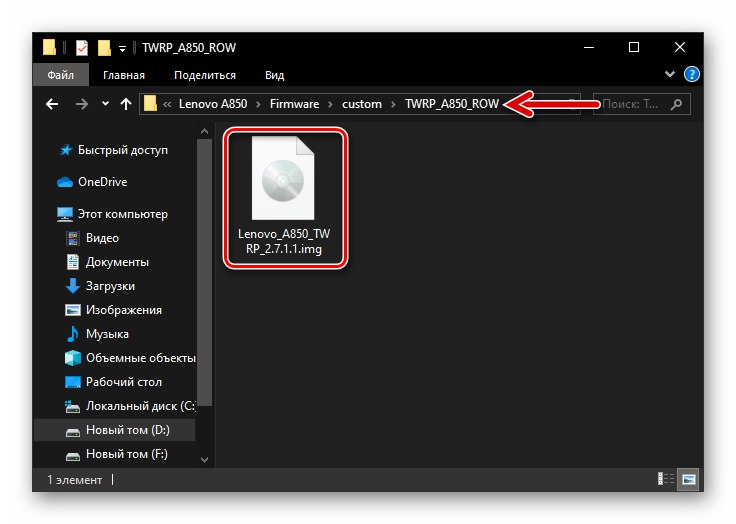
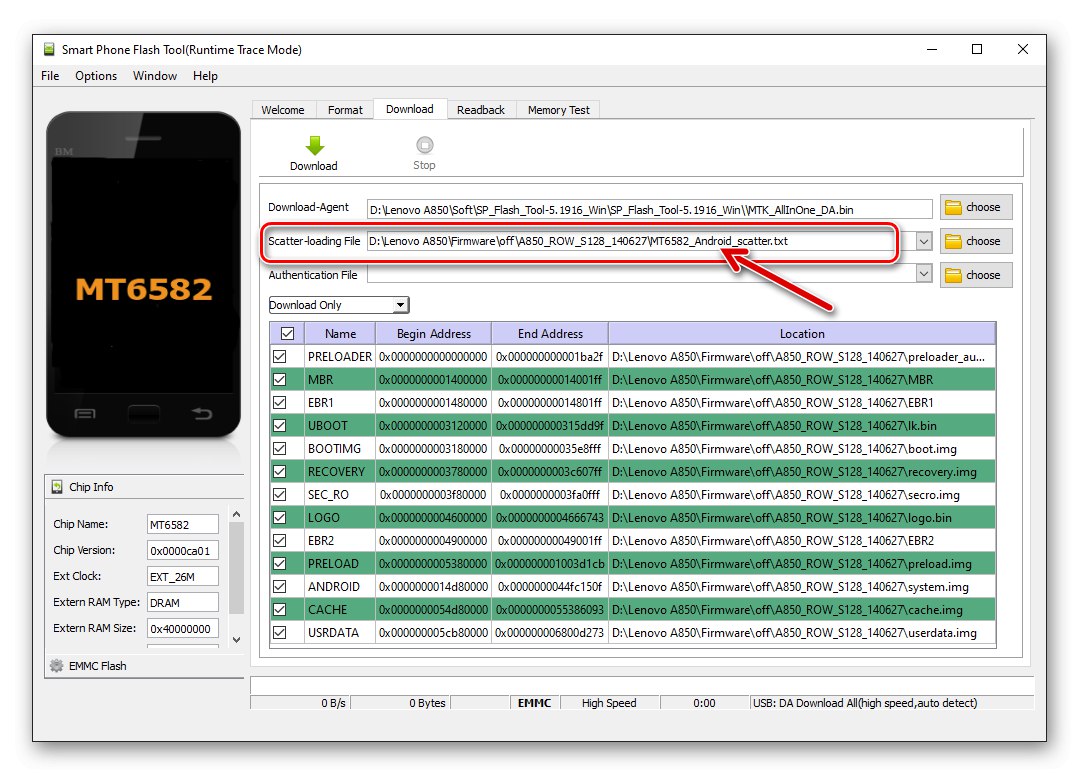
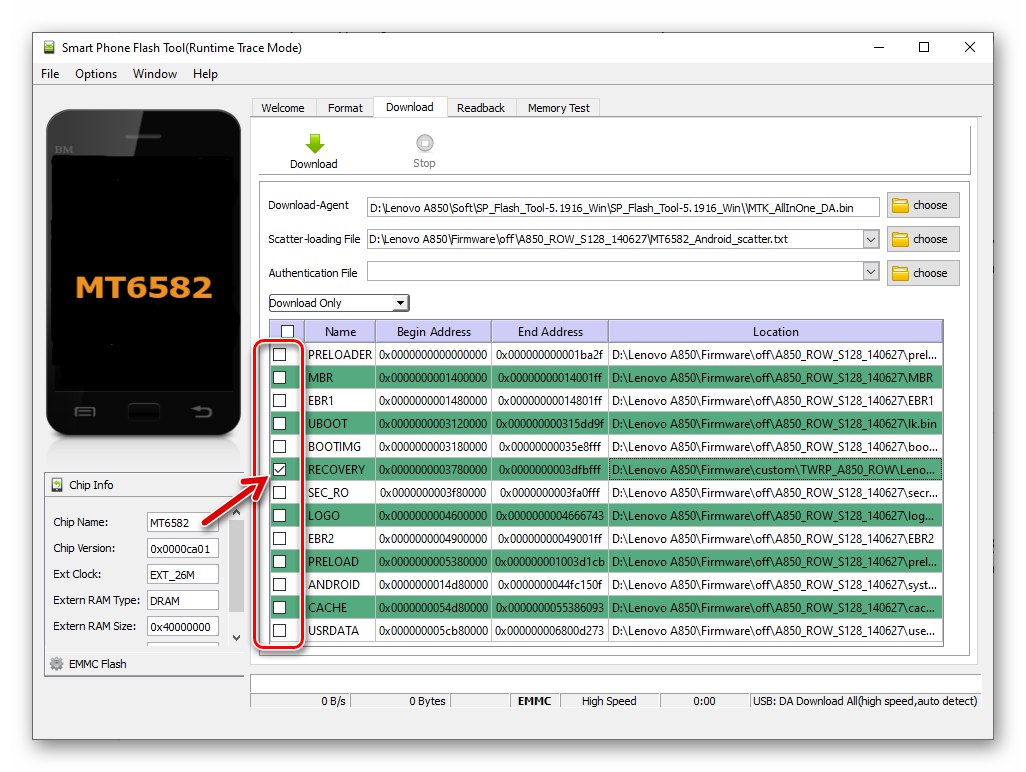
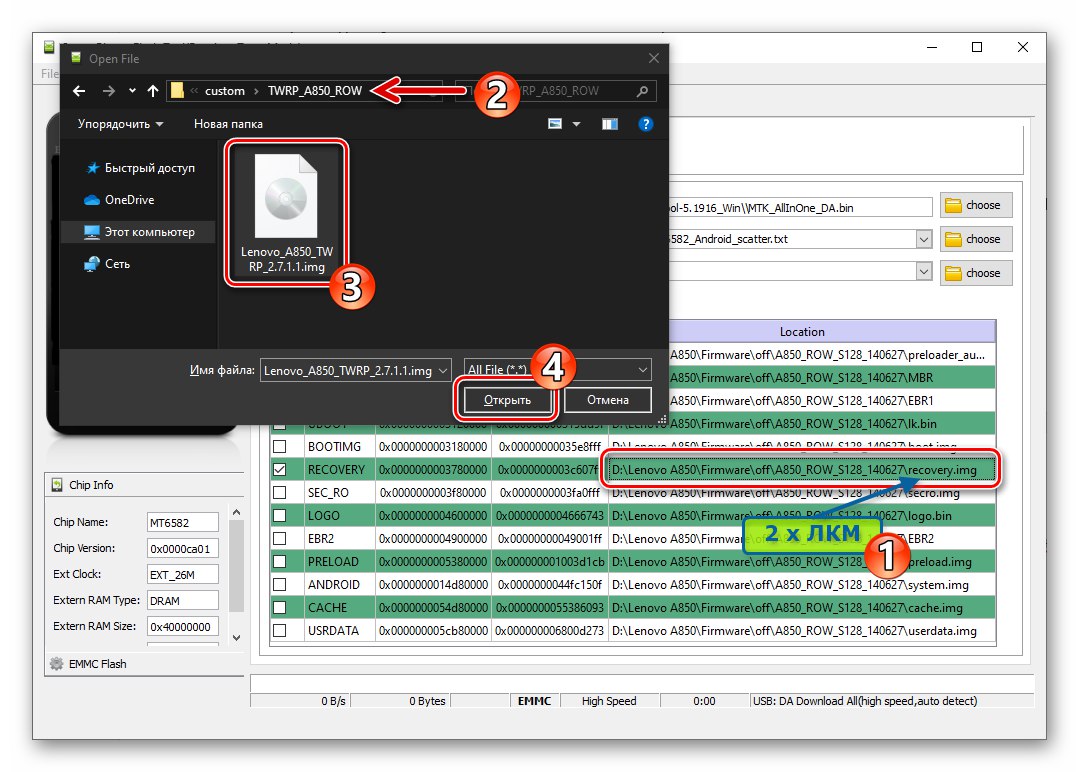
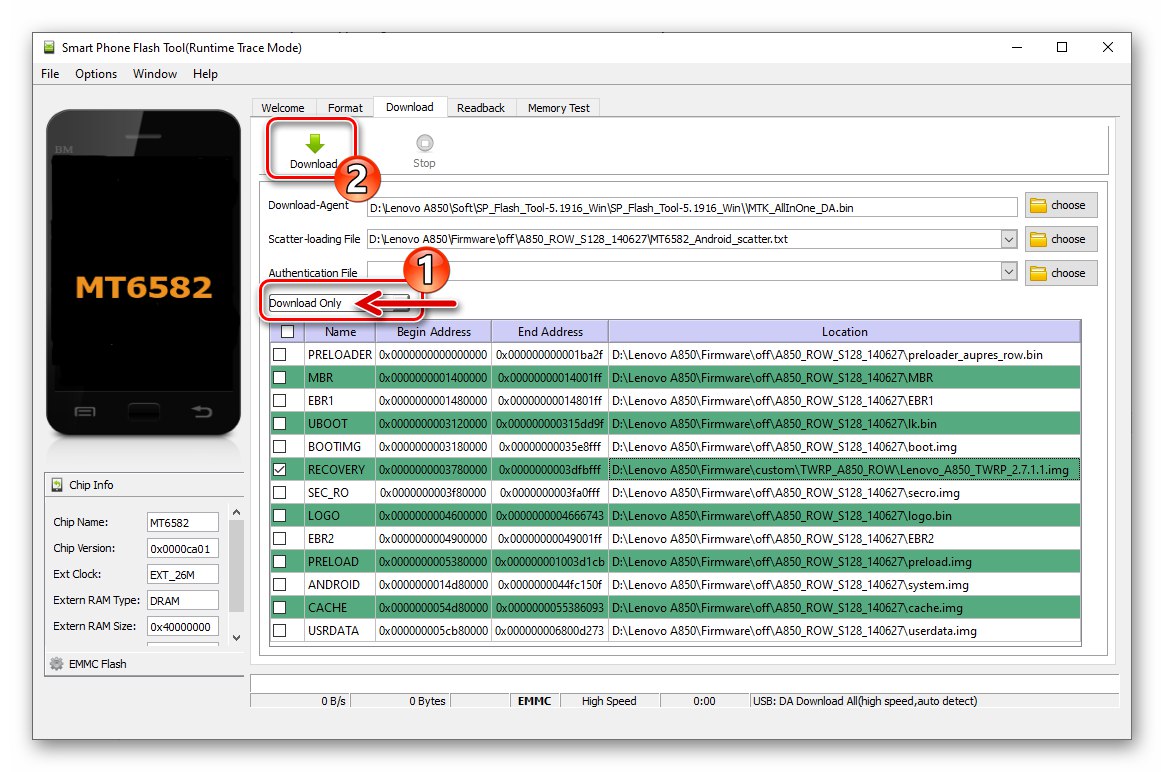
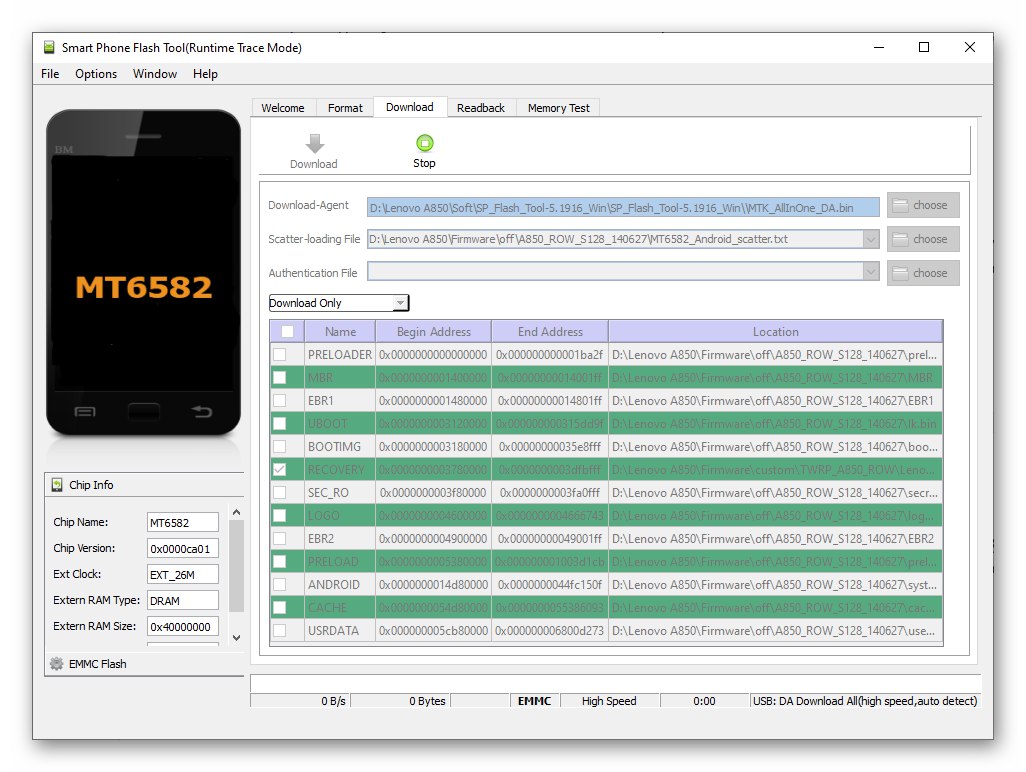

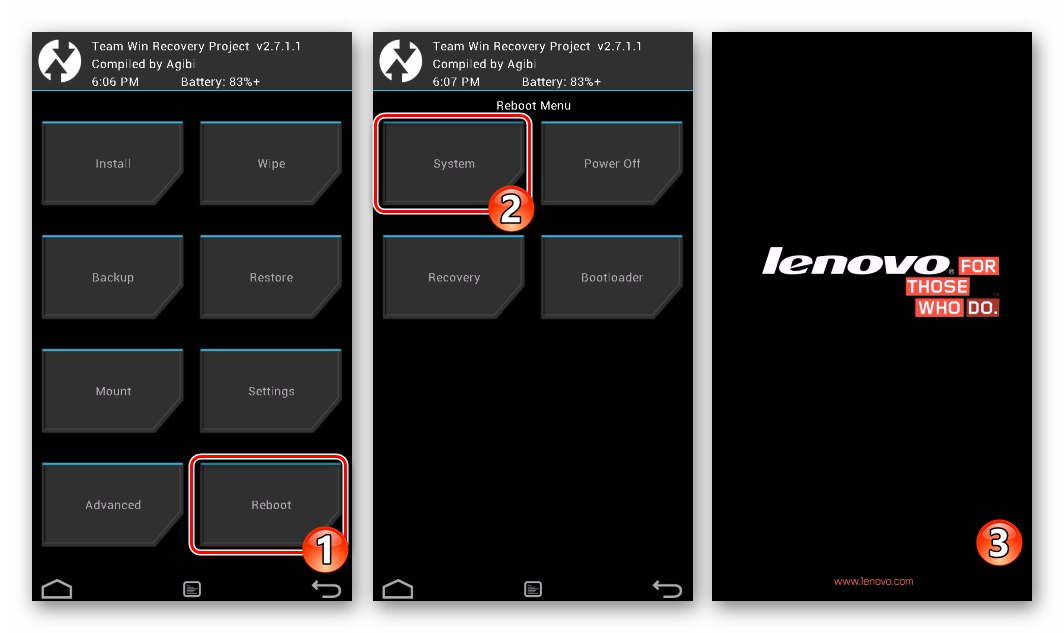
Z namestitvijo spremenjenega obnovitvenega okolja TWRP na Lenovo A850 dobite med drugim možnost namestitve vdelanih programov po meri, ki so v nekaterih količinah na voljo na internetu.
Več podrobnosti: Kako utripati napravo Android prek obnovitve TWRP
Omeniti velja, da sistema po meri, ki je bil bolj ali manj primeren za vsakodnevno uporabo na modelu sistema po meri, ni bilo mogoče najti glede na rezultate testiranja več možnosti, zato te rešitve v tem gradivu niso upoštevane. Vendar to sploh ne pomeni, da ne morete eksperimentirati, morda obstaja različica neuradnega operacijskega sistema za A850, ki je z vašega vidika sprejemljiva. Če morate po namestitvi po meri pametni telefon vrniti pod nadzor uradnega Androida, utripajte sklop S128 prek orodja SP Flash.
3. način: Spremenjena vdelana programska oprema
Med lastniki zadevnega modela telefona so postale precej priljubljene spremenjene različice uradnih sklopov sistema Android. Takšne različice se pojavijo kot rezultat prizadevanj uporabnikov, ki sistem posodabljajo za svoje potrebe. Pogosto so izdelki, ki nastanejo, postavljeni na internetu, tako da lahko manj izkušeni uporabniki izkoristijo številne prednosti, ne da bi se zatekli k dodatnim manipulacijam, ki vključujejo urejanje sistemskih datotek itd.
Eno od rešitev, ki temelji na uradni programski opremi S128, a globoko spremenjene rešitve za Lenovo A850, lahko prenesete s spodnje povezave in namestite v skladu z naslednjimi navodili. Našteli smo le nekatere funkcije tega OS: TWRP je integriran, korenski privilegiji so aktivirani in SuperSU, odstranjene so bile zaloge, ki jih večina uporabnikov ni potrebovala, prostornina pomnilniških particij naprave je bila prerazporejena za učinkovitejšo uporabo.
- Prenesite iz zgornje povezave in razpakirajte arhiv, ki vsebuje vse, kar potrebujete za namestitev spremembe. Rezultat bo dva imenika:
- Mapa bliskavice SP Flash Tool v3.1316 (To je različica programa, ki jo priporočajo ustvarjalci spremenjenega Androida).
- Imenik s slikami in drugimi komponentami OS, ki naj bi bile vgrajene v napravo.
![Katalog Lenovo A850 s SP Flash Tool v3]()
![Lenovo A850 Unpacked Modified Smartphone Firmware]()
- Zaženite Flash Tool v3.1316, tako da odprete datoteko Flash_tool.exe iz imenika s programom.
- Kliknite gumb "Razpršeno nalaganje" in podajte pot do datoteke MT6582_Android_scatter.txt, ki se nahaja v mapi s komponentami spremenjenega OS.
- Potrdite polje poleg možnosti "DA DL Vse s kontrolno vsoto".
- Če želite začeti namestitev operacijskega sistema v telefon, kliknite gumb "Vdelana programska oprema -> Nadgradnja".
- Popolnoma izklopljen A850 priključite na vrata USB v računalniku.
- Nato bo pomnilnik naprave prepisan, čemur bo sledilo polnjenje vrstice napredka v oknu FlashTool.
- Po čakanju na dokončanje vdelane programske opreme zaprite okno "Nadgradnja vdelane programske opreme je v redu", odklopite računalnik in vklopite telefon.
- Čez nekaj časa se zažene Android (namizje OS bo prikazano na zaslonu A850), nato pa se šteje, da je uvajanje spremembe na napravi končano.
- Še vedno je treba konfigurirati mobilni operacijski sistem glede na vaše želje, nato pa nadaljujte z uporabo pametnega telefona in oceno prednosti spremenjenega sistema.
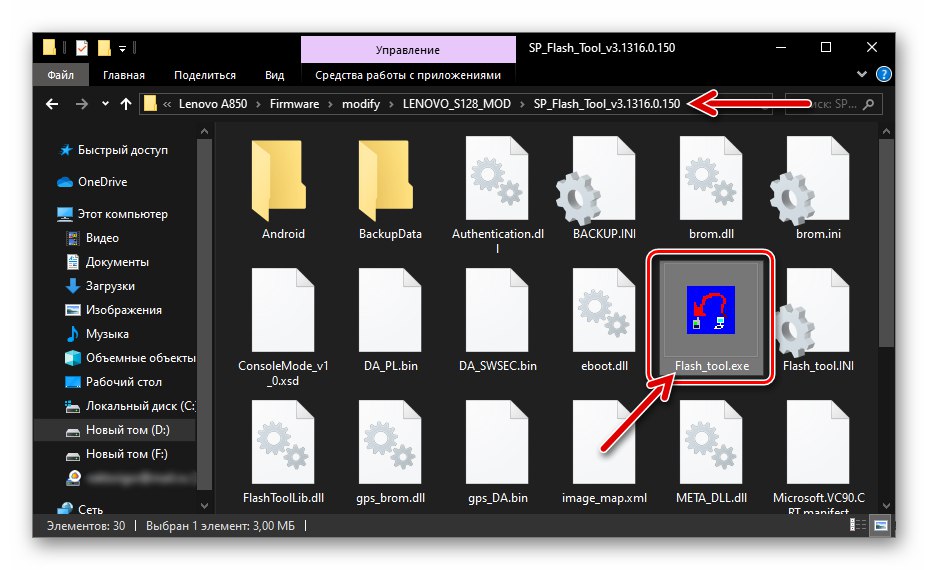
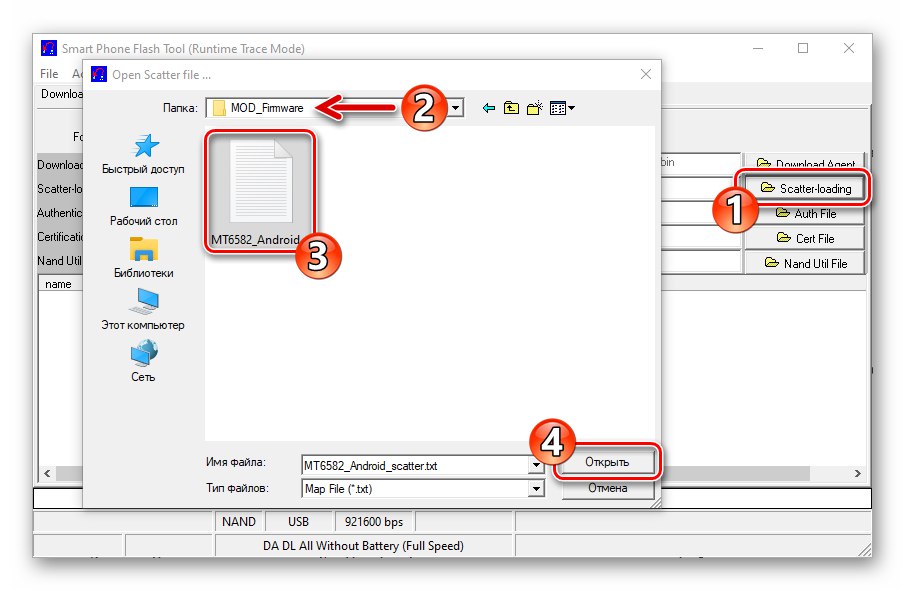
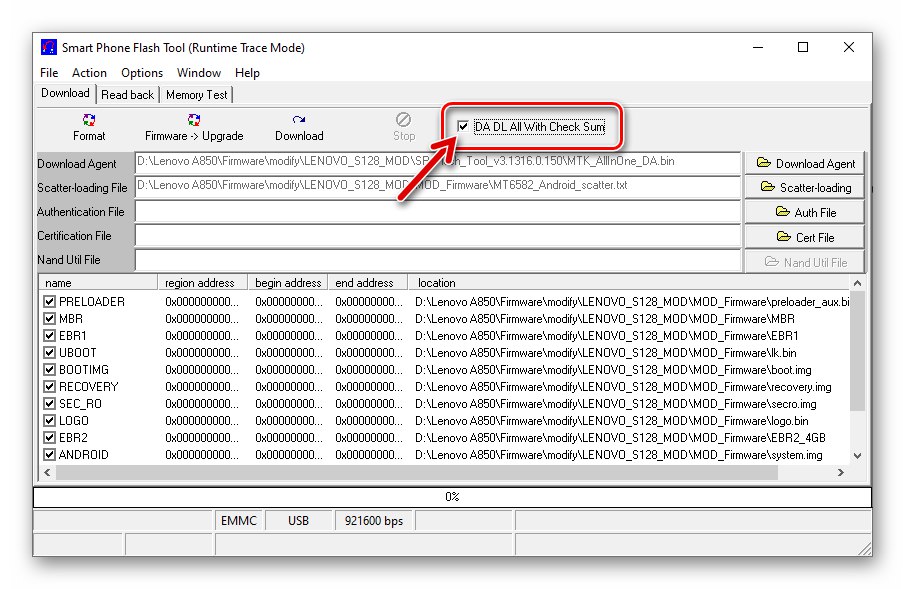
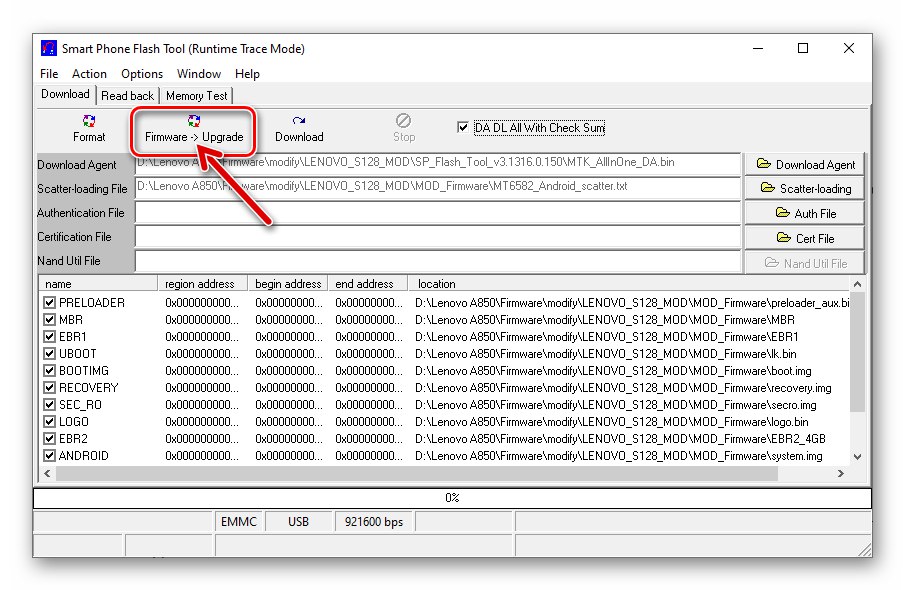
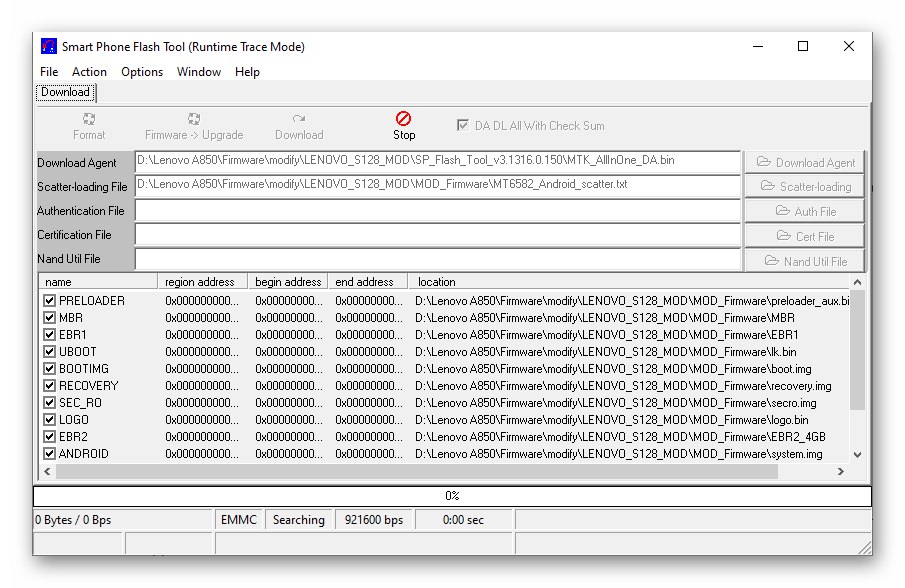
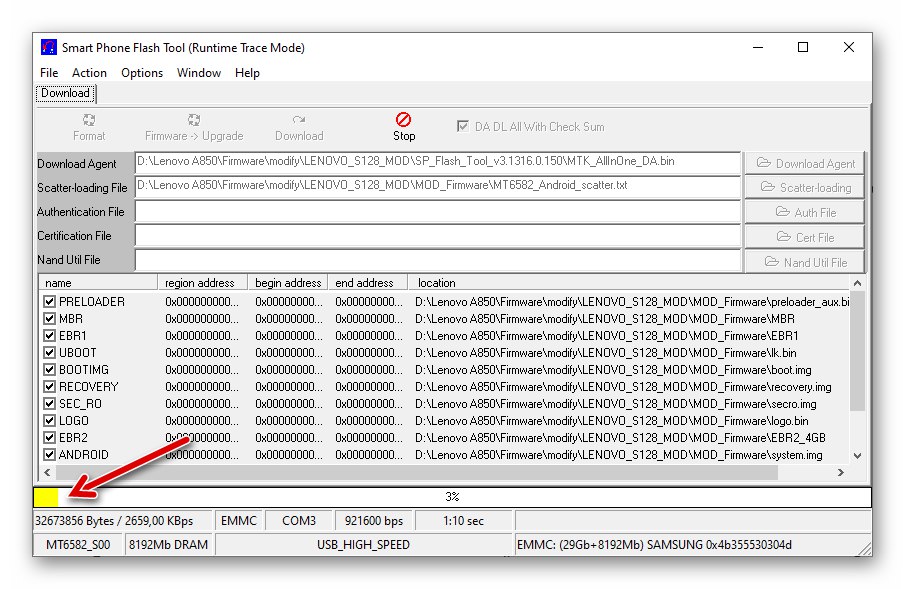
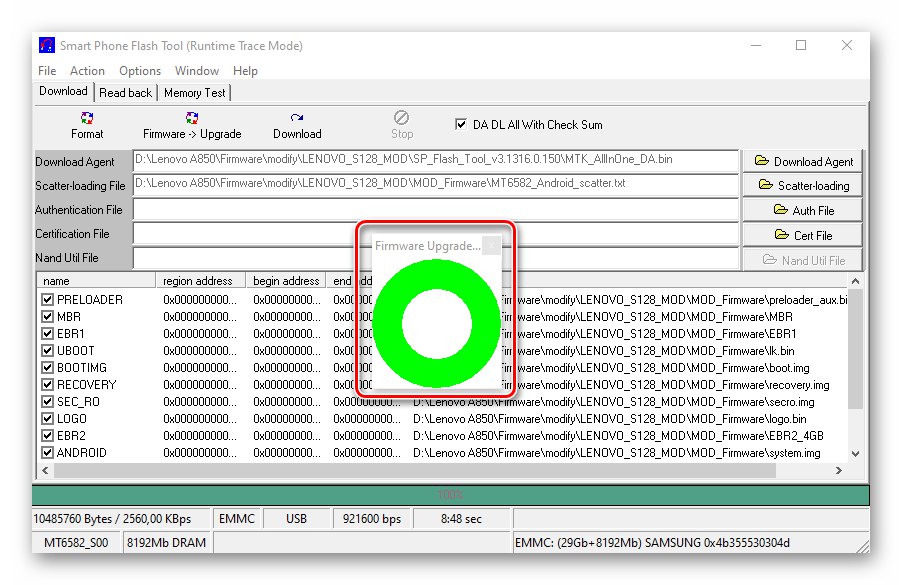
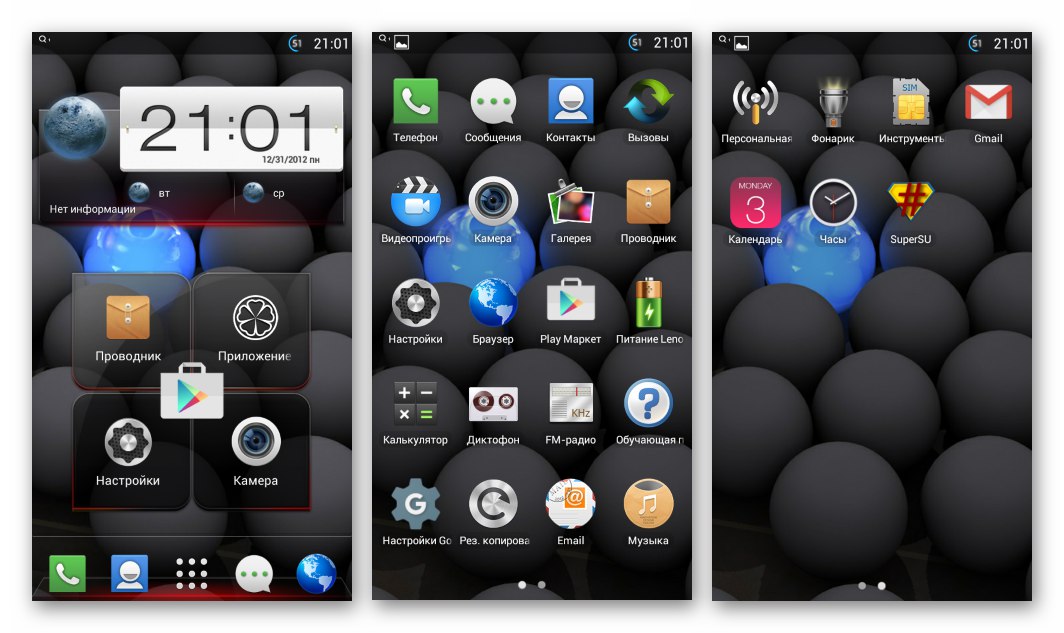
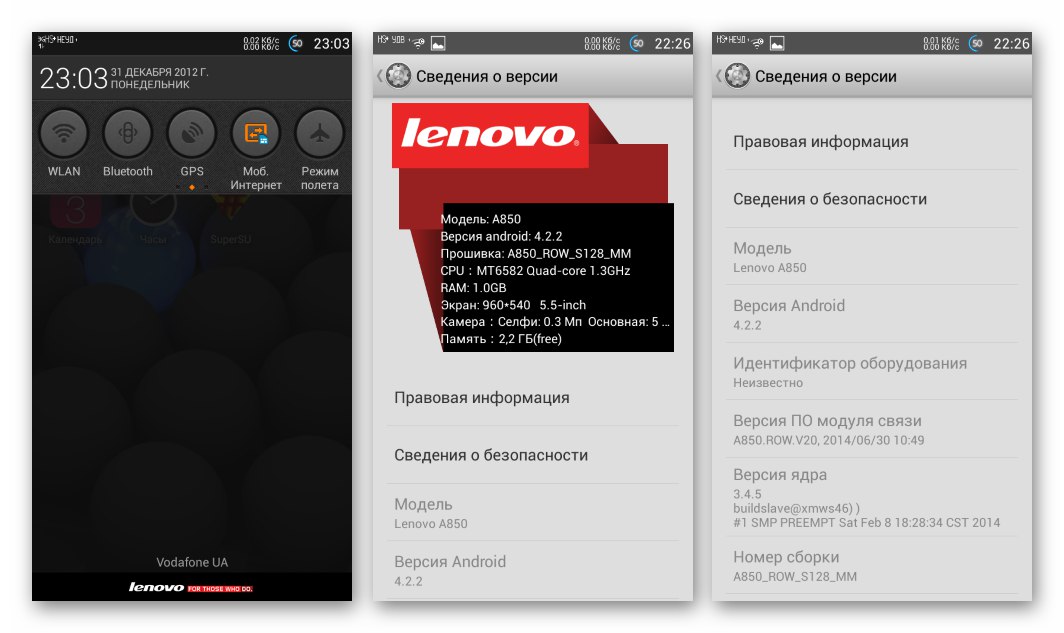
Poleg tega. Popravite IMEI brez varnostne kopije NVRAM
Če se znajdete v položaju, ko so bili identifikatorji IMEI izbrisani na Lenovo A850 zaradi kakršnih koli manipulacij in posledično kartice SIM ne delujejo, varnostna kopija pa "NVRAM", katerih prisotnost bi močno poenostavila rešitev problema, uporabite naslednja priporočila.
Na pametni telefon Lenovo A850 prenesite vse, kar potrebujete za popravilo IMEI
- Prenesite arhiv z zgornje povezave in ga razpakirajte. Nastali imenik vsebuje:
- Mapa z bazami podatkov o kalibracijah komunikacijskih modulov za Lenovo A850.
- Imenik s pripomočkom, ki omogoča zapisovanje podatkov na particijo "NVRAM"s tem ga obnovi.
- Imenik z gonilnikom za poseben način naprave.
![Lenovo A850 prenese datoteke Apdb in modemdb za popravilo NVRAM (IMEI) pametnega telefona]()
![Lenovo A850 prenesite pripomoček IMEI & SN Writer za popravilo telefona NVRAM]()
![Gonilniki Lenovo A850 za povezavo s pametnim telefonom v Meta MODE]()
- Izključite možnost preverjanja digitalnega podpisa gonilnikov v sistemu Windows.
![Lenovo A850 onemogoči preverjanje digitalnega podpisa gonilnika v sistemu Windows]()
Več podrobnosti: Kako namestiti gonilnik brez digitalnega podpisa
- Prestavite pametni telefon v način "META način" in ga povežite z računalnikom. Če želite preklopiti v določeno specializirano stanje, pritisnite izklopljeno napravo "Vol -" in "Moč" hkrati držite tipke, dokler se ne prikaže dno zaslona: "Bili ste v meta načinu ...".
![Pametni telefon Lenovo A850 je prešel v način META]()
- Odprite daljinski upravljalnik Windows in ga ročno namestite v napravo, določeno kot rezultat prejšnjega koraka
![Gonilnik Lenovo A850 META Mode za delo s telefonom prek IMEI & SN Writer]()
voznik cdc-acm.inf iz mape "Cdc_drv_A850".
![Lenovo A850 IMEI & SN Writer kako namestiti gonilnik za Meta MODE]()
Preberite tudi: Metode za ročno namestitev gonilnikov v sistemu Windows
- Zapisati IMEIki jo je pripomoček določil proizvajalec. Vrednost "IMEI1" najdete na nalepki pod baterijo telefona. Izvedeti "IMEI2" potrebno za vrednotenje "IMEI1" dodaj 8.
- Pojdi v imenik "Utility" in odprite datoteko IMEI & SN Writer.exe.
![Lenovo A850 lansira pripomoček za popravilo IMEI na pametnem telefonu]()
- Na območju "Nastavitev" okna zagnanega pripomočka
![Po zagonu okno pripomočka Lenovo A850 IMEI & SN Writer]()
izberite "PAMETNI TELEFON" na spustnem seznamu in premaknite izbirni gumb na položaj "USB".
![Izbira nastavitev pripomočka Lenovo A850 IMEI & SN Writer Utility]()
- Kliknite gumb Izberite DB.
- V oknu, ki se odpre, najprej pojdite v mapo "Modemdb" katalog "Apdb_modemdb_A850", označite datoteko BPLGUInfoCustomAppSrcP_MT6582_S00_A850_ROW_V17_1_wg_n in pritisnite "Odprto".
![Lenovo A850 IMEI & SN Writer Nalaganje modema DB File v aplikacijo]()
Nato odprite imenik "Apdb" in izberite datoteko APDB_MT6582_S01_MAIN2.1_W10.24.
![Lenovo A850 IMEI & SN Writer odprta datoteka AP DB]()
- Potrdite polja poleg imen "IMEI 1" in "IMEI 2" na območju "Napišite element" Okno IMEI & SN Writer vnesite vrednosti identifikatorja v ustrezna polja.
![Lenovo A850 IMEI & SN Writer, ki v program vnese vrednosti IMEI.]()
- Kliknite "START" in takoj priključite Lenovo A850 v popolnoma izklopljenem stanju na računalnik.
![Lenovo A850 IMEI & SN Writer, ki povezuje napravo z utripajočim programom IMEI]()
- Postopek popravila IMEI se nato izvede samodejno in zelo hitro. Potem ko IMEI & SN Writer uspešno zaključi svoje funkcije, se v oknu pripomočka prikaže obvestilo "V REDU!".
![Lenovo A850 IMEI & SN Writer uspešno popravilo IMEI]()
- Odklopite računalnik in vklopite pametni telefon.Po zagonu sistema Android se prepričajte o učinkovitosti postopka, tako da vtipkate kombinacijo v »klicalnik«
*#06#... Zdaj bi morali biti IMEI-identifikatorji pravilno prikazani, komunikacijski moduli pa bi morali delovati brez težav.![Lenovo A850 preveri IMEI pred in po prepisovanju z SN Writerjem]()
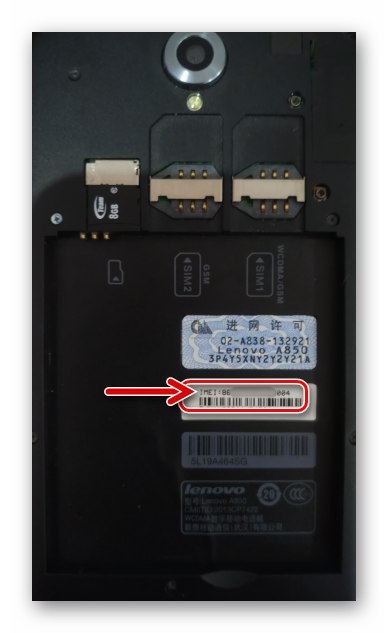
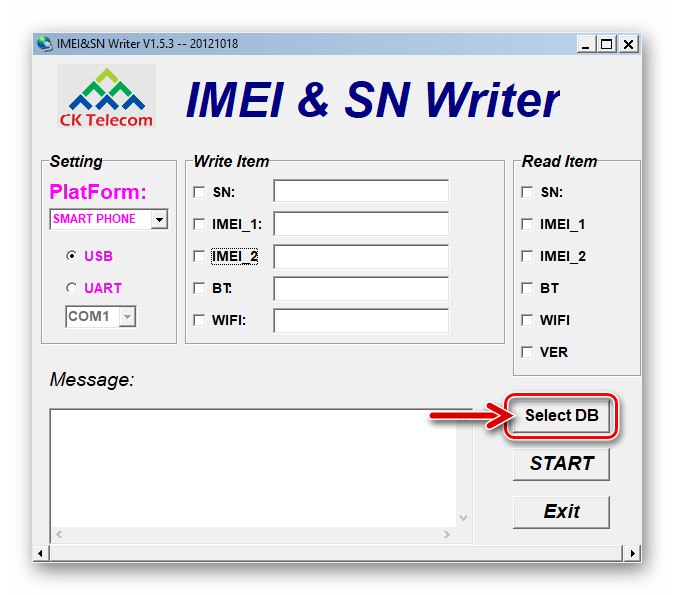
Zaključek
Na koncu gradiva ugotavljamo, da uporabniki običajno nimajo posebnih težav pri ponovni namestitvi operacijskega sistema Android na pametni telefon Lenovo A850. Postopki, obravnavani v članku, so na voljo vsakemu lastniku modela, vendar bodo začeli veljati le, če bodo skrbno upoštevana preverjena navodila.